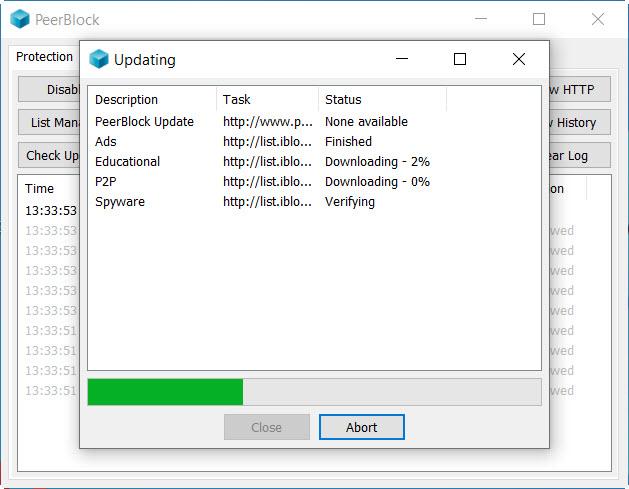Cada vez son más los usuarios que buscan la manera de mejorar su privacidad y seguridad en la red. Es cierto que hay muchos tipos de amenazas que pueden comprometer ambos factores en nuestro día a día. Sin embargo, también existen muchas herramientas y funciones que podemos usar para evitarlo. Una de estas funciones que tenemos a nuestra disposición es la del modo de incógnito que está presente en la mayoría de navegadores. Ahora bien, ¿realmente es seguro y mejora la privacidad el modo de incógnito?
Para muchos usuarios el hecho de usar el modo incógnito del navegador es más que suficiente para navegar por Internet de manera segura, más privada y hasta de forma anónima. Pero, lo cierto es que para nada es así. Para que puedas ver mejor qué es lo que permite este modo de los navegadores actuales vamos a explicar cada una de las características de esta herramienta en particular. Y, por supuesto, también hablaremos de si realmente supone una mejora en la seguridad de los usuarios o no.
Qué permite el modo incógnito
Cuando navegamos por Internet, cuando entramos en una página web, queda registrado en el historial. Nuestros datos de alguna manera quedarán registrados. De esta forma si volvemos a acceder a ese sitio el navegador podría recordarlo y facilitar la navegación. Es una manera también de ahorrar tiempos. Sin embargo, esto es algo que puede afectar a nuestra privacidad. De ahí que los usuarios de Internet busquen la manera en muchas ocasiones de evitar esto. Los navegadores modernos, como son los casos de Chrome y Firefox, cuentan con esta función de modo de incógnito.
Hay que mencionar que el modo de incógnito lo que evita es que nuestro navegador almacene datos como la caché, cookies, historial de navegación etc. Sin embargo, no puede evitar otros tipos de monitorizaciones en Internet. Esto quiere decir que, aunque naveguemos a través de este modo nuestra dirección IP va a estar disponible para terceros igualmente.
Además, nuestro proveedor de Internet podría también registrar las páginas que visitamos. ¿Eres anónimo?Muy probablemente, este es el mito más popular respecto a la navegación privada. Ten presente que, aunque actives el modo privado o «incógnito», quienes administran los sitios web que visitan aún pueden recoger datos respecto a tus visitas a sus webs. Esto es así, incluso si es que no has iniciado sesión.
Por otro lado, es bueno tener presente que los ISP también podrán tener acceso a tu historial de navegación. Si estás en una organización que administra todos los recursos de red y del ordenador en general, la organización podría tener acceso y recolectar dicho historial sin muchos problemas.
En definitiva, hay que tener en cuenta que lo único que evita el modo de incógnito es que el navegador recopile información de nuestra navegación. Nos guardará las páginas visitadas, nuestras contraseñas, etc. Es, en definitiva, una manera de mejorar la privacidad, pero no es un método correcto de cara a proteger realmente nuestra identidad.
Para qué sirve en función del navegador
El uso del modo incógnito puede servir en términos generales para que no quede un registro en el historial de navegación, para las cookies o para que no se guarde información sobre los datos que pusiste en un formulario web. Sin embargo, en función del navegador esto puede variar. Para ello, vamos a ver cuál es su función en los navegadores más conocidos:
- Chrome: al hacer uso de esta herramienta desde el navegador de Google te aseguras que no se registre lo que visitas durante tu navegación, las cookies y los datos de las páginas web, además de la información que escribas. Sin embargo, las páginas web pueden conocer tu actividad, además de los anuncios o recursos que se den en estas páginas.
- Firefox: en este navegador se asegura que no se recopila información sobre la navegación de los usuarios. Además de que esta alternativa cuenta con una herramienta de protección antirastreo, aunque esto no significa que el usuario sea completamente anónimo, ya que pueden generar un perfil de estos y mostrar información diseñada para ti.
- Microsoft Edge: con este navegador también se asegura que no se recopilen datos de navegación como el historial o archivos temporales, sin embargo, Microsoft no da más detalles acerca de esta herramienta en particular de su navegador. Aunque queda claro que tampoco pasarás como anónimo al usar su modo incógnito.
Protegido contra keyloggers y spyware
Es bueno hacer énfasis en el hecho de que la navegación privada no es un escudo protector ante cualquier entidad que podría saber tu identidad en línea. Debemos tomar a este modo de navegación como un atajo para poder dejar de lado ciertas consultas en línea o transacciones que tú deseas que no estén almacenados en el historial. Sin embargo, igualmente debemos tomar las medidas adecuadas para navegar con seguridad.
Si estás navegando por la web, lo más importante que debes tener en cuenta es evitar hacer clic en cualquier enlace. Es decir, cualquier enlace que pueda parecer muy sospechoso como el de un supuesto premio, oferta o un descuento muy bueno para ser cierto. Por otro lado, verifica si es estrictamente necesario suscribirte a un determinado sitio web. Muchas veces no lo percibimos, pero existen sitios web que una vez que te hayas inscrito, comienza, a poner en peligro tus datos y el dispositivo por el cual estás navegando. Puede ser que recibas constantes correos electrónicos pidiéndote que accedas a un determinado enlace. También, que los datos personales podrían ser expuestos en eventos de filtraciones de datos o sean vendidos a otras empresas para diversos fines.
Así también, ten cuidado con todos los programas que descargues. Especialmente si hablamos de los que son gratuitos. Muy probablemente te hayas topado con programas que, además del programa en cuestión, te sugiere instalar otros más sin coste adicional. Sin embargo, estos añadidos pueden contener spyware o keyloggers que recolectan información que posteriormente va al creador del programa y/o a otras organizaciones que podrían estar interesadas en tus datos.
Exposición a problemas
El modo incógnito es una herramienta, que como has podido ver es muy útil. Pero lo cierto es que puede traer problemas como comentamos. Los problemas que pueden surgir son muy variados, y a menudo pueden ser desconocidos por los usuarios. Conocer estos problemas, nos ayudará a estar un poco más seguros en internet. Estos pueden ser:
- Sensación de seguridad: Esto es seguramente lo que más nos da el modo incógnito. La falsa sensación de seguridad es algo que genera esta herramienta, ya que muchos usuarios piensan que ofrece un alto nivel de privacidad y seguridad. Pero esto no es del todo cierto. Sin duda es algo que ayuda a que el historial de navegación no quede guardado, pero no protege a los usuarios frente a amenazas como malwares, phishing, o que traten de rastrear nuestra actividad.
- Privacidad: Estos modos no realizan labores de ocultación, por lo cual los sitios web seguirán viendo de donde es nuestra dirección IP. Entonces pueden rastrear la actividad de los usuarios. Por otro lado, los proveedores de servicios, los ISP, puede continuar registrando la actividad de los usuarios.
- Restricciones: Muchos sitios web no permiten el acceso cuando se está utilizando el modo incógnito. Principalmente se trata de sitios de noticias falsas, pudiendo incluso limitar la cantidad de artículos que visitamos. Llegando hasta requerir que los usuarios se registren para poder leer el contenido.
- Vulnerabilidad: Has miles de posibles ataques diferentes en la red. Y el modo incógnito no nos va a proteger ante ellos. Es más, estos pueden ser incluso más efectivos, ya que los atacantes se aprovechan de lo que comentamos en el punto uno. La falsa sensación de seguridad de los usuarios.
Por lo cual, antes de usar casi cualquier funcionalidad dentro de un navegador, lo mejor que podemos hacer es informarnos correctamente sobre el funcionamiento del mismo.
El gran valor de los datos en la red
Hoy en día nuestros datos son muy cotizados en la red. Hablamos de la información personal, correo electrónico, fecha de nacimiento, nuestros gustos, por dónde nos movemos… Pero también de las propias cuentas, redes sociales, datos bancarios… Todo esto tiene un gran valor y corremos el riesgo de que roben esta información en Internet. Por un lado, están las campañas de marketing, por ejemplo. Muchas empresas buscan obtener todo tipo de datos de los usuarios para llevar a cabo envío masivo de Spam, meternos en una campaña de publicidad orientada y similares. Para ello necesitan conocer nuestros gustos, dónde vivimos, qué edad tenemos, qué dispositivos utilizamos…
Pero por otra parte también son muy cotizadas las cuentas en redes sociales, cuentas bancarias y similares. Esto en la Dark Web puede tener un valor importante y lo cierto es que nuestros datos corren peligro si no tomamos las medidas adecuadas. Vamos a explicar cuáles son los datos e información más cotizados en la red por parte de los piratas informáticos. Todo aquello que interesa más y que, en definitiva, pueden ser robados.
Qué datos prefieren los ciberdelincuentes
Lógicamente hay información y datos que tienen un mayor valor en Internet. Esto es lo que principalmente buscarán los piratas informáticos para llevar a cabo sus ataques. Son datos que pueden ser aprovechados para el envío de publicidad, venderlos a terceros o incluso llegar a ser utilizados para obtener más información.
- La cuenta de e-mail, un activo importante
Sin duda uno de los datos más cotizados en la red son las direcciones de correo electrónico de los usuarios. Puede ser utilizado para incluir a la víctima en una campaña de Spam, por ejemplo. También para llevar a cabo diferentes tipos de ataques como puede ser el Phishing y llegar a robar las credenciales y contraseñas de otros servicios. Pueden obtener el e-mail de diversas formas, pero generalmente se aprovechan de errores que cometen los usuarios. Por ejemplo, a la hora de que alguien escriba un comentario en un foro abierto y ponga su dirección o de alguna manera la haga pública en la red.
- Datos personales
Por supuesto los datos personales también pueden ser muy cotizados. De esta forma podrían suplantar nuestra identidad o crear un perfil para utilizarlo con fines de llevar a cabo diferentes ataques. Aquí debemos hacer mención a nuestro nombre, apellidos, fecha de nacimiento, DNI… Cualquier tipo de datos personales que puedan robar y utilizarlos en nuestra contra. Pueden obtenerlos a través de despistes, como en el caso anterior que mencionábamos, pero también a través de software malicioso que pueda obtener estos datos y enviarlos a un servidor controlado por los atacantes.
- Ubicación y por dónde nos movemos
Nuestra ubicación, dónde vivimos y por dónde nos movemos también tienen un gran valor. Es una manera de obtener información que pueden utilizar para el envío de publicidad orientada o hacernos llegar páginas fraudulentas que puedan adaptarse más a nuestro entorno. En las redes sociales, por ejemplo, podemos dejar rastro sobre dónde nos encontramos, qué lugares hemos visitado, etc.
- Los perfiles y cuentas, muy valorados en la Dark Web
Más allá de la información personal y datos que puedan obtener, los perfiles y cuentas son muy valorados en la red. El hecho de ser hackeados podría causarnos problemas muy serios que afecten a nuestra privacidad y seguridad. Podrían utilizar nuestras cuentas para malos fines. En la Dark Web los perfiles de redes sociales tienen un gran valor. Hablamos de cuentas en plataformas como Facebook, Instagram o Twitter. Los métodos para robarlas son muy variados, desde ataques contra contraseñas débiles hasta Phishing o keylogger. También son muy cotizadas las cuentas en servicios como Netflix o Spotify. Pueden ser vendidas en la Dark Web. Por otra parte, las cuentas bancarias y todo lo relacionado con ellas están muy presentes en los robos en la red en la actualidad. Cada vez utilizamos más estos medios para realizar pagos y transacciones económicas. Esto hace que los ciberdelincuentes pongan aquí sus miras.
¿Mejora la seguridad navegar en modo de incógnito?
Otra cuestión importante es la seguridad. Muchos usuarios creen que el hecho de navegar en modo de incógnito va a hacer que su seguridad en la red esté a salvo. Sin embargo, esto no es así. El modo privado del navegador no va a hacer que evitemos la entrada de malware o protegernos de páginas peligrosas. Este es un punto importante y que hay que tener en cuenta. Es necesario saber que el hecho de navegar en modo de incógnito no va a mejorar nuestra seguridad. Únicamente, como mencionamos anteriormente, va a evitar que el navegador recopile datos de la navegación.
Pongamos como ejemplo que entramos en una página falsa, que simula ser de nuestro banco, de una cuenta de red social o del correo. En realidad, se trata de un ataque Phishing y, al iniciar sesión, la contraseña va a terminar en manos de los piratas informáticos. Esto va a ocurrir ya sea que naveguemos en modo privado o en una ventana normal. Lo mismo ocurriría si accedemos a una página y descargamos un archivo que es en realidad malware. El modo de incógnito no va a evitar que bajemos ese software malicioso y, por tanto, no va a protegernos.
Abrir Chrome siempre en modo de incógnito
Lo que vamos a hacer es crear un acceso directo que abra automáticamente el navegador en modo privado. En primer lugar, debemos ir al Escritorio de Windows y hacemos clic con el botón derecho en cualquier lugar vacío. Allí le daremos a Nuevo, crear acceso directo. Automáticamente nos abrirá una nueva ventana para escribir la ubicación del elemento que vamos a crear.
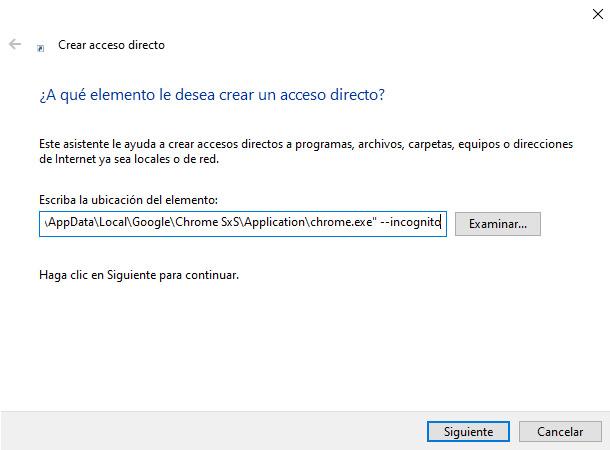
En esa ubicación debemos poner la ruta de Chrome.exe. Además de la ruta tenemos que añadir –incognito. Una vez hecho esto simplemente tenemos que darle a Siguiente y poner un nombre a ese acceso directo que estamos creando. Por ejemplo, podemos nombrarlo como Chrome privado.

A partir de ese momento, cada vez que hagamos clic en ese acceso directo que hemos creado se abrirá Google Chrome en modo de incógnito. Una manera sencilla y rápida. Podemos simplemente usar ese icono en vez del acceso directo normal y así entrar siempre de esta forma.
Abrir Firefox siempre en modo de incógnito
Los pasos a seguir para abrir Mozilla Firefox siempre en modo de incógnito son muy similares. Podemos crear fácilmente un acceso directo en el Escritorio de Windows y siempre que lo abramos nos mostrará una ventana en modo privado del popular navegador. Una vez más, lo que tenemos que hacer es ir al Escritorio, hacemos clic con el botón derecho, le damos a crear un acceso directo y en la ruta esta vez buscamos la que corresponde a Firefox. Hasta aquí no cambia nada. Sí debemos tener en cuenta que habrá que poner –private en vez de incógnito, como pusimos anteriormente.
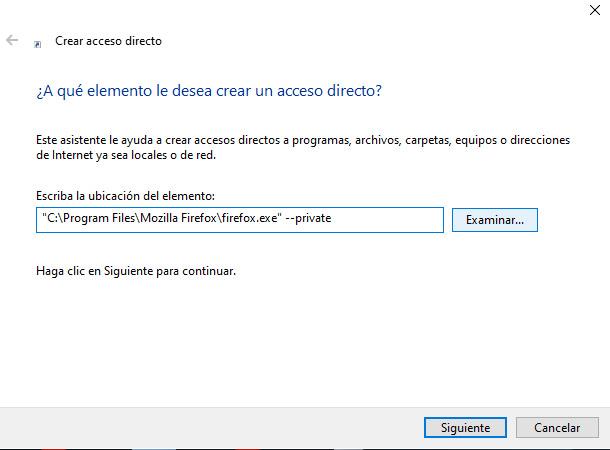
Tenemos que darle a Siguiente y asignarle un nombre. Por ejemplo, podemos poner Firefox privado. Automáticamente se agregará un acceso directo. De esta forma, siempre que abramos ese icono podremos iniciar el navegador sin que almacene información.
La privacidad y seguridad, factores vitales al navegar
A la hora de navegar por Internet, al utilizar el navegador, son muchos los datos e información personal que podemos filtrar. Ya sabemos que esa información de los usuarios tiene un gran valor en la red hoy en día. Las empresas de marketing pueden utilizarla para enviar publicidad orientada, ponernos en una campaña de Spam o incluso vender nuestros datos a terceros.
Todo esto hace que los usuarios busquen la manera de mejorar su privacidad en la red. Tenemos a nuestra disposición un gran abanico de posibilidades. Por ejemplo, podemos hacer uso de servicios VPN, herramientas de seguridad que eviten la entrada de malware, usar navegadores más privados…
Eso sí, lo cierto es que los navegadores más populares hoy en día son Google Chrome o Mozilla Firefox. Ambos cuentan con una función para navegar en modo de incógnito. Esto hace que puedan recopilar menos datos, al menos sobre el papel. Sin embargo, muchos usuarios creen que esta función hace que puedan navegar con total seguridad y privacidad. Vamos a explicarlo.
Así te afectan las cookies en una web
Antes de nada, hay que recordar la importancia de mantener la privacidad en la red. En ocasiones podemos cometer errores que pueden comprometer nuestros datos. Por ejemplo, al registrarnos en sitios que no sean seguros, dar datos personales en redes sociales y que queden expuestos, como puede ser nuestro e-mail o número de teléfono, también utilizar plataformas que puedan compartir nuestros datos, etc.
Muchas empresas utilizan métodos precisamente para recopilar datos de los usuarios. Luego esa información pueden utilizarla para lucrarse, para vender la información a terceros, incluir a los usuarios en listas de Spam, etc. Los métodos que utilizan para obtener esos datos son muy variados. A veces pueden incluso infectar los sistemas con malware para recopilar todo tipo de información.
Sin embargo, como hemos indicado, es al navegar por Internet como podemos exponer nuestros datos fácilmente. Hay cookies que pueden recopilar información nuestra cuando entramos en una página o utilizamos un servicio. ¿Hasta qué punto puede eso afectar a nuestra privacidad?
Sin importar si estamos utilizando redes sociales, leyendo noticias, utilizando cualquier servicio o plataforma online, siempre vamos a encontrarnos con cookies. De primeras no van a representar una amenaza importante para los usuarios. Sin embargo, como puede ocurrir con las contraseñas, por ejemplo, podrían ser explotadas en caso de haber alguna vulnerabilidad o filtración.
Cuando hablamos de cookies de páginas web básicamente nos referimos a pequeños archivos que almacenan información al entrar en una página. Guardan pequeños fragmentos de datos según cómo interactuemos con ese sitio para posteriormente facilitar la navegación. Por ejemplo, si entramos en una web y configuramos algún apartado, iniciamos sesión, agregamos productos a una futura compra, etc. Todo eso puede quedar almacenado y de esta forma al volver a entrar va a seguir igual.

Sin embargo, este hecho ha tenido siempre repercusión en cuanto a la privacidad. ¿Afecta realmente a nuestros datos y por tanto puede poner en riesgo nuestra privacidad? ¿Están a salvo al navegar por Internet?
Hay que partir de lo que mencionamos respecto a la peligrosidad. De primeras las cookies no van a poner en riesgo nuestra seguridad. Básicamente es un protocolo utilizado en Internet que facilita la comunicación entre servidores y usuarios. Una cookie no podría enviar malware o algún archivo que pueda dañarnos de alguna manera.
Sin embargo, sí podría darse el caso en el que las cookies sean interceptadas y puedan incluso ser falsificadas. Esto significa que otro usuario podría hacerse pasar por nosotros en una página web. Podría, en definitiva, poner así en riesgo nuestra privacidad. Podrían recopilar datos personales de forma oculta o incluso secuestrar nuestras credenciales.
La seguridad de esas cookies depende principalmente del sitio web. En principio no habría de qué preocuparse. No obstante, existen las cookies de rastreo, que pueden realizar un seguimiento de nuestros actos en una página web. Podrían crear un perfil nuestro basado en el historial de navegación para posteriormente enviarnos publicidad orientada, por ejemplo. Esto podríamos decir que en cierta medida afecta a nuestra privacidad, ya que estarían de alguna forma espiando nuestra navegación para recopilar datos sobre nuestros gustos, qué sitios visitamos o qué búsquedas realizamos.
En definitiva, las cookies son herramientas que están muy presentes en la navegación. De primeras no van a afectar nuestra seguridad y privacidad, aunque sí es cierto que pueden obtener determinada información para facilitar la navegación o enviarnos publicidad orientada.
Qué datos pueden recopilar al navegar por la red
Simplemente con entrar en una página web ese sitio podría recopilar información sobre nosotros. Se trata de datos que pueden utilizar para crear un perfil de nosotros, como hemos mencionado. También podrían venderlos a terceros y obtener un beneficio económico. Vamos a explicar qué tipo de información pueden recopilar:
- Dirección IP: uno de los datos clásicos que puede recopilar una página web cuando la visitamos es nuestra dirección IP. Cuando nos conectamos a una página, y por tanto a un servidor externo, se realiza un protocolo de enlace. Parte de ese proceso necesita de compartir la dirección IP para realizar la conexión correctamente. Esto significa que cuando entramos en una página web van a saber cuál es nuestra dirección IP desde la que estamos conectados. Como veremos luego es posible ocultar esta información de manera sencilla, si así lo queremos. Además, a través de la IP pueden saber cuál es nuestro operador de telefonía o de dónde somos. Damos que vienen incluidos y que pueden recopilarlos fácilmente.
- Información de nuestro dispositivo: también pueden recopilar datos sobre el dispositivo desde el cual estamos navegando. Información como el sistema operativo que tenemos, si estamos desde un ordenador o móvil o incluso recopilar la potencia del mismo. Eso sí, algunos navegadores ya han dejado de enviar datos sobre la potencia del dispositivo, por ejemplo. Estos datos los puede proporcionar nuestro navegador. Es información necesaria para poder recibir la web correctamente. Todo esto podría ser utilizado para fines estadísticos.
- Datos personales por registros: más allá de los datos que puede recopilar un sitio web simplemente por entrar, también podría obtener información a través de los registros y formularios que rellenamos. Un ejemplo es cuando entramos en una página que nos pide iniciar sesión y tenemos que registrarnos y poner nuestra dirección, correo, nombre, apellidos e incluso a veces el número de teléfono.
Todos estos datos se los estamos entregando a la página web en la que vamos a navegar. Son datos que podrían ser utilizados para fines legítimos, pero podrían ser filtrados en caso de alguna vulnerabilidad.
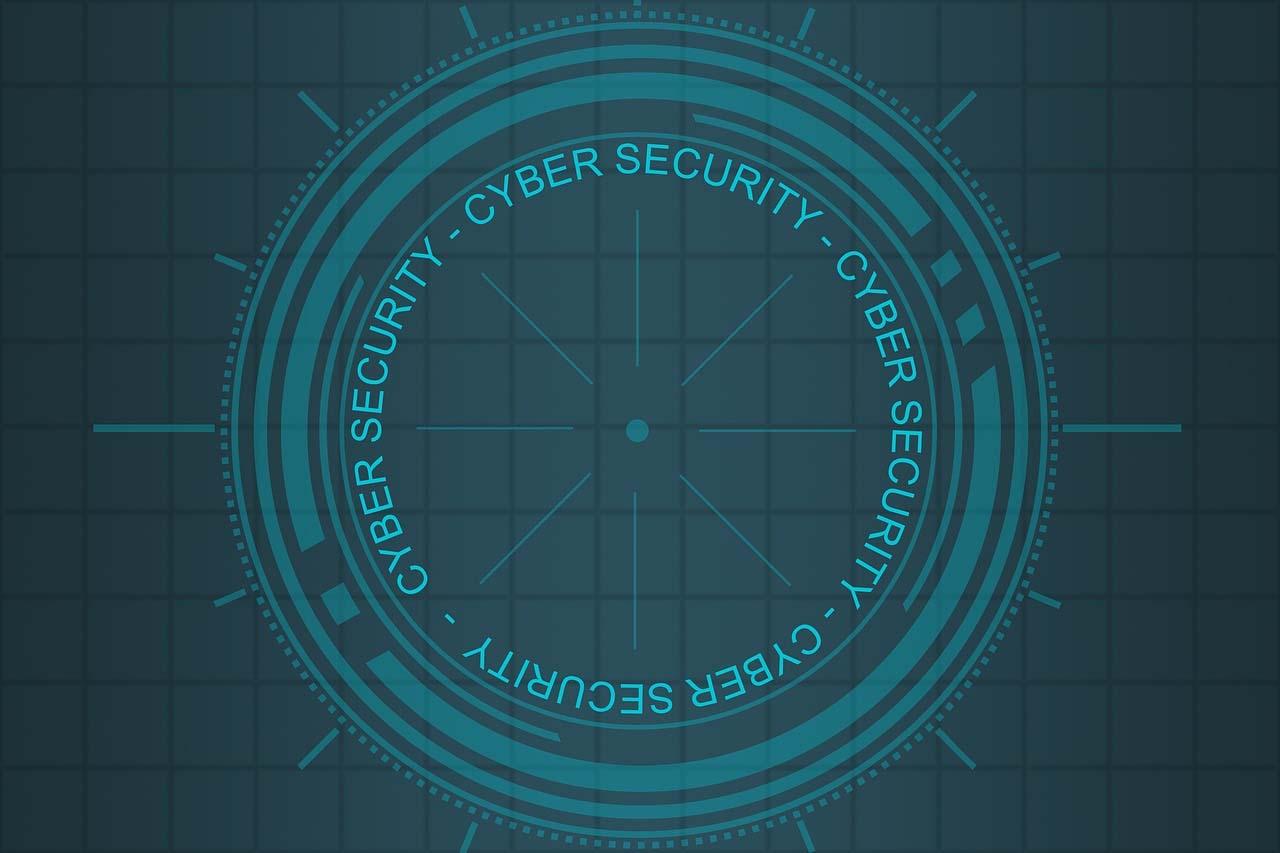
Qué es el secuestro de sesión o hijacking
El secuestro de sesión, también conocido como session hijacking, es un problema importante que puede afectar a la seguridad de los usuarios a la hora de navegar por la red. Su función es lograr acceso no autorizado a información o servicios en un sistema. Normalmente esto ocurre cuando un atacante roba o secuestra las cookies de sesión cuando un usuario navega por internet. En caso de secuestrar las cookies de sesión podrían suplantar la identidad de un usuario e iniciar sesión en su nombre. Un ejemplo son las cookies HTTP, que pueden ser robadas y que sirven para mantener la sesión iniciada.
Como podemos imaginar, las ID de una sesión, los datos necesarios para iniciar sesión en un servicio o plataforma, son muy valiosos para los ciberdelincuentes. A fin de cuentas, podrían robar datos personales, utilizar plataformas en nuestro nombre, acceder a contenido restringido…
Para lograr esto suelen utilizar lo que se conoce como ataques Man-in-The-Middle. Lo que hace el atacante es espiar la comunicación, la información que enviamos o recibimos. De esta forma intercepta la ID de sesión válida.
Normalmente estos ataques suelen ser muy comunes cuando accedemos a redes inseguras. Pongamos que nos conectamos a un Wi-Fi público en un centro comercial. Puede que esa red esté configurada de forma maliciosa y la información que compartimos en Internet no esté cifrada, sino que pueda ser interceptada por intrusos.
Cómo evitar ser víctimas de este ataque
Por suerte podemos tener en cuenta diferentes medidas de seguridad para evitar ser víctimas de esta amenaza y de otras similares. El objetivo es proteger nuestros datos y evitar que otros puedan iniciar sesión en nuestro nombre.
- Herramientas de seguridad: sin duda algo que siempre debemos tener en cuenta es la importancia de contar con software de seguridad. Un buen antivirus va a prevenir la entrada de amenazas que de una u otra forma puedan dañarnos. Esto es algo que debemos aplicar sin importar el tipo de dispositivo o sistema operativo que estemos utilizando. Son muchas las opciones que tenemos, tanto gratuitas como de pago. Simplemente tenemos que elegir la que se adapte más a nuestras necesidades y evitar así problemas.
- Mantener los equipos actualizados: otra cuestión que no debemos pasar por alto es la importancia de mantener los equipos correctamente actualizados. En muchas ocasiones surgen vulnerabilidades que pueden ser aprovechadas por los piratas informáticos para llevar a cabo sus ataques. Esta razón hace que sea imprescindible que siempre contemos con las últimas versiones disponibles. Así evitaremos que nuestros equipos sean vulnerables y puedan dañar nuestra seguridad.
- Conectarnos a redes seguras: precisamente los ataques de secuestro de sesión pueden ocurrir cuando nos conectamos a redes que son inseguras. Un Wi-Fi de un hotel o un centro comercial, por ejemplo, pueden ponernos en peligro. Esto hace que debamos evitar conectarnos a redes inalámbricas en las que no podamos confiar al 100%. Al menos debemos evitar iniciar sesión en sitios sensibles.
- Usar VPN en caso de ser necesario: si necesitamos iniciar sesión y no nos queda más remedio que conectarnos a redes públicas, algo que podemos hacer es utilizar servicios VPN. De esta forma la conexión queda cifrada y evitamos que nuestros datos queden expuestos.
- Sentido común: aunque quizás lo más importante, el sentido común. Es esencial que no cometamos errores al navegar por Internet, que no caigamos en la trampa de los piratas informáticos.
En definitiva, estos son algunos puntos importantes para protegernos del secuestro de sesión o también conocido como session hijacking. El objetivo es que nuestros datos estén siempre a salvo y no tengamos problemas al navegar por la red.

Cómo evitar que una web sepa que estamos usando el modo privado
Hay que mencionar que los navegadores han utilizado métodos para evitar que sepan que navegamos de esta forma. Sin embargo, las páginas también han ideado otros métodos para seguir obteniendo esa información. Pueden saber si entramos en moto de incógnito.
Hide Private Mode para Firefox
Lo primero que hay que tener en cuenta es que la extensión Hide Private Mode de momento solo está disponible para Mozilla Firefox. Esto significa que vamos a tener que utilizar este navegador. No obstante, es en la actualidad uno de los más utilizados y muchos lectores lo tendrán instalado en su sistema. Posteriormente hablaremos de la opción para Chrome.
Si utilizamos Mozilla Firefox podremos agregar la extensión Hide Private Mode. Para ello vamos a la web oficial. Es importante que siempre instalemos este tipo de complementos desde fuentes oficiales. De esta forma nos garantizamos instalar software que no ha sido modificado de forma maliciosa.
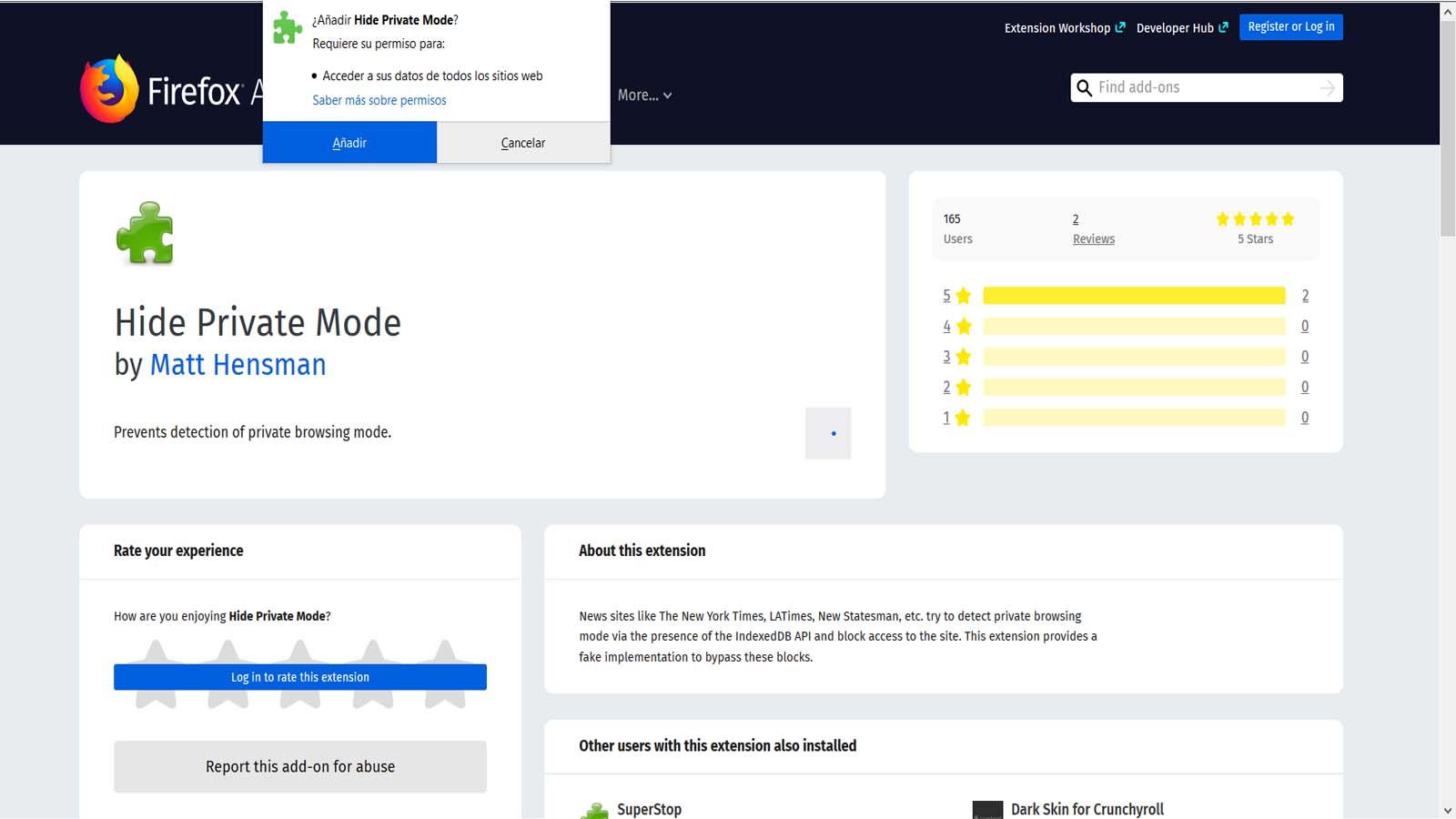
Cuando la instalemos hay que tener en cuenta que no se ejecutará en modo privado hasta que lo configuremos. Podemos entrar en Extensiones, acceder a Hide Private Mode y habilitar para que funcione en modo privado.
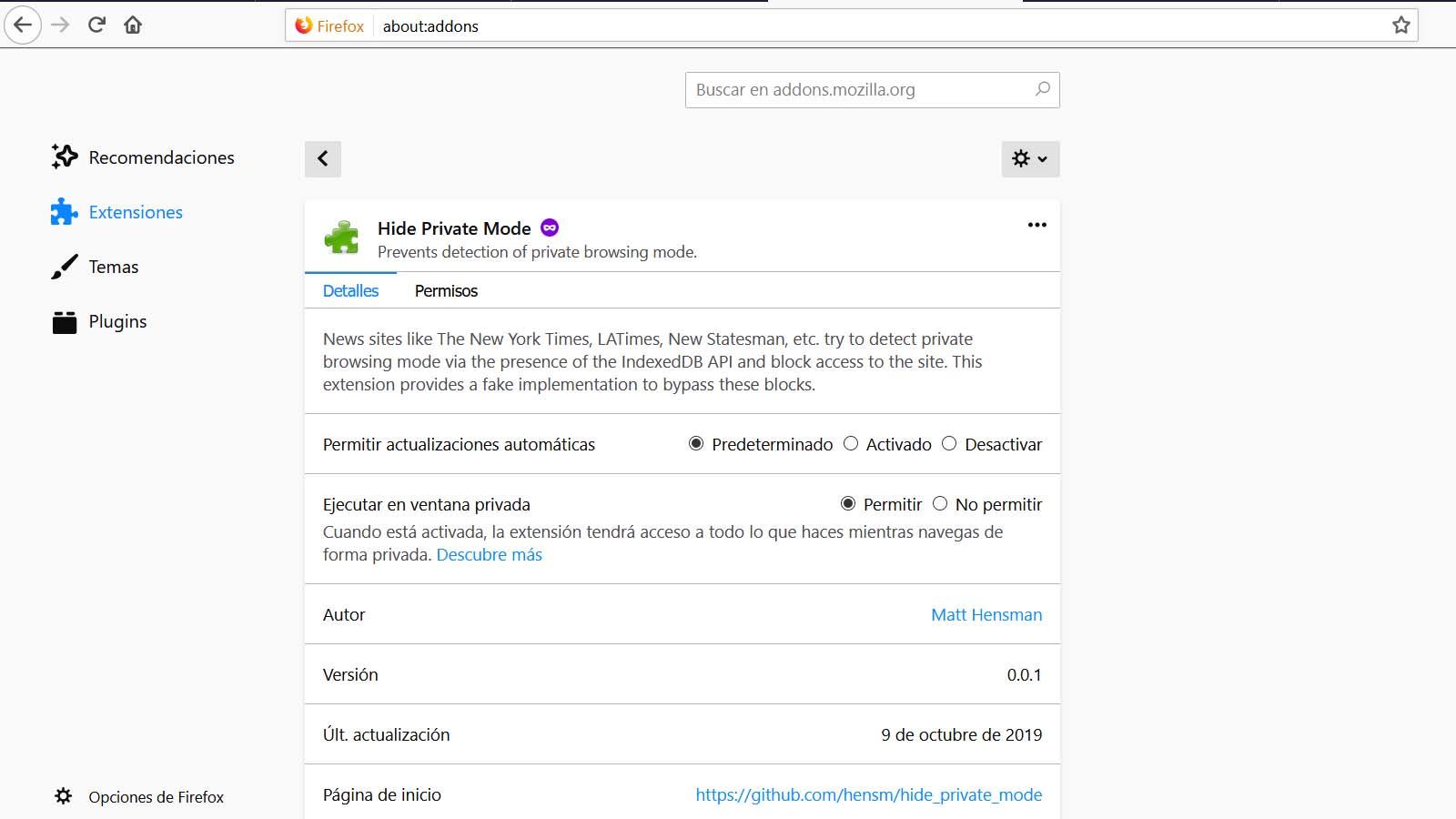
Desde este momento cuando entremos en una página en modo privado no podrán saberlo. Esta extensión actúa impidiéndolo.
Evitar que sepan que navegamos en modo privado en Chrome
Para Google Chrome tenemos una extensión similar. En este caso se llama Hide Incognito Mode y el objetivo es el mismo: evitar que una página web que visitamos sepa que estamos en modo privado.
Simplemente hay que ir a la página oficial y agregar la extensión. Una vez más nuestro consejo es siempre agregar este tipo de software desde fuentes oficiales.
Posteriormente tendremos que instalarla y automáticamente se agregará al navegador. Eso sí, como en el caso anterior vamos a tener que configurarla para que funcione en modo privado. Para ello basta con ir al menú, Más herramientas, Extensiones, encontrar la que nos interesa, que en este caso es Hide Incognito Mode, y la habilitamos para que funcione en modo privado.
Cómo actúa el navegador en modo de incógnito
Entonces, ¿de qué manera actúa realmente el navegador en modo de incógnito? Vamos a ver cómo funciona en los principales usos, al utilizar extensiones, abrir pestañas o incluso los marcadores guardados. Esto nos ayudará a comprender aún mejor cómo funciona y de qué manera realmente va a proteger nuestra privacidad al navegar.
Extensiones
Cuando navegamos en modo de incógnito hay que tener en cuenta que la funcionalidad no va a ser la misma. Un ejemplo son las extensiones. Es cierto que algunas de ellas funcionan en modo de incógnito si así lo queremos, pero de forma predeterminada esos complementos no estarán disponibles. Hay que tenerlo en cuenta si estamos acostumbrados a hacer uso de determinadas extensiones. Si entramos en Mozilla Firefox, que es hoy en día uno de los navegadores más populares, nos aparecerá un mensaje de alerta al iniciar el modo de incógnito donde nos indica que las extensiones no funcionarán.
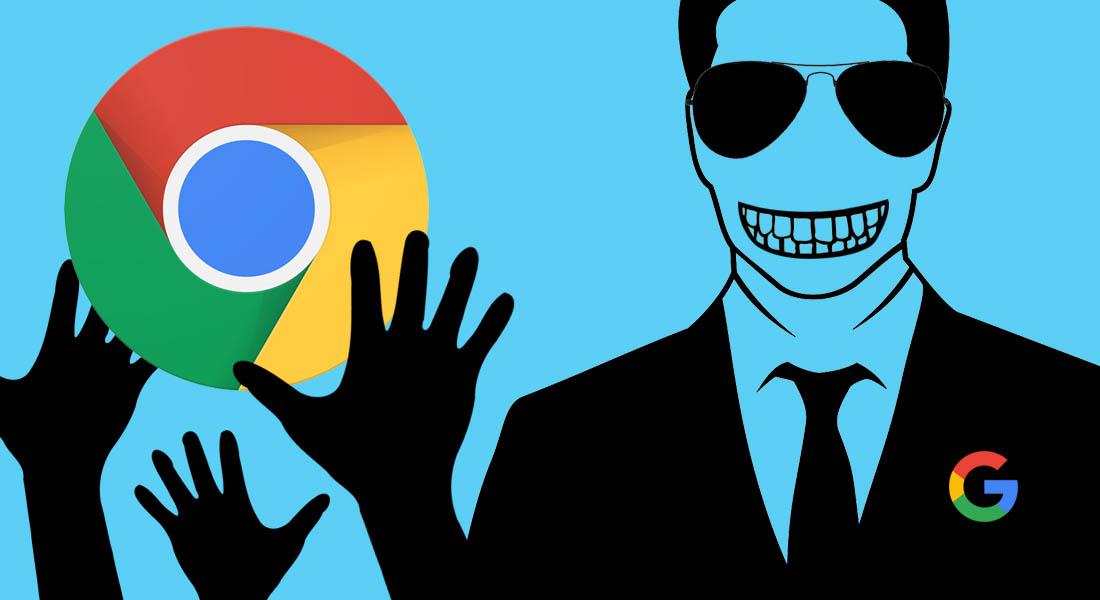
Esto es algo que se aplica también a Google Chrome. Simplemente con probar a navegar en el modo privado nos daremos cuenta que desaparecen todos los complementos que tuviéramos instalados.
Las extensiones para los navegadores ofrecen muchas funciones interesantes, pero también pueden ser un arma de doble filo. Los piratas informáticos pueden utilizarlas para llevar a cabo diferentes tipos de amenazas que pongan en riesgo nuestros dispositivos. Vamos a hablar de cómo pueden afectar a nuestra seguridad:
- Robo de información: sin duda uno de los peligros más latentes es el robo de información. Podríamos instalar una extensión que está configurada de forma maliciosa para obtener todo tipo de datos sobre nosotros y nuestra navegación. Al instalar una extensión estamos concediéndole permisos. Podrían acceder a determinados datos. A veces esto es necesario, como puede ocurrir cuando damos permisos a aplicaciones en el móvil. Sin embargo, en ocasiones simplemente piden esos permisos para robar nuestra información.
- Adware: por supuesto las extensiones de navegadores pueden ser fuente de distribución de adware. Como sabemos el adware es un tipo de amenaza que carga publicidad maliciosa en nuestro dispositivo. Hay que tener en cuenta que el adware puede ser inofensivo o muy peligroso. Podríamos estar ante adware que simplemente resulta molesto, pero también frente a algunos que tienen como objetivo distribuir todo tipo de amenazas.
- Pueden ser la entrada de diferentes tipos de ataques: las extensiones podrían convertirse en la entrada de muchos tipos de ataques. A veces puede que la propia herramienta esté configurada de forma maliciosa para ello, pero en otras ocasiones puede que simplemente tengan vulnerabilidades que son aprovechadas por los piratas informáticos para entrar libremente. Esto es algo que podría afectar a cualquier tipo de extensión, pero especialmente ocurrirá en aquellas que no estén actualizadas y no tengan un cuidado a nivel de desarrollo.
- Cambios sin aviso: también puede pasar que tengamos una extensión legítima, que funciona correctamente y no representa una amenaza, pero que cambie radicalmente. Puede que cambie de responsable por haber sido vendida. Tal vez ese nuevo desarrollador quiera darle una funcionalidad totalmente distinta que incluso podría ser el robo de datos o atacar de alguna forma.
Tal y como podéis ver, las extensiones también podrían llegar a ser peligrosas.
Pestañas abiertas
Estamos acostumbrados a tener muchas pestañas abiertas en el navegador. En mi caso en ocasiones las cuento por decenas. Es muy interesante que, al cerrar el navegador, ya sea Google Chrome o Mozilla Firefox (por nombrar algunos), esas pestañas sigan disponibles. Así cuando iniciemos el navegador podemos continuar el trabajo por donde lo dejamos, tener abiertas páginas que usamos constantemente en nuestro día a día, etc.
¿Qué ocurre con las pestañas abiertas en modo de incógnito? Muy fácil: en cuanto cerremos la ventana todas las pestañas que estuvieran abiertas desaparecerán. Incluso podemos añadir que si cerramos una pestaña por equivocación no podremos restaurarla. Esto hay que tenerlo en cuenta ya que perderemos toda la información con la que estemos trabajando o gestionando.
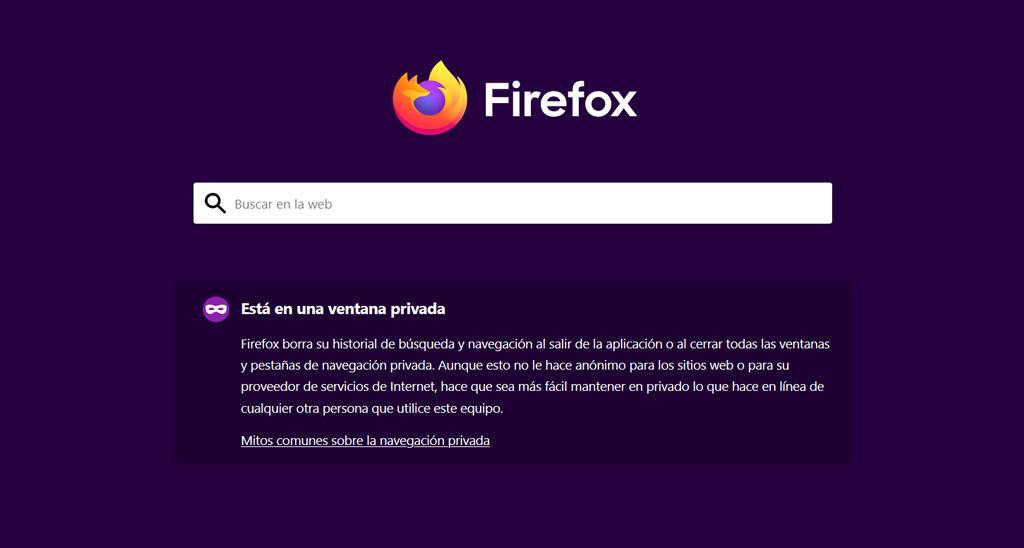
Marcadores en ventana de incógnito
Otra cuestión es la de los marcadores o páginas en favoritos. Si entramos en modo de incógnito podremos tener los marcadores que hayamos guardado disponibles. Eso no cambia en nada y podremos gestionarlos sin problemas.
De la misma manera si entramos en una página web en modo de incógnito tanto en Mozilla Firefox como en Google Chrome tendremos la posibilidad de guardar ese sitio web en marcadores. Así podremos tenerlo disponible en un futuro.
Recientemente se ha descubierto que Google Chrome, cuando estamos navegando en modo incógnito, sigue recopilando datos e información del usuario para enviarlo directamente a Google. Este comportamiento es un claro ejemplo de por qué el modo incógnito no te protege del todo, y, sobre todo, por qué es recomendable utilizar navegadores web que están orientados a la privacidad y seguridad del usuario, tal y como ocurre con Mozilla Firefox, el cual sus creadores afirman que no recopilan datos de navegación u otra información personal. Actualmente las autoridades han pedido a Google una multa de 5.000 millones de dólares por esta intrusión a nuestra privacidad.
Qué hacer para evitar el rastreo en modo de incógnito
Entonces, ¿podemos evitar el rastreo y que nuestros datos queden expuestos? Lo cierto es que sí tenemos diferentes métodos para ello. Muchos usuarios entran en modo de incógnito en Google Chrome o Mozilla Firefox con el objetivo de evitar enviar información y que los datos no se filtren. Sin embargo, esto realmente no nos protege, ni va a evitar que un sitio al que entramos pueda llegar a rastrearnos.
El modo de incógnito o modo privado lo que hace realmente es no almacenar información en caché en el navegador. Por ejemplo, no va a guardar el historial de los sitios visitados o las búsquedas realizadas en Google. Pero los sitios web sí van a recopilar información de los visitantes, aunque sea solamente datos básicos como la ubicación o dirección IP.
Si por ejemplo entramos desde una red de una universidad o un lugar en el que controlen qué visitamos, eso lo van a recopilar igualmente. Lo mismo que una operadora puede saber qué páginas visitamos o qué servicios usamos pese a estar en modo de incógnito. Tampoco evitará que el administrador de una red pueda llegar a acceder a los datos. Por ello podemos tener en cuenta algunos consejos.
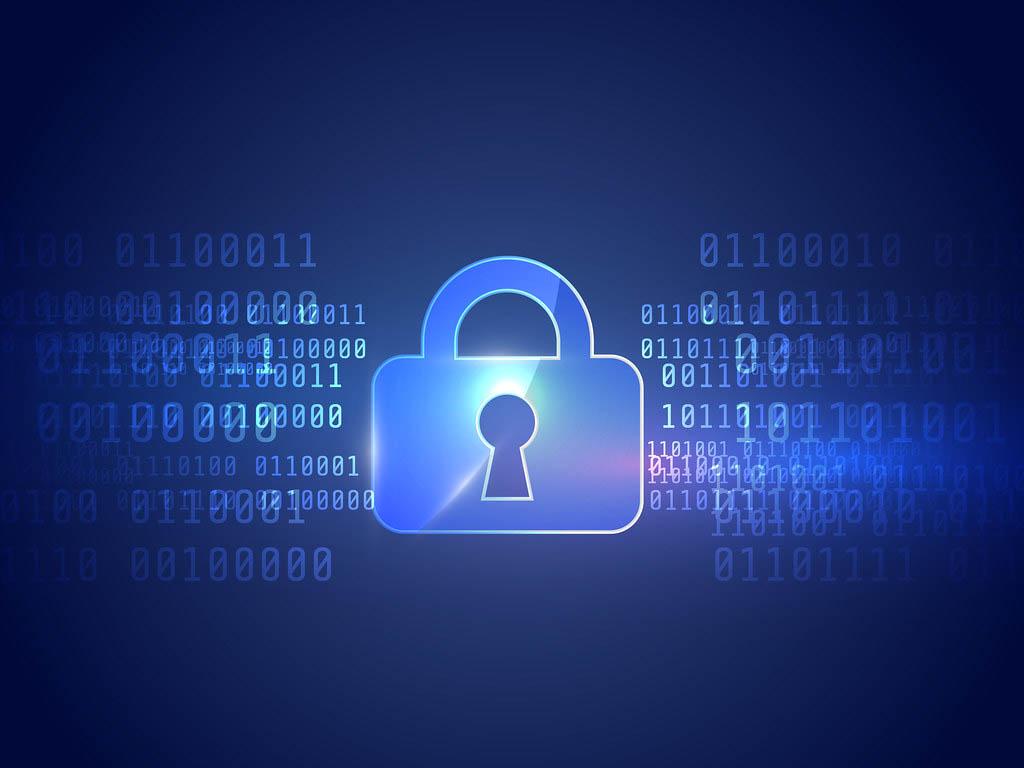
Cuidado con las redes públicas
Lo primero es tener cuidado con las redes Wi-Fi públicas. Es un hecho que pueden ser un peligro para la seguridad y privacidad. Puede haber intrusos en un Wi-Fi gratuito y tener como objetivo recopilar información de los visitantes e incluso lanzar ataques.
El problema es que hay usuarios que creen que al navegar en modo de incógnito este riesgo puede desvanecerse, pero nada más lejos de la realidad. Aunque estemos en modo privado en el navegador, a través de una red Wi-Fi insegura podemos estar filtrando datos personales, por ejemplo, si realizamos un pago o iniciamos sesión en algún sitio.
Por ello, es importante que tengamos siempre cuidado con las redes Wi-Fi a las que accedemos y evitar así el rastreo y la filtración de datos personales.
Usar VPN
Una de las mejores opciones que tenemos para evitar ser rastreados en Internet, ya sea que naveguemos en modo de incógnito o no, es usar una VPN. Este tipo de programa lo que hace es cifrar la conexión. Todo lo que enviamos o recibimos pasa a través de una especie de túnel. Podemos nombrar como ejemplo NordVPN o ExpressVPN, que son algunas de las más populares.
Esto es muy útil especialmente si vamos a conectarnos a través de redes Wi-Fi públicas, ya que en el caso de que haya intrusos esperando a robar datos e información, la VPN nos protege y nos ayuda a navegar con mayor seguridad.
También va a evitar que los sitios web que visitamos en modo privado puedan recibir datos personales como la dirección IP, ubicación, la operadora que tenemos contratada… Es, por tanto, una herramienta muy útil para mantener la privacidad en todo momento.

No exponer datos personales al navegar
En este caso estamos ante un consejo de sentido común. Si navegamos en modo de incógnito podemos cometer los mismos errores que si lo hacemos por navegación normal. Por ejemplo, hay que evitar poner nuestros datos en foros abiertos, poner la dirección de e-mail o número de teléfono al escribir un comentario en un artículo de una web, etc.
Además de esto, también podemos ser rastreados en cuanto iniciemos sesión. De forma predeterminada, cuando navegamos en modo de incógnito y abrimos Facebook, Gmail o cualquier servicio online, no vamos a tener la sesión iniciada. No va a guardar cookies con el usuario y contraseña. Ahora bien, si entramos en esas páginas e iniciamos sesión, automáticamente van a rastrearnos igual que si lo abrimos en el modo normal.
Deshabilitar extensiones en modo de incógnito
Hay que tener cuidado también con las extensiones que tenemos instaladas en el navegador. Hay algunas que se desactivan automáticamente en el modo de incógnito, pero no todas. Además, es algo que podemos configurar para que no estén activas.
Un complemento para el navegador es una especie de programa que podemos instalar para tener algunas mejoras. Por ejemplo, para leer PDF, para agrupar las pestañas de las páginas, etc. En muchas ocasiones van a recopilar datos personales. Si entramos en el navegador en modo privado y no hemos configurado correctamente las extensiones para que no reciban datos, igualmente van a poder espiarnos.
Utilizar un navegador realmente privado
¿Queremos la máxima privacidad al navegar? Siempre podemos utilizar navegadores que realmente se centren en proteger los datos. Aunque Google Chrome y Mozilla Firefox, por nombrar algunos de los más usados, son seguros y tienen funciones de privacidad interesantes, lo cierto es que hay otros que están especialmente diseñados para evitar la filtración de datos.
Uno de ellos es Tor Browser, que permite navegar a través de múltiples nodos como si fueran capas de una cebolla. De esta forma la información no pasa directamente de nuestro equipo al servidor de destino, sino que pasa antes por muchos nodos hasta llegar.
Por tanto, estas son algunas cuestiones importantes que podemos tener en cuenta cuando vamos a navegar en modo de incógnito y queremos evitar que se filtren datos personales e información. Es algo que puede ocurrir, pero podemos evitarlo fácilmente.
Comprueba quién te espía en Internet
Cuando navegamos por Internet debemos ser conscientes de la importancia de asegurar nuestra privacidad. Nuestros datos personales tienen un gran valor tanto para nosotros, las empresas como los ciberdelincuentes. Así podrían ser utilizados para meternos en campañas de Spam, enviarnos publicidad personalizada, vender nuestros datos a terceros, e incluso llegar a ser una víctima debido a la suplantación de identidad. En el momento que entramos a un sitio web, los servicios y plataformas donde estamos registrados, pueden tener intereses para conseguir nuestra información, con fin de obtener réditos económicos. Para conseguirlo, usan diferentes métodos y estrategias que a veces son legales y otras no.
Por lo tanto, en Internet debemos ser cautos, y no ofrecer datos sobre qué dispositivo utilizamos, qué programas tenemos instalados ni tampoco información personal. Actualmente, hay que se señalar que nuestra información personal es recopilada usando rastreadores webs y redes sociales. En ese sentido, hay que ser conscientes que, por cada sitio que pasamos, dejamos un rastro digital. A continuación, vamos a ver una serie de servicios para que sepáis quién te espía en Internet.
Navegador protegido contra el rastreo
En su web, EFF que viene de las siglas en inglés Electronic Frontier Foundation, podremos revisar hasta qué punto nuestro navegador está preparado contra el rastreo y la toma de huellas digitales. Lo haremos utilizando su herramienta web en nuestro navegador de Internet a través del siguiente enlace. Una vez pulsado nos saldrá una pantalla cómo esta:
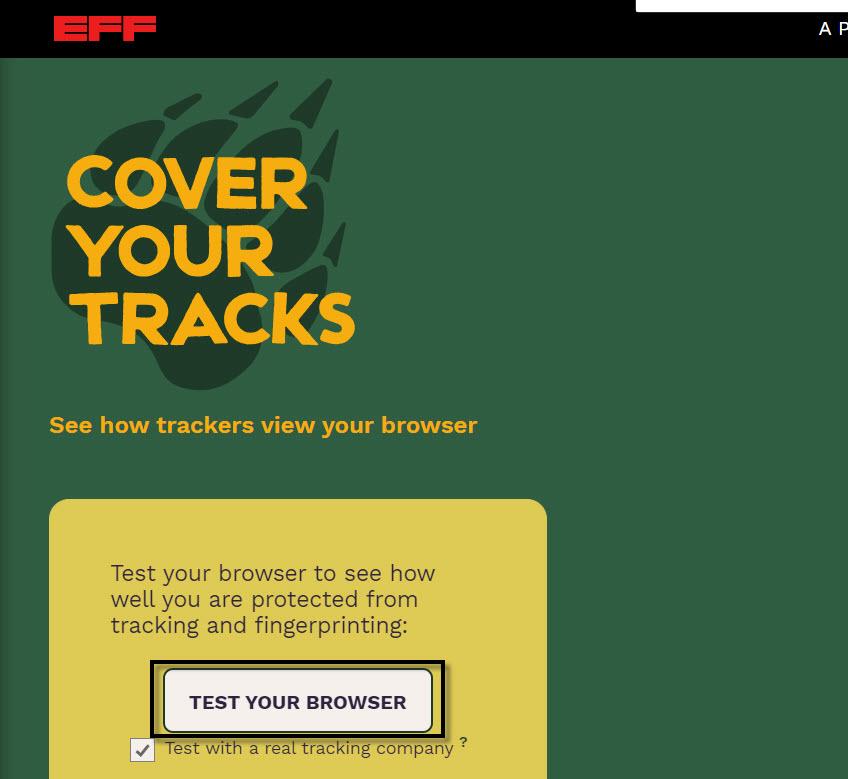
Con la prueba que vamos a realizar a continuación, veremos cómo los rastreadores ven nuestro navegador. Además, nos proporcionará una descripción general de las características más exclusivas e identificativas de nuestro navegador. Para iniciar la prueba pulsaremos en el botón TEST YOUR BROWSER que tenéis marcado en un recuadro negro. Una vez concluidas las pruebas con el navegador, nos mostrará unos resultados como estos:
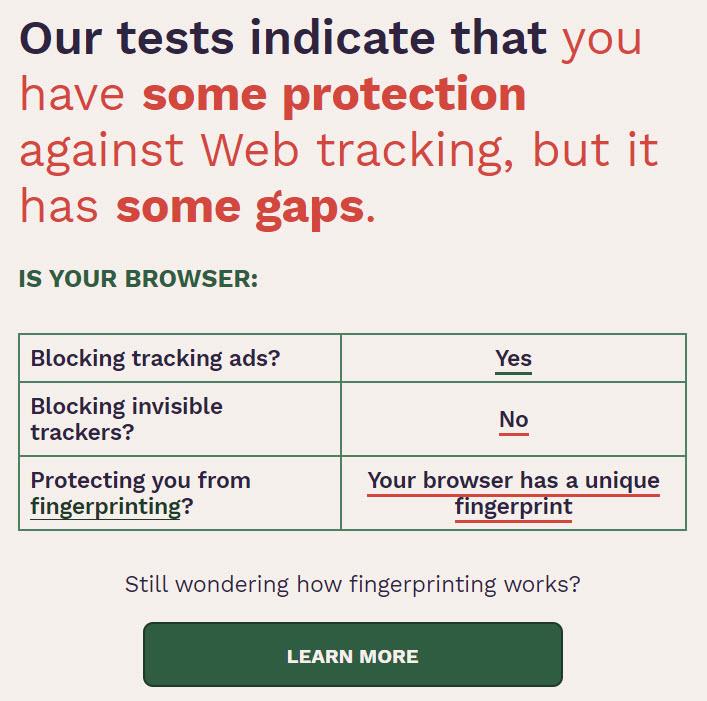
Aquí los test indican que tenemos cierta protección contra el seguimiento web, pero tenemos algunas deficiencias. Si bien bloquea los anuncios de seguimiento, no bloquea los rastreadores invisibles y el navegador tiene una huella digital única.
Huella digital de tu navegador
Esta página web tiene como objetivo estudiar la diversidad de huellas de los navegadores, y proporcionar a los desarrolladores datos que los ayuden a diseñar buenas defensas. En ese sentido, hay que señalar que los navegadores son relativamente únicos y se usan con frecuencia para nuestra identificación. Su forma de funcionamiento es mediante la recopilación de la huella digital de su navegador a través de una cookie en el navegador por un período de 4 meses. Más tarde, podremos regresar a la web en unas pocas semanas y comprobar si la huella digital del navegador se ha convertido en más o menos única.
Si querremos acceder a AmIUnique lo haremos a través de este enlace. Entonces aparecerá esta pantalla:
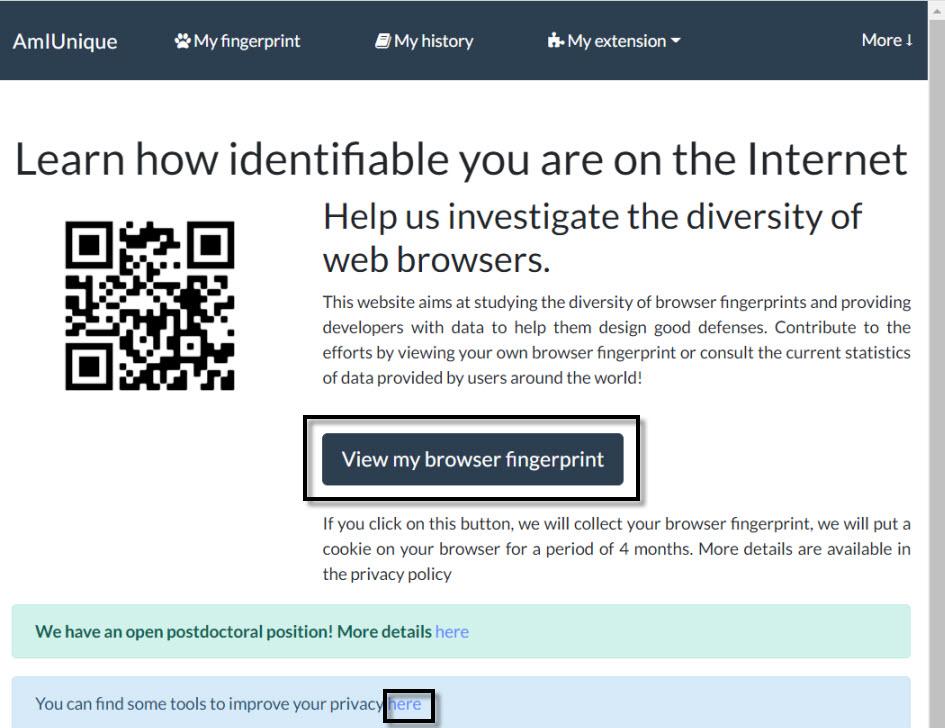
En el segundo recuadro negro o pulsando aquí, os ofrece algunas herramientas como extensiones de navegador para mantener la privacidad. Por otro lado, si queremos ver nuestra huella digital de nuestro navegador, haremos clic en «View my browser fingerprint» y obtendremos unos resultados como estos:
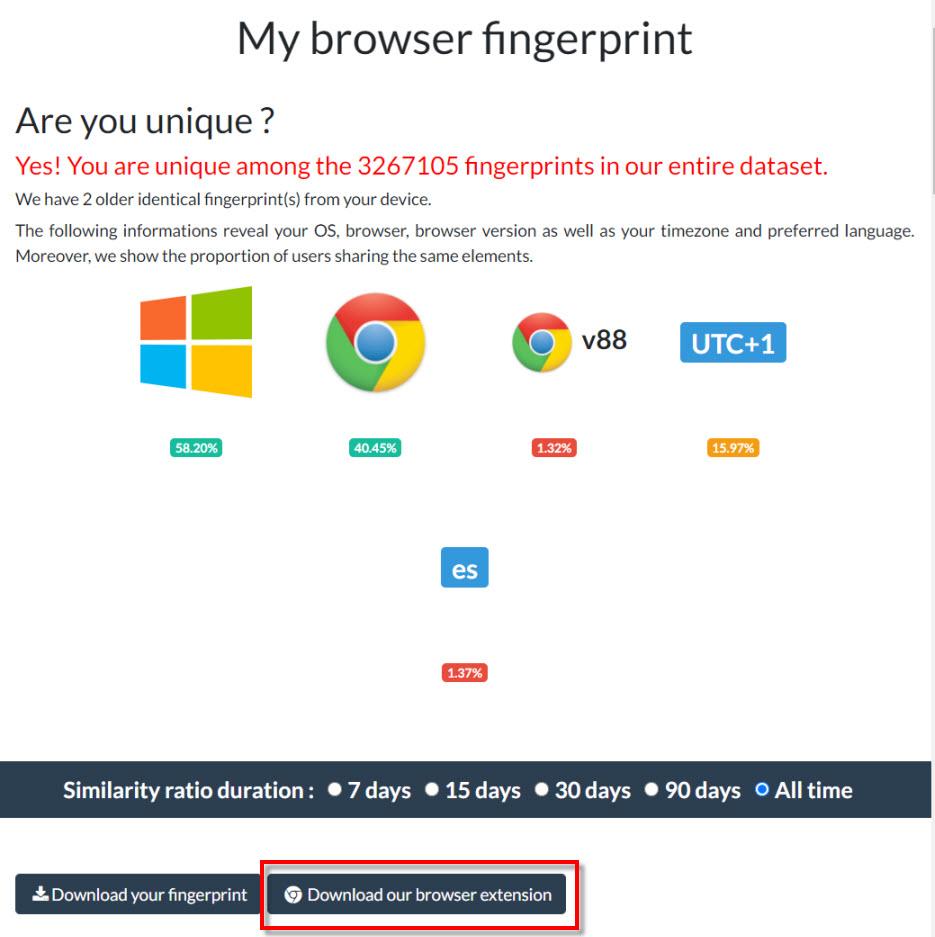
Aquí nos comenta que han tenido 2 huellas dactilares idénticas más antiguas de nuestro dispositivo. Luego abajo, tenéis señalado en el botón con un recuadro rojo para bajaros su extensión para Chrome y Firefox para que podamos verificar si hay cambios.
Trackography
Gracias a Trackography vamos a poder descubrir quién te espía en Internet cuando leemos nuestras noticias favoritas. Para empezar, hay que hacer a clic en un país azul del mapa. A continuación, elegimos la web de los medios de comunicación que nos interesen para ver:
- Quién nos rastrea
- A qué país viajan nuestros datos
- Cómo se manejan tus datos cada vez que accedemos a este sitio web de medios de comunicación.
Este es un ejemplo de España, utilizando la web de información de 20 minutos, aunque podríamos poner más a la vez:
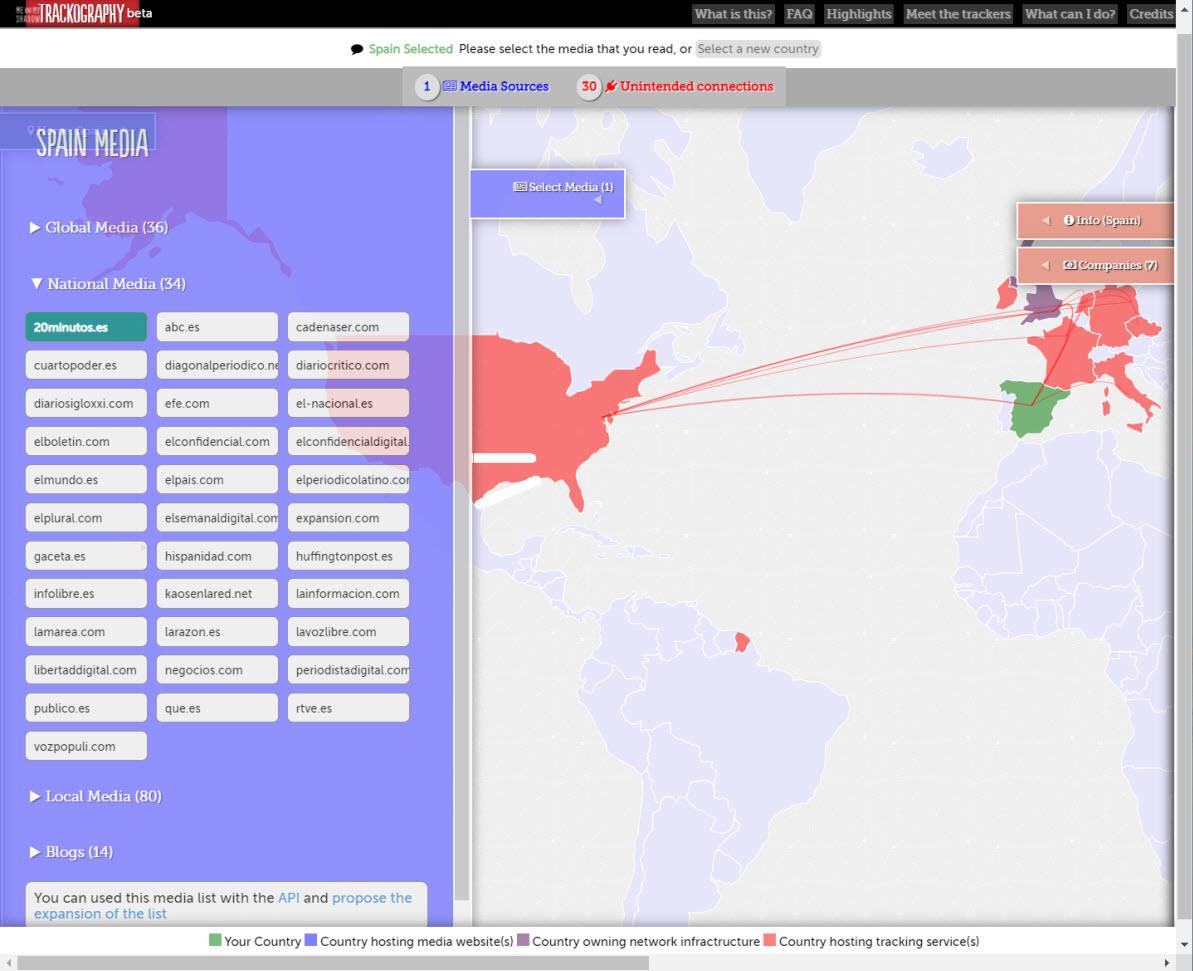
Como podéis ver, de la petición de un medio de comunicación han aparecido 30 conexiones no deseadas. Además, podemos observar cómo nos han rastreado desde Francia, Alemania, Reino Unido, Estados Unidos y más. En resumen, nos ayuda a conocer desde que lugares los rastreadores recopilan la información cuando hacemos una cosa tan simple como consultar las noticias.
Bloquea rastreadores con Disconnect
Lo primero comentar que Disconnect es una extensión de navegador que podemos instalar en Google Chrome, Firefox, Safari y Opera. Si la tenemos instalada bloquea más de 2,000 rastreadores individuales para que no sigan nuestros pasos por Internet. Además, al bloquear una gran cantidad de rastreadores según Disconnect los sitios web se cargaría un 27% más rápido. Instalarlo es muy sencillo, vamos a la web de Disconnect y hacemos clic en el botón Get Disconnect.
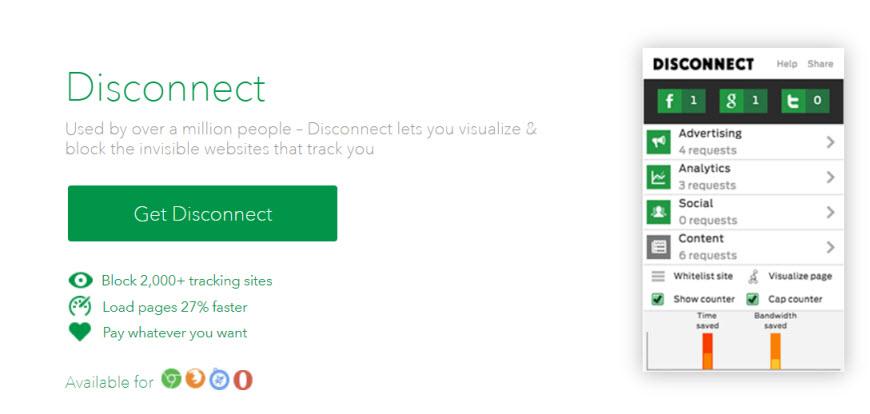
Thunderbeam-Lightbeam para Chrome
Otra forma de conocer quién te espía en Internet es instalando la extensión de Chrome de Thunderbeam-Lightbeam. Si queréis instalarla podéis hacerlo desde el siguiente enlace de la Chrome Store.
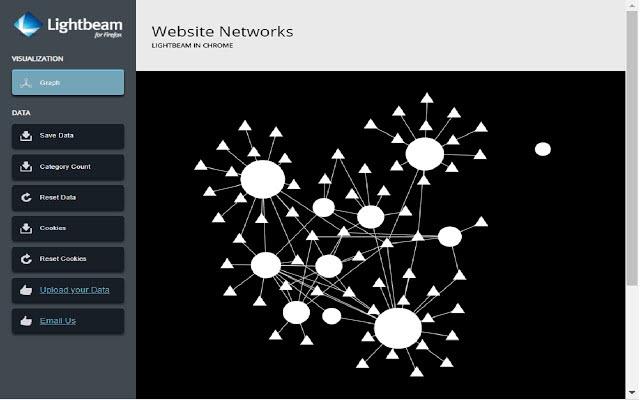
Esta extensión utiliza visualizaciones interactivas para mostrar a los usuarios la relación con terceros. Una vez instalada comienza a grabar conexiones. Por ejemplo, para visualizar nuestras interacciones en línea, abrimos una nueva pestaña, navegamos a una página web y luego abrimos la extensión haciendo clic en el icono de Lightbeam en la esquina superior derecha del navegador.
Cómo bloquear los rastreadores en línea
Con una serie de herramientas y extensiones habéis podido ver quién te espía en Internet. No obstante, no todas de las que hemos hablado bloquean los rastreadores. Una de las que podríamos utilizar es uBlock Origin que bloquea rastreadores, servidores de publicidad maliciosos y malware. Otro buen consejo sería utilizar la extensión HTTPS Everywhere que habilita HTTPS para proteger sus datos en tránsito.
También podríamos utilizar estas herramientas para bloquear rastreadores en línea:
- Privacy Badger para bloquear los rastreadores y cookies no deseadas.
- NoScript que bloquea las secuencias de comandos en segundo plano.
- PixelBlock bloquea los píxeles de seguimiento en Gmail.
No nos debemos de olvidar tampoco de uno de los mejores navegadores para mantener la privacidad que no es otro que Tor Browser. Gracias a la utilización del bloqueo de scripts incorporado y al protocolo de enrutamiento de cebolla para proteger su privacidad podemos estar tranquilos. Por otra parte, para buscar en Internet sin que los rastreadores recopilen información de nuestras búsquedas una buena alternativa es DuckDuckGo.
Cómo mejorar la seguridad y privacidad al navegar
Independientemente de si utilizamos el modo de incógnito del navegador o no, es importante tener en cuenta ciertos consejos para poder mejorar tanto la seguridad como la privacidad a la hora de navegar por Internet. El objetivo es evitar problemas que puedan comprometer nuestros datos y ser la puerta de entrada a intrusos.
Aislar el navegador
Cuando navegamos por Internet podemos dejar mucho rastro e incluso podrían atacarnos a través de diferentes métodos. Lo que hace el aislamiento del navegador web es reducir el riesgo de ataques. Es una práctica de ciberseguridad que se encarga de separar las actividades de navegación, como por ejemplo visitar un sitio web, de los equipos que estamos usando. Es decir, va a separar Chrome, por ejemplo, del sistema Windows que tenemos en nuestro ordenador. Un buen aislamiento del navegador va a permitir mejorar la seguridad de la actividad web. Va a aislar por completo la actividad de navegación con la red local. Es un método más que podemos tener en cuenta para preservar el buen funcionamiento y evitar problemas de seguridad. Una opción para implementar el aislamiento del navegador es ejecutarlo en un servidor remoto o virtual. La conexión a este servidor se basa en la nube, por lo que no va a tener contacto con el sistema que estamos utilizando. Siempre lleva una capa extra de seguridad y va a permitir que el navegador remoto esté aislado correctamente del resto de la red. Cuando termina una sesión del navegador, todo el contenido se elimina automáticamente. Esto significa que no va a almacenar datos, ni tampoco posible malware que haya podido estar presente. Cuando se vuelva a iniciar otra vez el navegador aislado de forma segura, todo vuelve a estar como al principio, vacío.
Es muy interesante de cara a estar protegidos de posibles ataques que aparezcan en la red. Por ejemplo estar protegido al visitar una página web que pueda contener malware e infectar nuestro dispositivo y afectar así a otros programas que estemos usando o a la propia información personal. Un ejemplo claro es la protección frente a exploits de día cero. Son vulnerabilidades que no han sido corregidas y que un atacante podría utilizar para enviar malware, robar contraseñas, información o poner en riesgo de alguna manera la seguridad de ese equipo. Hay amenazas de este tipo que se basan en la web. También va a suponer una mayor tranquilidad al navegar por Internet sin riesgo de que podamos ser víctimas de algún ataque. Por ejemplo sitios web que puedan tener código malicioso que se ejecute cuando realizamos una visita. No vamos a tener el riesgo de que eso afecte a nuestro equipo, ya que todo transcurre en un entorno aislado. Además, va a ser muy útil de cara a proteger nuestro equipo de ataques Phishing. A veces entramos en un sitio web y hacemos clic en un enlace y descargamos un archivo que en realidad es malware. Eso va a afectar a nuestro sistema y puede suponer un problema serio. Si ocurre esto con el aislamiento del navegador, el malware va a quedar ahí, aislado.
Utilizar una VPN
Si queremos mejorar realmente la privacidad a la hora de navegar por Internet tenemos varias opciones que podemos combinar. Una de ellas es la de utilizar un servicio VPN. De esta forma podremos cifrar nuestra conexión, algo que es realmente útil cuando nos conectemos a redes públicas. Es muy recomendable hacer uso de navegadores web que sí respetan nuestra privacidad como Firefox, además, también es muy importante contar con servicios VPN de pago que no guarden registros de nuestras conexiones.
Las VPN gratuitas están bastante bien, si haces uso de la de Cloudflare u Opera, ya que son empresas conocidas, sin embargo, nunca será recomendable conectarnos a un servidor VPN de terceros porque podría recopilar toda la información que transmitimos en Internet.

Navegadores y programas de seguridad
También podemos utilizar navegadores orientados en la privacidad, como es el caso de Tor Browser, el cual está basado en Firefox. Combinado con un servicio VPN puede otorgarnos una gran privacidad en Internet. Son muchas las opciones que tenemos disponibles para navegar por la red y es algo que podemos aplicar tanto en dispositivos móviles como en equipos de escritorio. El navegador es la principal herramienta para navegar por Internet. Esto hace que pueda ser también la entrada principal de amenazas. Debemos en todo momento usar un programa que esté actualizado y sea seguro. A ser posible podemos tener en cuenta una opción que se base en la privacidad.
Para mejorar la seguridad algo muy importante es contar con herramientas como antivirus y antimalware. Así podremos evitar la entrada de malware que pongan en riesgo el buen funcionamiento de nuestros dispositivos al navegar por la red. También un buen firewall puede bloquear conexiones maliciosas que pongan en riesgo nuestra red. Un buen antivirus puede ser, por ejemplo, Windows Defender. Es el que viene integrado en Windows, pero podemos utilizar otros muchos como pueden ser Kaspersky, Avast o Bitdefender, entre otros. Todos ellos nos ayudarán a mejorar la seguridad y estar protegidos a la hora de navegar por la red.
Tener todo actualizado y usar apps oficiales
No podemos olvidarnos de la importancia de tener todo actualizado correctamente. En muchas ocasiones surgen fallos de seguridad que pueden ser explotados. Esto podría ser la puerta de entrada a nuestros equipos. Debemos instalar siempre todos los parches y actualizaciones que haya disponibles. Solo así podremos evitar problemas. Sin duda este punto a veces pasa desapercibido para los usuarios, pero es muy importante para preservar al máximo la seguridad. Debemos aplicarlo en cualquier equipo que tengamos, ya sea Windows o cualquier otro. Pero, además, si hablamos del navegador es aún más importante que otros programas. Por tanto, estos son algunos consejos que podemos tener en cuenta para proteger la privacidad y seguridad a la hora de navegar por Internet. Es esencial evitar problemas que puedan ser utilizados por piratas informáticos y lograr así su objetivo de robar contraseñas, infectar los equipos o hacer que funcionen mal. Debemos en todo momento tomar precauciones.
Siempre que vayamos a utilizar programas de redes sociales o cualquier otra aplicación, es importante que sean oficiales. Es cierto que hay ocasiones en las que puede ser interesante optar por aplicaciones de terceros que incluyen ciertas mejoras, pero también podría comprometer nuestra seguridad. Igualmente, importante es descargar estos programas de sitios oficiales. Nos referimos a tiendas como Google Play, por ejemplo. Hay que evitar hacerlo desde sitios de terceros.
Instalar las extensiones de navegador desde fuentes oficiales
Lo primero es lo más básico e importante: instalar siempre desde fuentes oficiales. Lo hemos mencionado a lo largo del artículo. Es cierto que esto no es garantía 100% de que no estamos agregando algún complemento inseguro, pero sin duda va a ayudar a reducir los problemas.
Nuestro consejo es que siempre que vayamos a instalar un complemento, así como cualquier otro tipo de software, lo hagamos desde fuentes oficiales. Hay que evitar los sitios de terceros donde han podido agregar software modificado de forma maliciosa.
Leer bien el funcionamiento e informarse
Por supuesto debemos también leer muy bien el funcionamiento de las extensiones de Chrome. Hay que buscar información sobre qué ofrece, cómo actúa y qué posibles problemas podría tener. Por suerte en la tienda oficial del navegador podemos encontrar comentarios de otros usuarios, ver la cantidad de descargas y la valoración. Todo esto nos da pistas sobre la seguridad de ese complemento. Es importante leer siempre las condiciones a la hora de registrarnos o utilizar una plataforma online. Son muchos los datos que pueden pedirnos y no siempre van a acabar en buenas manos. Es muy importante que leamos si estamos cediendo los datos a terceros o quién puede usarlos
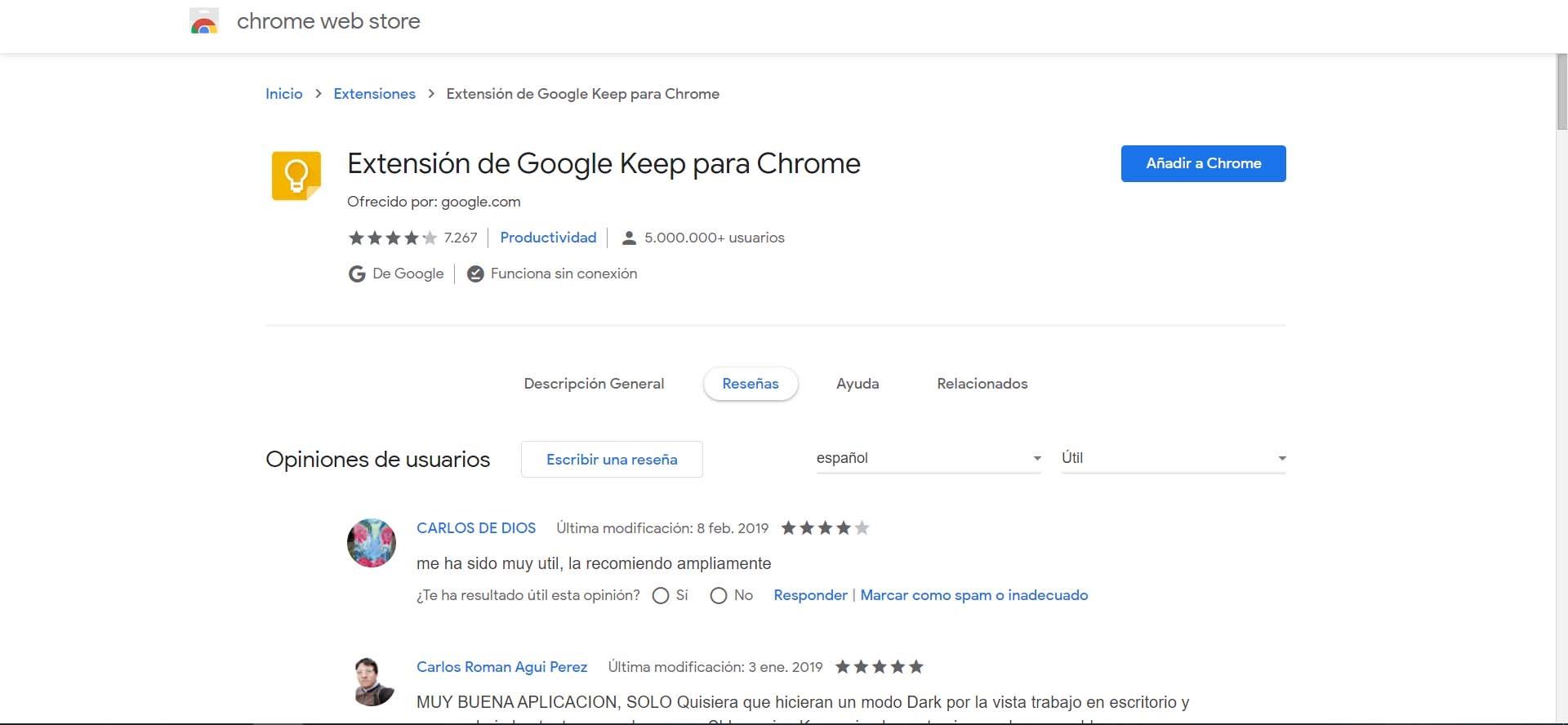
Tener las extensiones actualizadas
Una cuestión vital es que las extensiones estén actualizadas correctamente. Hacer uso de cualquier software obsoleto es un problema que puede afectarnos. Sin embargo, esto se incrementa más si hablamos del navegador y cualquier complemento.
Es necesario por tanto tener las extensiones correctamente actualizadas. A veces surgen vulnerabilidades que pueden ser aprovechadas por los piratas informáticos para llevar a cabo sus ataques. Es imprescindible que tengamos actualizados los complementos.
Comprobar posibles cambios de vez en cuando
A veces una extensión puede sufrir cambios. Esto significa que puede dejar de ofrecer la misma funcionalidad que antes sí tenía. Pero puede que incluso haya sido modificada de forma maliciosa para que ahora recopile datos de los usuarios o tenga unas características muy diferentes a las iniciales. Es por ello que también será imprescindible comprobar posibles cambios que haya en esas extensiones de Chrome. Un proceso que debemos llevar a cabo de vez en cuando para evitar sorpresas y que puedan espiarnos.
No dar más información de la necesaria
Un consejo esencial es el de no dar más información de la necesaria. A la hora de registrarnos por Internet, lo normal es que nos pidan una serie de datos. Quizás no queramos o debamos dar más información de la realmente necesaria para utilizar un servicio. Esto podría ayudarnos a proteger nuestras cuentas.
Sin duda uno de los lugares donde nuestros datos pueden estar más en peligro son las redes sociales. Allí podemos mostrar mucha información personal, como pueden ser nuestros gustos, páginas que seguimos, fotografías que subimos, etc. Conviene tener esto en cuenta si queremos preservar nuestros datos. Hay que evitar los bots en redes sociales. También es esencial tener en cuenta las medidas de privacidad y seguridad que podemos utilizar, como es el hecho de hacer que nuestra cuenta sea privada y no esté abierta a todo el mundo.
Cuidado con las redes públicas
A la hora de conectarnos a Internet también podemos comprometer nuestra privacidad según el tipo de redes que utilicemos. Va a ser muy importante evitar las redes públicas abiertas y aquellas que puedan ser una amenaza.
Como consejo importante podemos decir que es buena idea utilizar un servicio VPN cuando naveguemos por redes públicas. De esta forma nuestra conexión estará cifrada correctamente y nuestros datos estarán a salvo.
Extensiones y opciones para Firefox que mejoran tu privacidad
Si Mozilla Firefox es tu navegador principal, debes saber que existen extensiones realmente interesantes para mejorar tu privacidad, además, también tenemos opciones en el propio navegador que nos permitirán mejorar justamente esto.
Firefox es uno de los mejores navegadores web si estás interesado en preservar tu privacidad y seguridad. Aunque por defecto en sistemas operativos Windows no viene instalado, simplemente debes acceder al portal de Mozilla y en unos pocos minutos, ya contarás con uno de los navegadores más rápidos y completos que existen actualmente, y aprovechar la mayor parte de sus características.
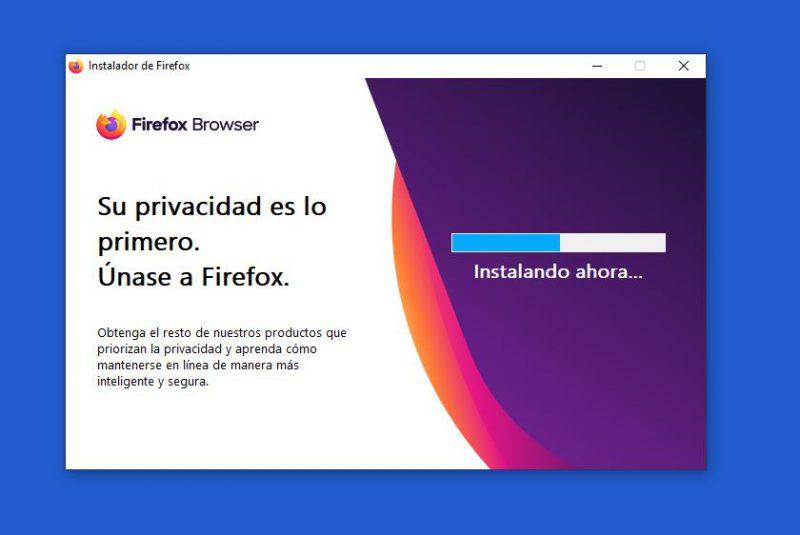
Una vez que hemos terminado con la instalación, podemos tener un vistazo rápido de las prestaciones más importantes que ofrece. En primer lugar, puedes conseguir importar tu historial de marcadores, contraseñas y otros datos, incluso si vienen de parte de otros navegadores. Sabemos que esta es una funcionalidad ya disponible en todos los navegadores. Sin embargo, es bueno recordar esa posibilidad, sobre todo si es que estás pensando en cambiar tu navegador principal.
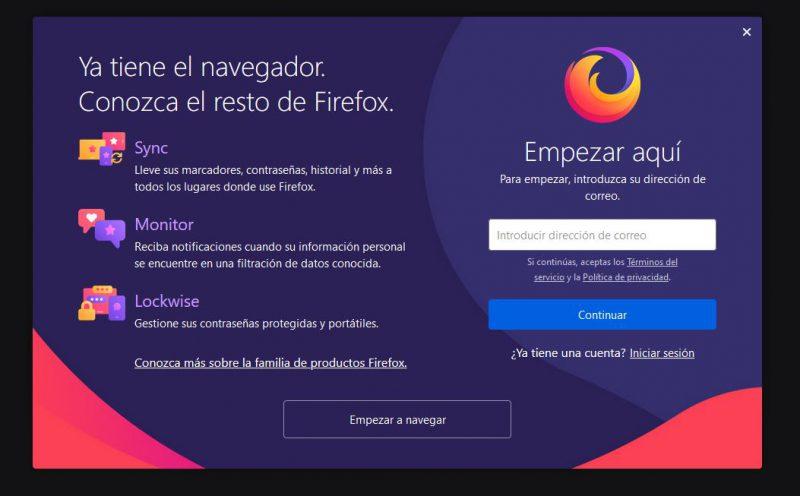
Por otro lado, es posible navegar en Internet con algo más de tranquilidad gracias a «Monitor» una herramienta que está orientada a filtraciones de datos. Esta herramienta integrada en el navegador te informa respecto a los potenciales eventos de filtración de datos en los cuales podrían verse involucrado nuestros propios datos. Este es una característica adicional muy importante hoy en día, ya que las filtraciones de datos (emails, contraseñas) se han cobrado millones de víctimas, además, otros navegadores disponibles en la actualidad no incorporan esto de manera predeterminada.
Además, cuenta con un gestor de contraseñas que te permite organizar y mantener con visibilidad todas las contraseñas de las diversas cuentas que utilizas. Recuerda que es importante contar con un gestor de contraseñas, sobre todo si es que tienes muchas cuentas en diversos portales. En relación a esto, no es recomendable tener contraseñas similares para todos los portales. En lo posible, haz que todas tus contraseñas sean diferentes y respeten las consideraciones básicas de seguridad: inclusión de números, caracteres especiales, no incluir tu nombre de usuario en la propia contraseña y otros.
Queda claro que la nueva imagen del navegador y su manera de aprovecharlo está completamente orientada a la privacidad. Además, cuenta con características propias de la privacidad en línea que pueden ser aprovechadas de acuerdo a las necesidades de cada usuario. Es decir, puedes utilizar sólo una, varias de ellas o todas las características en cuestión. A continuación, citamos las características más destacadas.
Protección contra rastreo
Uno de los grandes riesgos que corremos a la hora de utilizar algún servicio en línea es la posibilidad de que seamos rastreados. Ahora bien, ¿qué es lo que querría saber un cibercriminal respecto a nuestros hábitos en línea? Con toda la información que se recopila, podría crear un perfil completo sobre nosotros mismos, incluyendo nuestros gustos, las preferencias que tenemos, qué tipo de temas exploramos, el ámbito de las noticias, qué tipo de productos visualizamos a través de Internet y más.
Cuando visitas un sitio web, no sólo estás permitiendo que se compartan datos tuyos con el sitio en cuestión, sino también a otras tantas páginas al mismo tiempo. Incluso, existen casos en los que sitios recolectan datos de los usuarios y esos automáticamente van para otras compañías como las especializadas en marketing, publicidad e incluso, a aquellas orientadas a recolectar datos de usuarios para volverlos a vender a otras empresas (los Data Brokers).
De acuerdo al portal de Mozilla, el navegador Firefox tiene activada por defecto la protección contra rastreo. Informan que estás protegido de los principales rastreadores que incluso recolectan cada clic que haces, tanto durante la navegación en general como las compras y pagos que realizas. Informan que cuentan con más de diez millones de rastreadores bloqueados y, si por alguna razón, necesitas configurar aspectos de privacidad, lo puedes hacer:
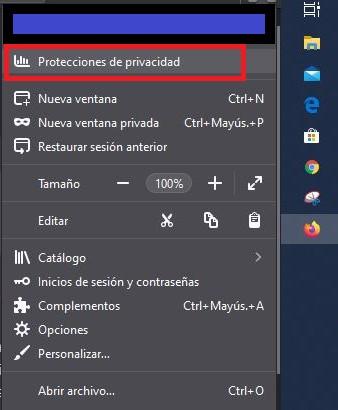
Ingresas a Protecciones de Privacidad
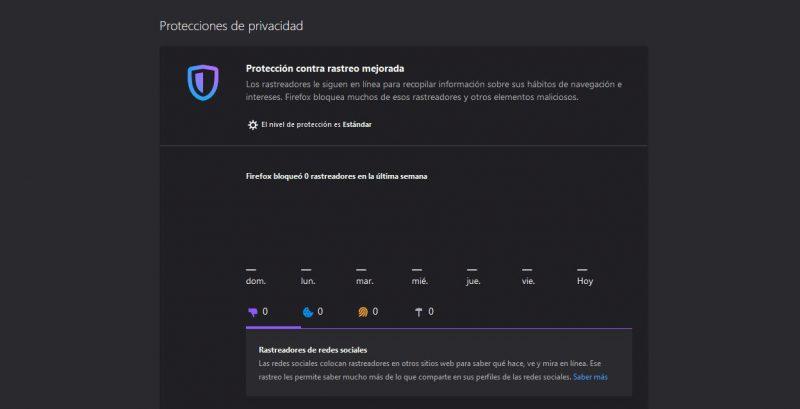
Y se generará una pestaña en la cual obtendrás un resumen del nivel de tu protección de privacidad y la actividad que se ha generado durante toda la semana, incluyendo el día de hoy. Por defecto, el nivel de protección activado el Estándar. ¿Esto qué quiere decir? Si haces clic en el enlace que dice «El nivel de protección es Estándar«, te direccionará a un apartado de configuración que detalla lo que incluye esa protección.
Por supuesto, puedes cambiarla de acuerdo a tus preferencias. Sin embargo y por defecto, para los fines de un usuario promedio este nivel estándar es adecuado. Ya que te protege de las principales amenazas a tu privacidad en línea:
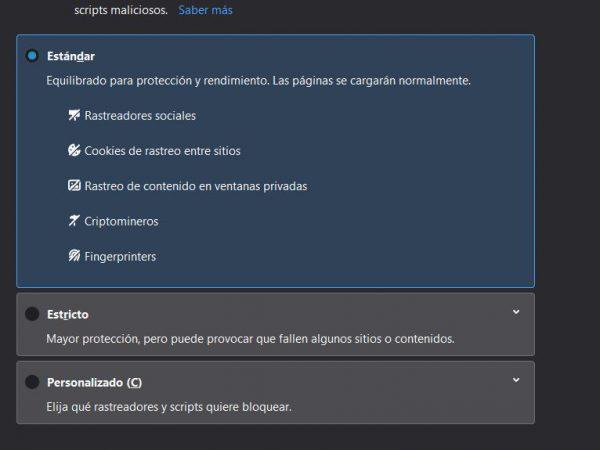
Un punto a destacar es que, si optas por el nivel de protección estricto, no habrá prácticamente diferencia en relación sobre qué amenazas te protege. Sin embargo, son mucho más fuertes los escudos de protección y, en consecuencia, es probable que algunos sitios web se vean afectados en su funcionalidad óptima. Como vemos, queda en evidencia que muchos de los sitios que visitamos a diario tienen como principal motor a nuestros datos personales. ¡No hay duda de que estamos expuestos!
Comprueba si has sido víctima de filtración de datos
Por otro lado, y más abajo, en Protecciones de Privacidad, podemos realizar búsquedas respecto a si nuestros datos han sido expuestos en algún evento de filtración de datos. Este tipo de eventos se encuentran a la orden del día y nunca está demás realizar este tipo de consultas. La funcionalidad de Firefox Monitor necesita que tengamos una cuenta Firefox, la cual te permite sacar más provecho a otras prestaciones de este navegador web.

Una vez que hayas confirmado tu ingreso al monitor de Firefox, te redireccionará a un portal que te muestra un resumen de lo que ha ocurrido con tu correo electrónico. Realiza una búsqueda y análisis de tu dirección de correo en base a datos conocidos de los diversos eventos de filtraciones. Esto es posible gracias a una integración realizada con el conocido portal Have I Been Pwned.
En cuestión de segundos sabrás en cuántos eventos de filtración de datos han expuesto tu correo electrónico y tu contraseña. ¿Qué puedo saber de esos eventos? Sabrás sobre cuál es el sitio web afectado, la fecha y qué datos específicamente se han expuesto. Lo interesante es que, de acuerdo a cada filtración, Firefox te sugiere acciones para poder prevenir este tipo de situaciones a futuro.
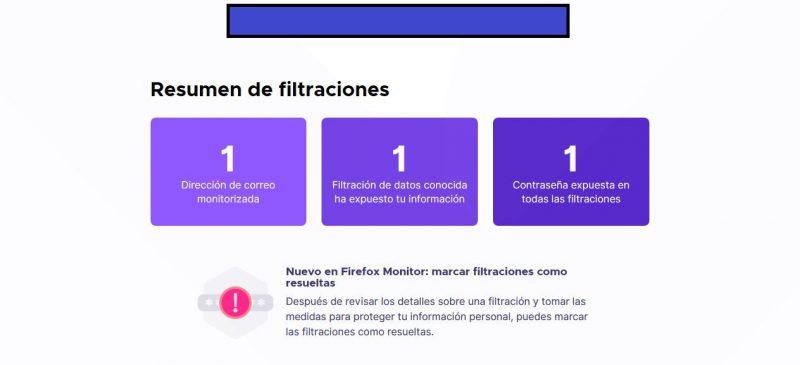
Extensiones para bloquear diferentes scripts
Una de las características que siempre ha destacado a este navegador es la cantidad de extensiones que tiene. No sólo para temas de organización, como por ejemplo guardar páginas y no tener que abrir múltiples pestañas, sino para proveer de mayores prestaciones al navegador y hacerlo mucho más productivo. Sin embargo, Firefox promueve con mucha fuerza la utilización de extensiones para bloquear scripts maliciosos, con el objetivo de estar más protegidos a la hora de navegar.
Estos complementos pueden ser muy útiles de cara a mejorar la seguridad al navegar. Eso sí, siempre debes descargarlos desde fuentes oficiales, que en este caso es la tienda de Mozilla. Debes evitar bajarlos de páginas de terceros, ya que podría ser un problema importante que ponga en riesgo tu seguridad. Es necesario que tomes medidas en este sentido y no cometas errores.
Un ejemplo es la extensión de NoScript. Permite evitar ataques como Clickjacking y otros exploits de JavaScript. Extensiones de este tipo no debes tenerlas en cuenta como un sustituto del antivirus, sino más bien como un complemento. Es importante siempre contar con herramientas de seguridad para todo el sistema y estar protegidos correctamente.
Navegación privada
Otra opción para mejorar tu experiencia personal de navegación es la navegación privada. Esta consiste en que el navegador no almacena tu historial de navegación. Tampoco almacena los datos de inicio de sesión que hayas querido utilizar. El principal fin de esto es evitar exponer tu historial de navegación, sobre todo si es que estás utilizando un ordenador que no es tuyo, o bien, si es que compartes el tuyo.
Sabemos que existen alternativas para este tipo de situaciones. Sin embargo, esta es una práctica aún muy frecuente y tan sólo necesitas abrir una nueva ventana privada y listo, ya puedes comenzar con tu sesión privada. Así también, puedes sacar provecho de esto si necesitas realizar búsquedas de información delicada. Por ejemplo, temas de salud o la realización de transacciones bancarias.
Es bueno saber que esto no significa que estés navegando en forma anónima, por ejemplo, en relación a tu proveedor de Internet o si es que utilizas un ordenador de tu lugar de trabajo. Simplemente, la navegación privada evita que las sesiones que estés realizando en ese modo no queden en el historial. Un caso práctico: si has visitado RedesZone en el modo «tradicional», abres una ventana privada y escribes la dirección de nuestro blog, igualmente aparecerá la sugerencia en la barra de direcciones.
Evita que Facebook e Instagram te rastreen en la web
No hay duda de que ambas plataformas sociales son las más utilizadas alrededor del mundo. Tal es el alcance que tienen, que pueden rastrear (de hecho, lo hacen) tu actividad en Internet, aunque no estés navegando dentro de Facebook o Instagram. Por esta razón, Firefox dispone de una extensión que se denomina Facebook Container.
Te preguntarás, ¿cómo logran rastrear mi actividad en Internet? Principalmente, lo logran mediante dos botones: el de Me Gusta y Compartir. Si te has fijado, prácticamente todos los sitios web que visitas cuentan con este par de botones. Puede parecer que éstos simplemente te permiten compartir contenido, pero lo que no se suele decir es que estos botones contienen rastreadores.
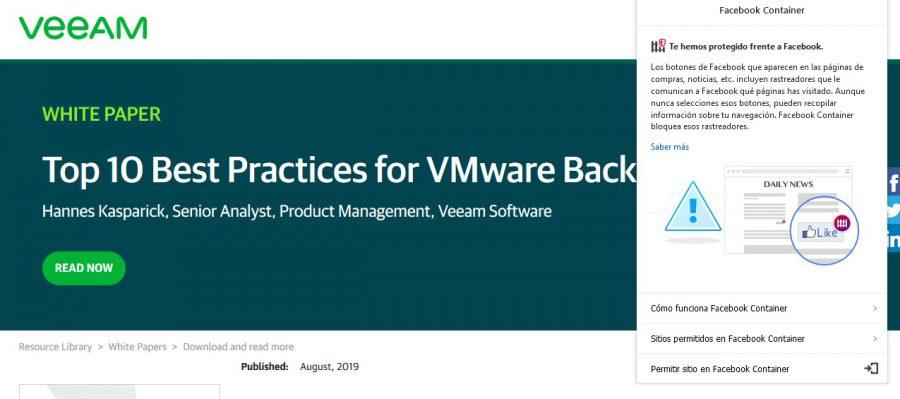
La consecuencia de esto es que, sin que muchas veces lo percibas, estas plataformas sociales ajustan el contenido que visualizas, incluyendo los anuncios. Con el paso de los años, el feed de noticias y publicaciones en general de Facebook ha contado con múltiples cambios en su algoritmo. Podemos decir sin temor al error, que casi la mitad de lo que vemos consiste en anuncios publicitarios en base a lo que has buscado últimamente y publicaciones de páginas que no sigues que podrían interesarte. ¿Tienes Firefox y quieres descargar la extensión de Facebook Container? Puedes acceder a este enlace.
Navegador Firefox para los móviles
Si has llegado hasta aquí con el móvil y aún no tienes Firefox instalado, te recomendamos hacerlo. Está disponible para los principales sistemas operativos. La versión para Android:
La versión para iOS:
Tal y como habéis visto, Mozilla Firefox es uno de los mejores navegadores que existen hoy en día para proteger nuestra privacidad y seguridad, además, existen cientos de extensiones para aumentar la funcionalidad del navegador. Os recomendamos visitar la web oficial de Firefox donde encontraréis todos los detalles y el enlace de descarga, si es que aún no lo utilizas.
Gestiona cookies específicas con Cookie Quick Manager
Estamos ante una extensión para Firefox, uno de los navegadores más populares, que puede ayudar a los usuarios a mejorar la privacidad. Cookie Quick Manager es una alternativa ideal a otras extensiones similares que tenemos disponibles para preservar la privacidad. Su objetivo es darnos la oportunidad de gestionar y tener un control sobre las cookies al navegar. Utilizar Cookie Quick Manager es sencillo. Lo primero que hay que hacer es agregar la extensión al navegador Mozilla Firefox. Para ello vamos a la página oficial. Como siempre decimos, lo aconsejable es instalar este tipo de complementos desde sitios fiables y seguros. Es una extensión totalmente gratuita.
Una vez la tengamos instalada nos aparecerá un icono en la barra del navegador. De esta forma ya podremos comenzar a utilizarla. Al pinchar en el icono nos muestra una serie de opciones. Podemos administrar todas las cookies o eliminar diferentes tipos de cookies, por ejemplo. De esta forma podremos eliminar fácilmente las cookies.
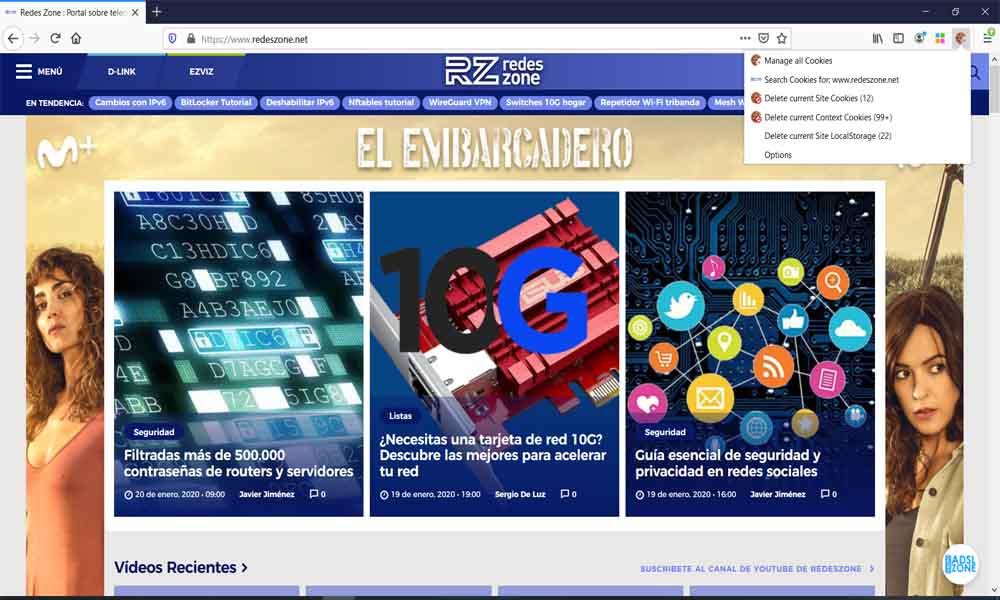
Si le damos a administrar todas las cookies nos abrirá una ventana con toda la información. Allí veremos todas las cookies que están presentes en ese sitio en concreto. Podemos obtener datos sobre el dominio de una cookie en concreto, por ejemplo. También podemos eliminarlas individualmente y obtener más información.
Cuenta además con una lista donde podemos añadir una serie de cookies o sitios no queramos. De esta forma evitaremos las cookies de determinadas páginas que no queramos que estén presentes. Una forma más de preservar la privacidad.
Nos permite también guardar una cookie en concreto de un contenedor a otro. Eso puede ser útil si hemos iniciado sesión en una cuenta y queremos guardar esa cookie en otro contenedor diferente.
Además, hay que indicar que dispone de un apartado de opciones que podemos acceder. Allí podremos configurar diferentes apartados como por ejemplo que se borren automáticamente las cookies cuando reiniciemos el navegador. También crear una copia de seguridad de los datos, transferirlos a otro equipo, etc.
Contenedores multicuenta de Firefox
Los contenedores multicuenta de Firefox podemos definirlos como una herramienta que nos va a permitir separar nuestro trabajo, compras y navegación personal. Lo haremos de una forma en la que no tendremos que borrar el historial, iniciar y cerrar sesiones, o utilizar varios navegadores. Se trata de una versión mejorada de la característica «Contenedores» que viene incluida en Firefox Nightly, no obstante, para una experiencia mejor y más completa lo mejor es añadirle su complemento del navegador.

Los contenedores en concreto se tratan de pestañas, pero a diferencia de las normales, las páginas webs que visitemos en ellas tendrán acceso a un área separada del almacenamiento del navegador. Esto significa que tus preferencias del sitio web, inicios de sesión y cualquier monitorización que hagan sobre nosotros no se traspasará a la pestaña de otro contenedor. En definitiva, cada contenedor que tengas se va a mantener de manera independiente con sus configuraciones y no va afectar al resto.
¿Por qué los contenedores mejoran tu privacidad? Hoy en día cuando navegamos por Internet vamos dejando una huella digital de los sitios que visitamos gracias a las cookies y los rastreadores. Por ejemplo, de las cookies no podemos prescindir en todos los sitios, porque en caso contrario no podríamos hacer un inicio de sesión. Si navegamos de forma normal verá el rastro que dejan todas nuestras cookies. En cambio, si usamos un contenedor sólo se podrá monitorizar una parte, por ejemplo, Facebook, y dejaremos menos rastro. Esto es porque cada contenedor guarda la información en un área separada y por lo tanto independiente.
Entre las ventajas que nos puede proporcionar:
- Podremos iniciar sesión en varias cuentas a la vez en Firefox. Podremos abrir la cuenta de Gmail personal y del trabajo en diferentes contenedores.
- Mayor protección ante los ataques de ciberdelincuentes. Por ejemplo, en el caso que pinches en un enlace malicioso sólo afectará a ese contenedor. En ese sentido, mantendrá a salvo al resto de contenedores.
- Nos ofrece protección sobre la monitorización y el rastreo, sin la necesidad de tener que cerrar sesión en los sitios web mientras navegamos.
- Permite la asignación a una página web de un contenedor determinado para que siempre se abra allí.
- Admite la diferenciación entre pestañas personales y de trabajo. Al llegar a casa podrías ocultar las de trabajo para desconectar, y también se podría realizar la operación a la inversa.
En resumen, gracias a esta forma de trabajar se constituye en una manera eficaz de minimizar el rastreo de nuestras actividades de navegación. Esto en definitiva nos lleva a una mayor privacidad a la hora de navegar.
Lo primero que tenemos que hacer para instalar contenedores multicuenta de Firefox es abrir este navegador. Una vez dentro deberemos pulsar sobre el siguiente enlace y veremos una pantalla como esta:
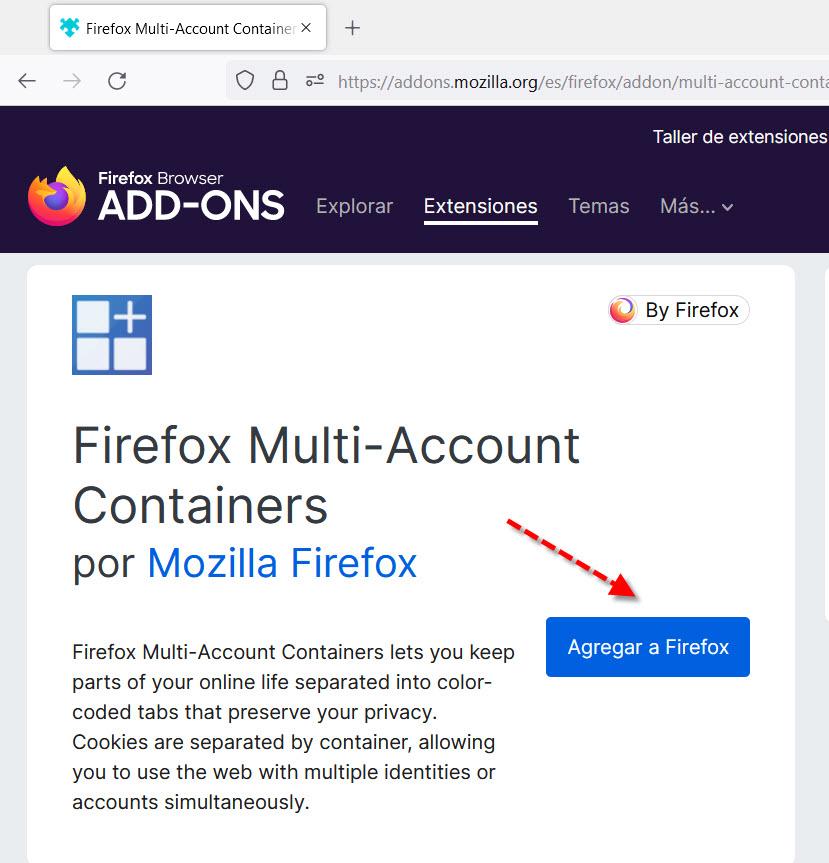
Entonces lo que tenemos que hacer es pulsar sobre el botón Agregar a Firefox y os saldrá una pantalla como la siguiente. Al instalar esta extensión, debemos tener en cuenta que le estamos proporcionando datos muy importantes:
- Acceso a los datos de todos los sitios web.
- Acceso al historial de navegación.
- Monitorizar el uso de extensiones y administrar temas.
- Acceso a las pestañas del navegador.
Si estás de acuerdo con todos estos permisos, entonces puedes seguir adelante, de lo contrario pinchamos en «Cancelar» para no instalar la extensión.
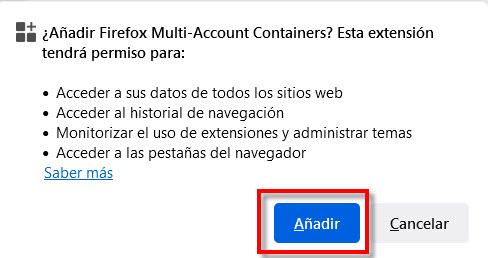
Aquí lo único que tenemos que hacer es clic sobre «Añadir» para que se proceda a la instalación del complemento «contenedores multicuenta» de Firefox. Con esto ya estaríamos listos para empezar a trabajar con contenedores.
Cuando instalamos los contenedores multicuenta, vamos a poder ver un nuevo icono en la parte superior derecha del navegador web. Si queremos utilizar los contenedores multicuenta de Firefox pulsaremos sobre su icono correspondiente situado en la esquina superior derecha con una flecha roja, y empezaremos a utilizarlos.
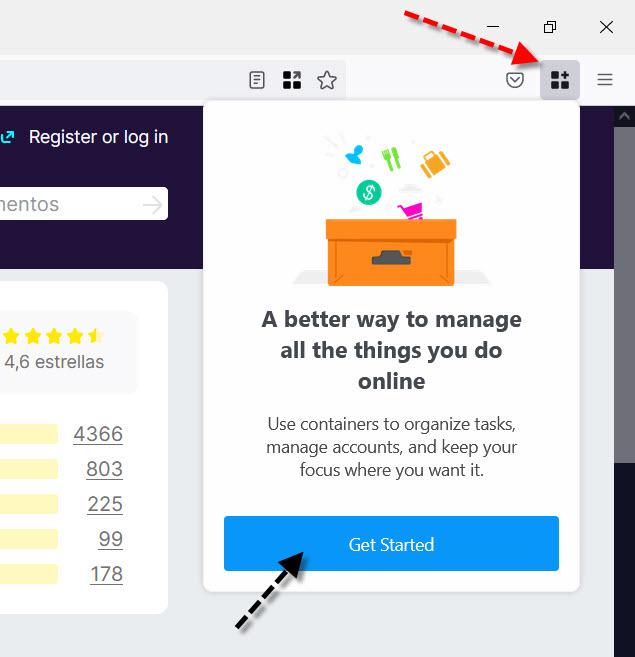
Luego pulsamos el botón «Get Started» nos irá explicando las funcionalidades de esta extensión de navegador a través de diferentes pantallas. Una de las posibilidades que nos ofrece es sincronizar los contenedores entre diferentes ordenadores para lo que necesitaremos una cuenta de Firefox. Esta cuenta de Firefox nos permite sincronizar historial, marcadores, contraseñas guardadas y los ajustes del navegador web, por lo que es ideal para llevar con nosotros todo nuestro Firefox y que tengamos sincronización sin problemas.
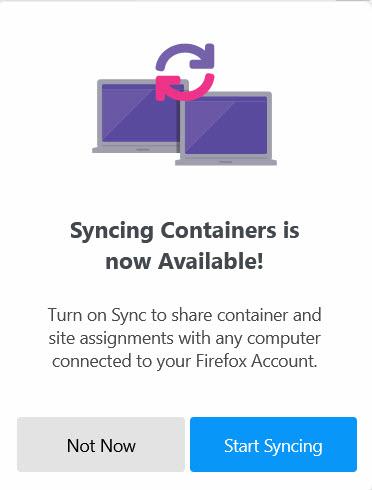
En nuestro caso, como no vamos a realizar la sincronización, hemos pulsado en el botón Not Now. Una vez hecho esto estaremos en la pantalla principal de los contenedores multicuenta de Firefox y estaremos listos para empezar a trabajar.
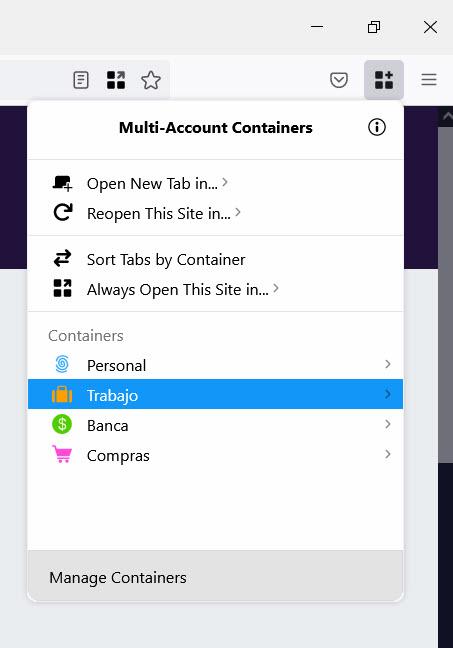
Aquí para utilizar uno de los contenedores pulsaremos por ejemplo sobre Trabajo y abrirá una nueva pestaña destinada a ese fin.
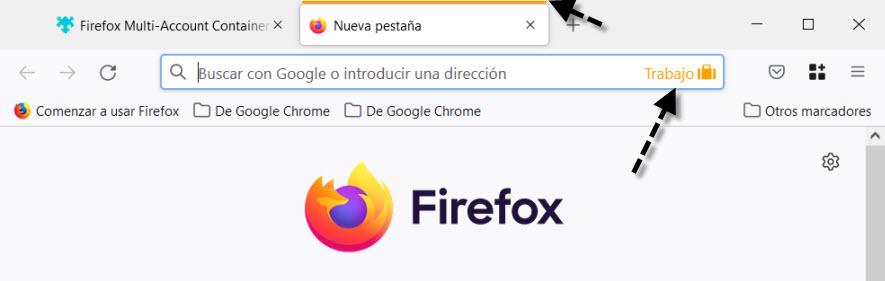
Arriba de la pestaña para distinguirla de una normal, tiene asignada un color y en la barra de direcciones aparecerá el nombre del contenedor y de su icono. También otra forma de acceder a un contenedor sería pulsar sobre sobre el «+» para añadir pestaña nueva de forma sostenida. Incluso, podríamos hasta administrar los contenedores multicuenta de Firefox.
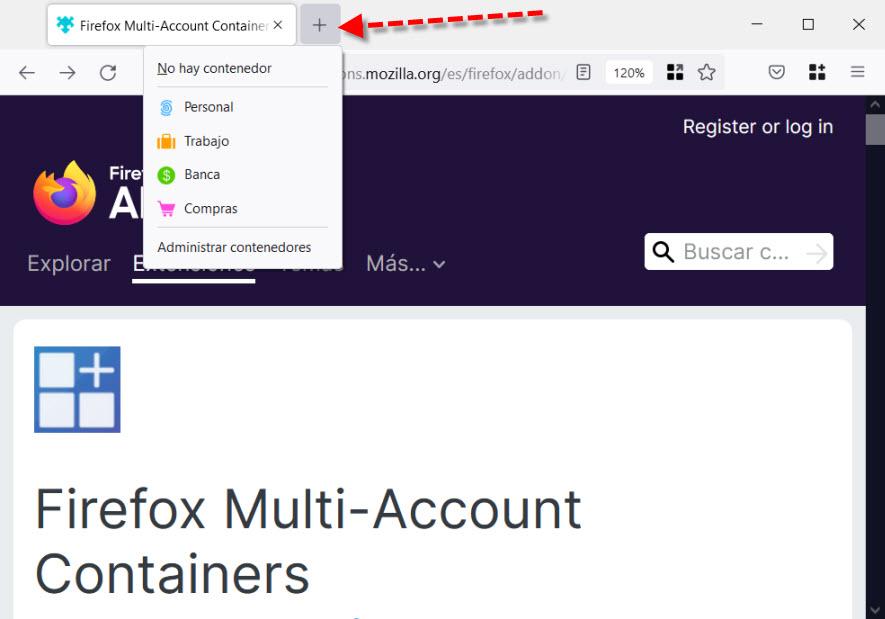
Como ya hemos visto, por defecto este complemento nos ofrece cuatro contenedores: Personal, Trabajo, Banca y Compras. No obstante, puede que con esos no tengamos suficientes y necesitemos crear uno nuevo que es lo que vamos a ver a continuación. Para realizar esta tarea, en el navegador Firefox nos dirigimos de nuevo a la esquina superior derecha y pulsamos sobre el icono de contenedores multicuenta de Firefox. Entonces veremos una pantalla como esta, donde deberemos pulsar sobre la opción «Manage Containers«.
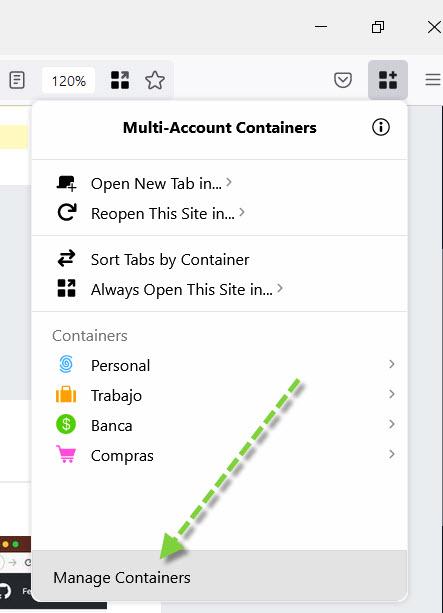
Seguidamente aparecerá una pantalla como esta, y seleccionamos la opción New Container para crear un contenedor nuevo.
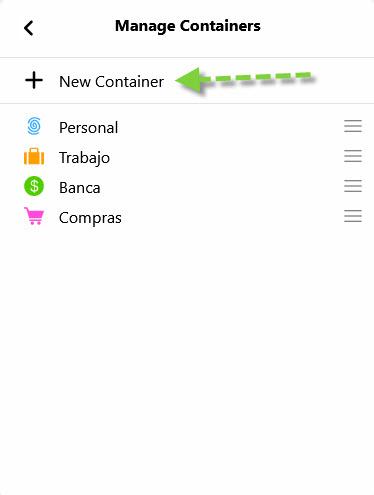
Aquí lo que tenemos que hacer para crear un contenedor es poner un nombre, elegir un color y un icono para terminar haciendo clic en el botón OK.
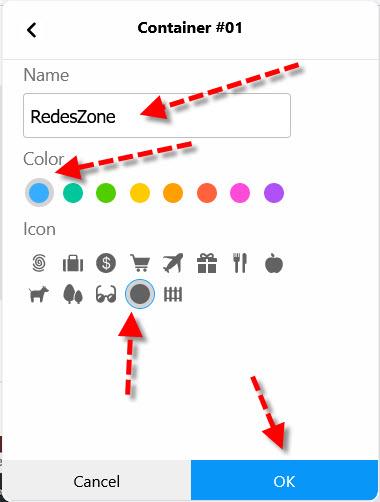
Luego veremos cómo se ha creado ese nuevo contenedor llamado RedesZone.
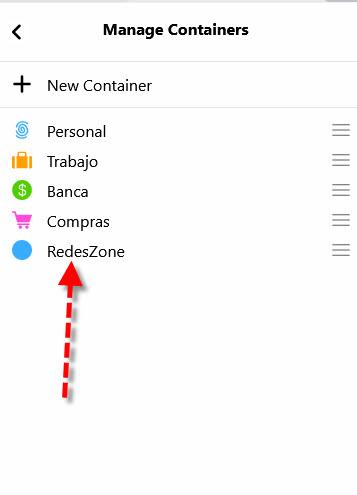
Si seguimos en la opción Manage Containers y pulsamos sobre el nombre de uno de los contenedores multicuenta de Firefox, podremos borrarlo pulsando en el botón Delete This Container.
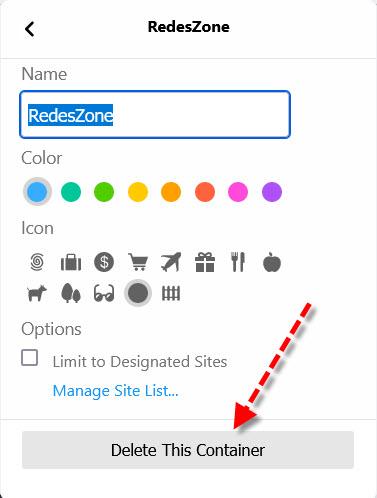
¿Cómo hacer que una web se abra siempre en un contenedor? Vamos a empezar abriendo Firefox en una pestaña que no tenga ningún contenedor asociado a ella. Luego en la barra de direcciones pulsamos sobre el icono de la extensión y elegimos el contenedor.
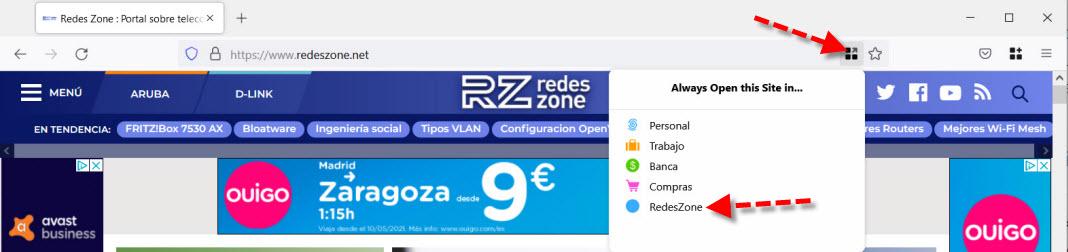
La próxima vez que intentemos acceder a RedesZone nos aparecerá una pantalla como esta:
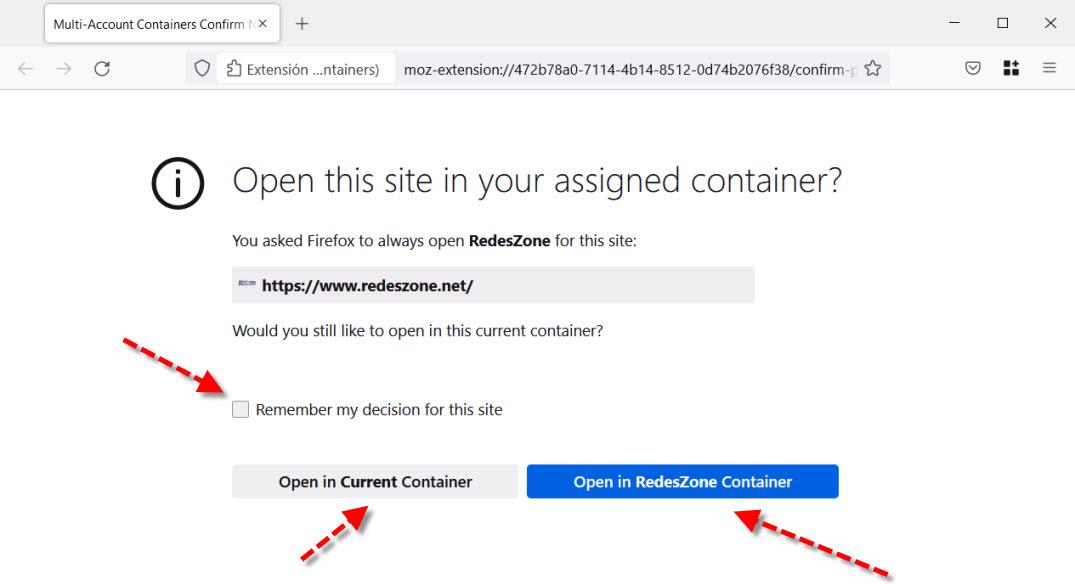
Si activamos la casilla de arriba la opción que elijamos se aplicará siempre a partir de ese momento. Lo hará en función de que elijamos entre el contenedor actual o en el contenedor de RedesZone.
Por otra parte, en Manage Containers, podemos ver los sitios webs que tiene asignados los contenedores multicuenta de Firefox. Tras pulsar sobre uno de ellos veremos lo siguiente:

Aquí lo que tenemos que hacer es pulsar sobre Manage Site List.
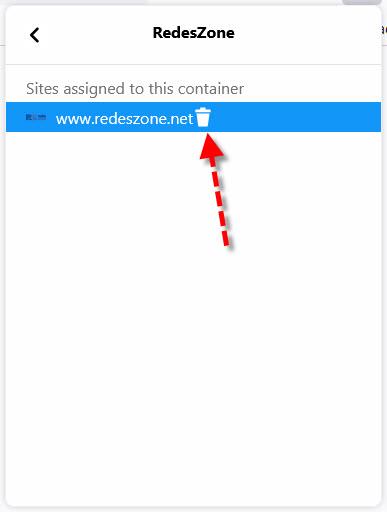
Entonces podremos ver las páginas web asignadas y si pulsamos sobre el icono de la papelera también podremos eliminarlos.
Los contenedores multicuenta de Firefox se constituyen como una alternativa interesante para mantener la privacidad, podremos crear dos escenarios fácilmente diferenciables, uno personal y otro para el trabajo, ideal para no «mezclar» la navegación entre ambos. Esta extensión tan interesante es un añadido al modo privado o de incógnito que siempre tenemos en todos los navegadores web, pero ahora es mucho más completo, porque podremos crear todos los espacios que nosotros queramos y compartimentar perfectamente la navegación.
Si nuestro ordenador es compartido con otras personas, podemos crear varios perfiles, uno por cada persona que lo va a utilizar, de esta forma, tendrá su propia navegación web compartimentada y no afectará en nada al resto de usuarios. Esta posibilidad es otra opción bastante interesante que deberías valorar al usar los contenedores multicuenta de Firefox.
Un aspecto muy importante es que estos contenedores multicuenta los podemos sincronizar de forma fácil y rápida si utilizamos nuestra cuenta de Firefox. Debemos recordar que la cuenta de Firefox nos permite sincronizar las pestañas abiertas, marcadores, historial e incluso las extensiones que tenemos instaladas. Además, también nos permite sincronizar las contraseñas que hayamos guardado directamente en el navegador web, aunque no podemos sincronizar también los certificados digitales que hayamos incorporado en el navegador web, en este caso tendrás que hacerlo por tu cuenta.
Antes de terminar, debes saber que los contenedores multicuenta de Firefox no están protegidos por una contraseña, es decir, si estás en un ordenador compartido y otra persona quiere acceder a tu perfil, lo va a poder hacer sin ningún problema. Si quieres separarlo entonces tendrías que configurar otra cuenta de usuario en el mismo ordenador, pero no usar esta funcionalidad con la misma cuenta de usuario.
Containerise para Firefox
El hecho de abrir una página web en un contenedor aislado mantiene los datos e información separados de otras pestañas. Todo lo que contiene se almacena de manera temporal y en cuanto cerramos el navegador se borra todo. No queda rastro en el historial ni datos de ningún tipo.
Lo interesante es abrir páginas webs automáticamente en un contenedor. Es decir, pongamos que queremos que siempre que abramos la página del banco se inicie en un contenedor y de esta forma mantener separada toda la información. Para ello podemos hacer uso de una interesante extensión para Firefox. Se trata de Containerise. Para utilizar Containerise tenemos que ir a la tienda oficial del navegador y agregarla. Automáticamente aparecerá el icono en la barra del navegador. En total cuenta con cuatro contenedores. Podemos agregar los sitios a uno de ellos y siempre que abramos esa página lo incluirá automáticamente en un contenedor.
Hay que tener en cuenta que se incluirá en el contenedor la página principal, por ejemplo www.redeszone.net y también todas las páginas relacionadas con ese dominio. Vamos a explicar cómo funciona.
Lo primero que debemos hacer es instalarlo, como hemos mencionado. Una vez hecho ya podremos abrirlo. Hacemos clic en el icono y pinchamos en el “+” para agregar nuevas reglas. Ahí simplemente tenemos que agregar el dominio del sitio que queramos que se abra en el contenedor. También tenemos que pinchar arriba, donde pone No Container, y seleccionar el tipo de contenedor que queremos de las cuatro opciones. Una vez hecho esto le damos a guardar.
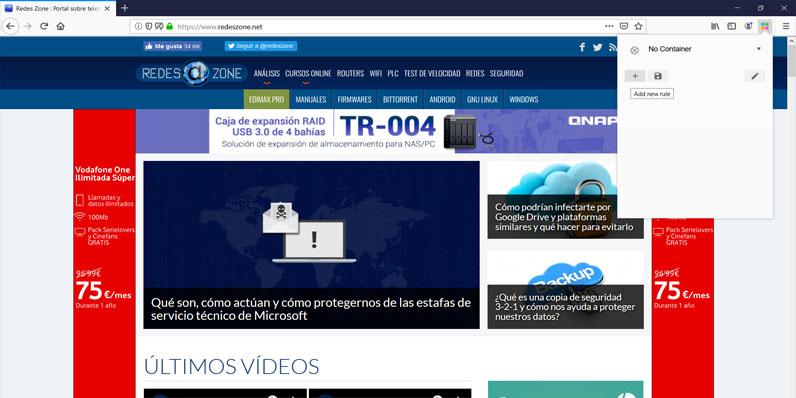
Una vez lo tengamos guardado podemos darle al icono nuevamente y a Editar. Allí aparecerán las páginas que hemos agregado al contenedor y a cuál de los cuatro. Podremos tener un mayor control sobre ellas. Ahora al abrir esos dominios y páginas relacionadas veremos que aparece una línea de color encima del nombre en la barra de direcciones, así como el símbolo del contenedor. Aparecerá el nombre del contenedor que hemos elegido. Siempre podremos volver a configurar la extensión para que no agregue páginas al contenedor. De esta forma podremos quitar alguna que hayamos puesto o modificarla.
En definitiva, Containerise es una interesante extensión con la que podremos tener un mayor control sobre la información y datos de los sitios por los que navegamos. Podremos agregar páginas que queramos que se inicien en un contenedor específico. Así los datos e información quedarán aislados de las otras pestañas.
Desactiva los datos de telemetría que Firefox
En primer lugar, vamos a explicar cómo ver todos los datos de telemetría que almacena Firefox de nosotros. El navegador de Mozilla ha querido ser transparente con los usuarios y desde hace un tiempo permite ver todos estos datos que recopila de nuestra navegación. De esta forma sabremos en todo momento la información que recoge. Eso sí, hay que tener en cuenta que todos estos datos son anónimos.
Para conocer los datos de telemetría que almacena Firefox tenemos que entrar en el navegador, vamos a la barra de direcciones y ponemos about:telemetry. Una vez aquí veremos las diferentes opciones y apartados. Podemos consultar datos generales, datos del entorno, información de sesión…
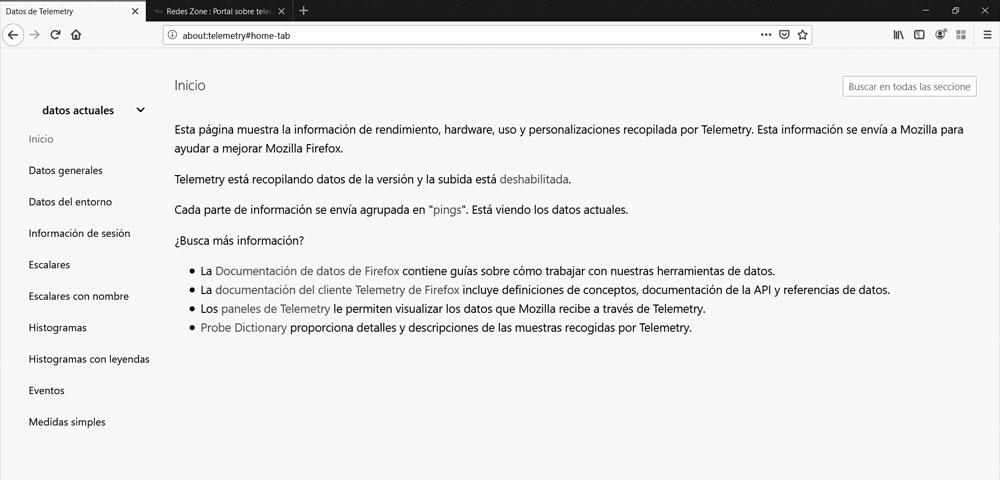
Podemos movernos por cada uno de estos apartados para saber todo lo que Firefox recopila de nosotros en cuanto a datos de telemetría. Como vemos es información que está disponible para los usuarios y que podemos consultar fácilmente.
Puede ocurrir que los usuarios no quieran que el navegador de Mozilla recopile datos de telemetría. Ahora es posible desactivar esta función y hacerlo es muy sencillo. Simplemente hay que seguir unos pasos que vamos a mencionar.
Para evitar que Firefox recopile datos de telemetría tenemos que ir a about:preferences#privacy. Posteriormente lo que tenemos que hacer es bajar hasta que vemos la opción de Recopilación y uso de datos de Firefox.
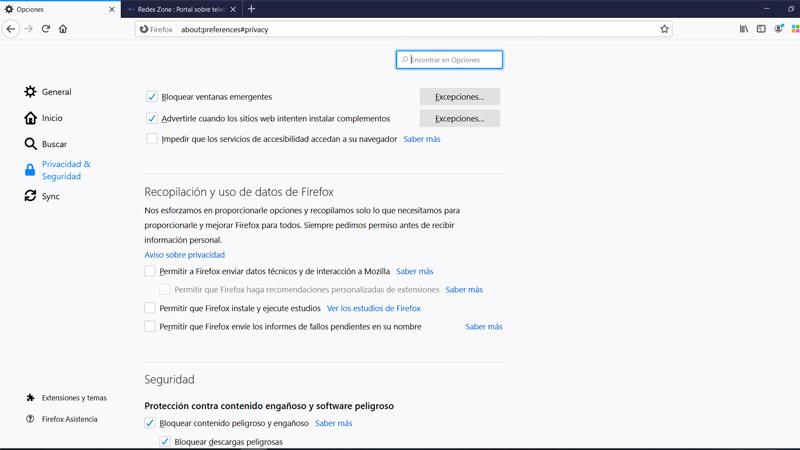
Simplemente tenemos que desactivar la casilla que indica Permitir a Firefox enviar datos técnicos y de interacción a Mozilla. De esta forma evitaremos que recopilen datos de telemetría del uso que le damos al navegador. Hecho esto nos pedirán reiniciar el navegador para que los cambios que hemos aplicado tengan efecto.
En definitiva, Mozilla Firefox permite consultar los datos de telemetría que recopila de los usuarios. Tenemos la posibilidad de ver esos datos, pero también de impedir que esa información pueda ser enviada. Es interesante siempre mantener la privacidad al utilizar los navegadores, ya que nuestros datos e información personal tienen un gran valor en la red y no siempre están a salvo.
Consejos y extensiones para Chrome que mejoran tu privacidad
Google Chrome es sin duda el navegador más utilizado y popular hoy en día. Esto hace que cualquier herramienta que exista pueda ser utilizada por muchos usuarios y pueda, en definitiva, ayudar. Es el caso de las extensiones relacionadas con la seguridad y privacidad. Son muchas las opciones que tenemos para ello. Con el paso del tiempo los piratas informáticos han ido mejorando sus técnicas para lograr los objetivos. Sin embargo, también hay que tener en cuenta que las herramientas de seguridad han perfeccionado y tenemos un gran abanico de posibilidades a nuestra disposición. Cuando se habla de privacidad y seguridad no hay que centrarse solo en tener un antivirus. Por suerte tenemos muchos tipos de herramientas disponibles y las extensiones del navegador forman parte importante. Vamos a centrarnos en eso y en Google Chrome por ser el navegador más usado.
Google Chrome ofrece a los usuarios una gran cantidad de extensiones. Muchas de ellas están relacionadas con la seguridad y privacidad. Pueden ser un complemento interesante para los antivirus y otras herramientas que usemos.
Tener siempre la última versión
Una primera recomendación muy importante es tener siempre el navegador actualizado. A veces los usuarios nos olvidamos de actualizar los programas que usamos en nuestro día a día, pero es muy importante para evitar problemas de seguridad. Así podremos corregir vulnerabilidades. Por ejemplo, en algunas ocasiones puede haber un fallo que permita que una página que visitamos tenga un script o un archivo capaz de aprovecharse de una vulnerabilidad. Si lo tenemos actualizado, esos fallos estarán corregidos.

Podemos verificar fácilmente si tenemos instalada la última versión. Por ejemplo, en Google Chrome tendríamos que ir al menú, entramos en Ayuda y pinchamos en Información de Google Chrome. Automáticamente nos mostrará qué versión tenemos y, en caso de que sea necesario, se actualizará a la más reciente.
Gestionar las cookies
Las cookies son pequeños ficheros que se generan cuando visitamos páginas web, cuando iniciamos sesión en alguna red social como Facebook o Twitter, configuración que hacemos en algún sitio, etc. Por ejemplo, sirve para que, al iniciar sesión en un sitio donde ya hemos entrado previamente, nos recuerde la contraseña. También sirve para guardar las preferencias si entramos en una página donde podemos cambiar la ubicación o el idioma.
Sin embargo, las cookies más allá de ser útiles para navegar, también pueden representar un problema para la privacidad. Especialmente lo es la manera en la que las páginas pueden gestionar nuestra información personal. En este sentido, muchos navegadores van a permitir controlar las cookies y limitar su exposición.
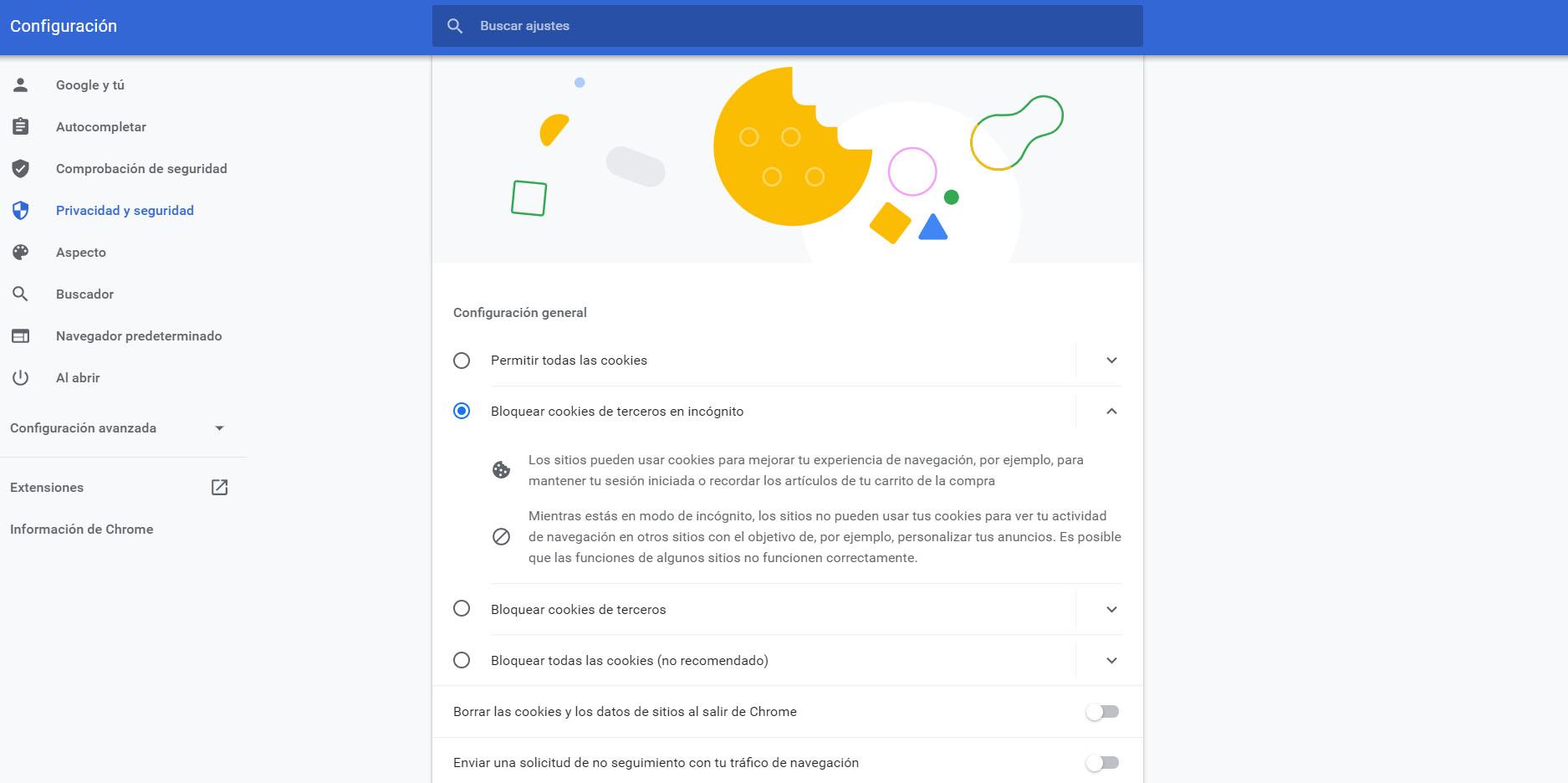
En Google Chrome podemos gestionarlo si vamos al menú, entramos en Configuración, vamos a Privacidad y seguridad, pinchamos en Cookies y otros datos de sitios y allí lo configuramos según nos convenga. Por ejemplo, podemos bloquear todas las cookies de terceros, borrarlas automáticamente al salir del navegador, etc.
Cambiar los DNS
Los DNS actúan como una especie de “traductores” a la hora de visitar una página web. Cada sitio tiene asociada una dirección IP, pero los usuarios no tenemos que recordar estos números, lógicamente. En cambio, simplemente tenemos que poner el nombre del dominio. Por ejemplo, RedesZone sería el nombre del dominio y no tendríamos que escribir la dirección IP correspondiente en el navegador.
Lo que hace por tanto el sistema de nombres de dominios o DNS es resolver esa solicitud y, simplemente con poner el nombre del dominio, enviarnos a la dirección que corresponde. Es como si fuera una guía telefónica. Ahora bien, generalmente utilizamos los DNS que nos proporciona la operadora de telefonía, pero los podemos cambiar.
En navegadores como Chrome podemos utilizar otros DNS distintos. Podemos incluso tener mayor velocidad en caso de que los que usábamos previamente no funcionaran bien, pero lo importante en nuestro caso es que pueden ayudar a mejorar la privacidad. Algunas opciones como las de Cloudflare gestionan mejor los datos de los usuarios.
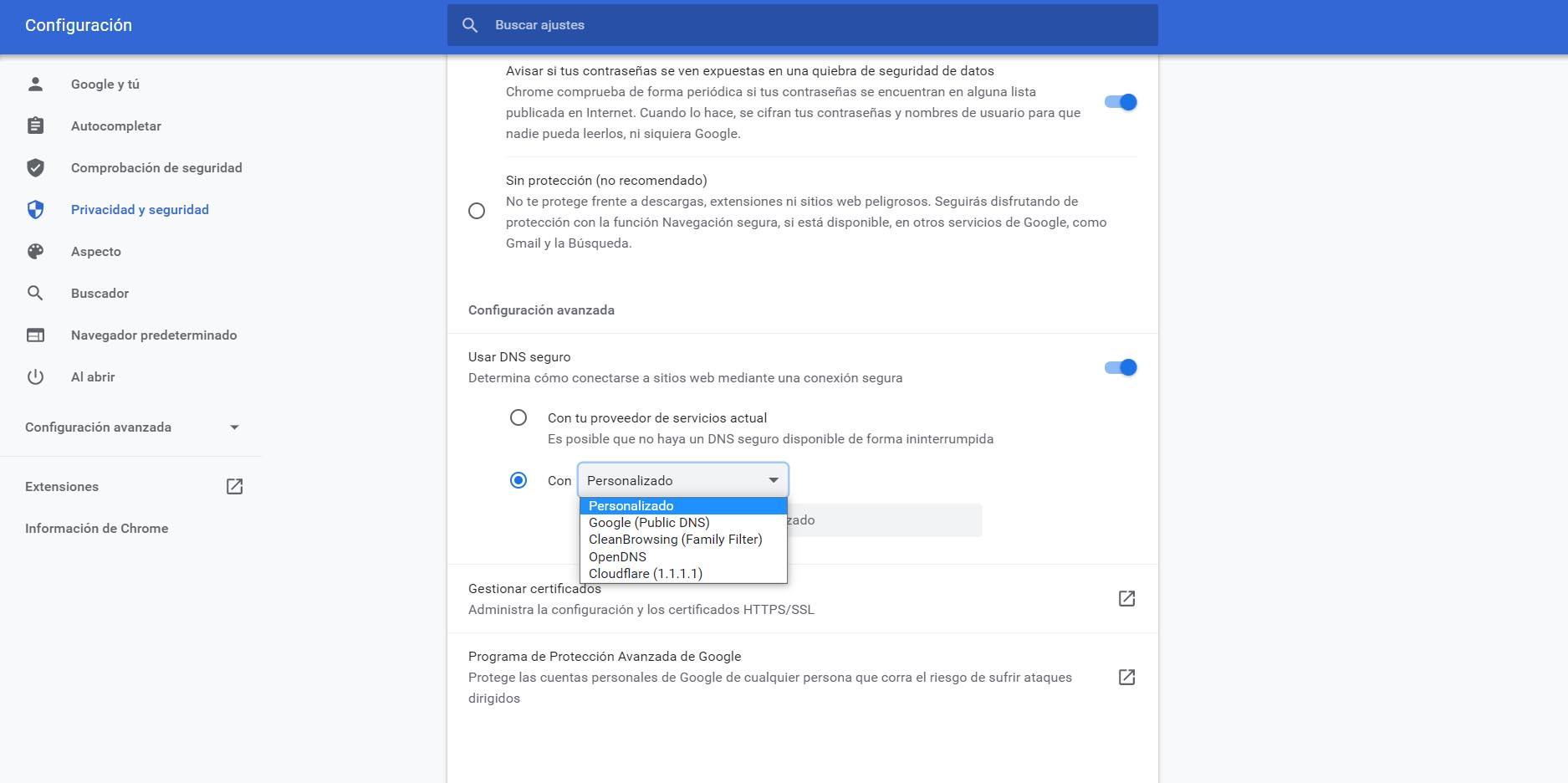
Para cambiarlo tenemos que ir al menú, entramos en Configuración, Privacidad y seguridad, accedemos a Seguridad y allí, en la parte de abajo, veremos el apartado para personalizar los DNS. Podemos elegir alguna de las opciones o incluso utilizar otros diferentes.
Cuidar los complementos instalados
Aunque las extensiones son muy útiles para usar el navegador e incluso pueden ayudar a la seguridad, lo cierto es que debemos gestionar bien qué complementos vamos a instalar. Por un lado, es importante siempre bajarlos de sitios fiables, como es la tienda oficial de Google Chrome o de Mozilla Firefox. Pero, además, debemos revisar que funcionen bien en todo momento.
¿Qué podría ocurrir? Una extensión que sobre el papel es segura, cambia por completo y puede llegar a robar datos o infectar el navegador. Eso lo hemos visto en algunos casos, como son los ejemplos de los complementos Blue Messenger o Emoji Keyboard, extensiones maliciosas que afectaron a Google Chrome. Básicamente ocultaban código y actuaron como spyware.
Es frecuente que este tipo de software para el navegador cambie de manos. Incluso puede pasar que tenga una función totalmente diferente. Esto nos obliga a estar en constante alerta y revisar los complementos que hemos instalado y que no hayan cambiado.
Habilitar la función para no ser rastreados
Una de las opciones que tenemos es deshabilitar la función de seguimiento o rastreo. Para ello vamos a Configuración, entramos en Opciones avanzadas, vamos a Privacidad y seguridad y allí desmarcamos la casilla de “Enviar solicitud de no realizar seguimiento con el tráfico de navegación” en caso de que esté activada.
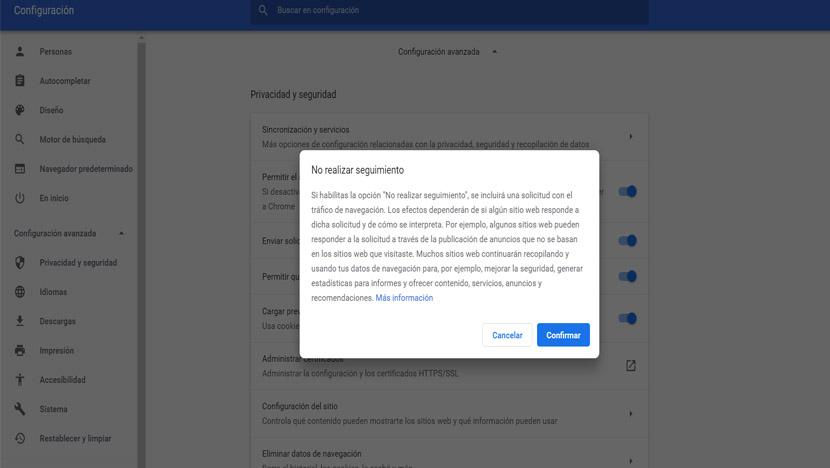
Hay que tener en cuenta que esta opción por sí sola no va a evitar ser rastreados. Sin embargo, es un factor interesante para aplicar. Podrían rastrearte si, por ejemplo, inicias sesión en redes sociales como Facebook y visitas otras páginas donde haya los típicos botes de «Like». Podrían ver de esta forma qué visitas, desde dónde, etc. Lo mismo al realizar una búsqueda en Google.
Desactivar la sincronización
La sincronización es útil en determinadas circunstancias. Podemos ver la misma información en un dispositivo móvil que en un ordenador en el que hayamos iniciado sesión, por ejemplo. Sin embargo, esto puede ir contra nuestra privacidad si no queremos que compartan datos. A fin de cuentas, todo lo que busquemos, las páginas del historial de navegación o incluso las contraseñas para iniciar sesión, se compartirían entre dispositivos.
Para evitarlo podemos ir a Configuración, entramos en Sincronización y servicios y desactivamos la sincronización con la cuenta que tengamos. A partir de ese momento, cuando entres desde otro dispositivo no estará sincronizando toda tu navegación. Vas a poder evitar en cierto modo la acumulación de información.
Permisos de los sitios
Los sitios que visitamos pueden tener acceso a determinados permisos. Por ejemplo, al uso de nuestra cámara o de la ubicación. ¿Realmente queremos que puedan acceder a estos datos? Por suerte podemos evitarlo fácilmente. Normalmente aparece un cuadro de diálogo al abrir una web por primera vez y podemos aceptar o no conceder permisos. Pero también vas a tener la opción de acceder a la configuración correspondiente del navegador.
En este caso volvemos a ir a Configuración, Privacidad y seguridad y entramos en Configuración del sitio. Allí podremos marcar si queremos que tenga acceso a la cámara, ubicación, etc. Es algo que podrás modificar en cualquier momento y resulta muy interesante.
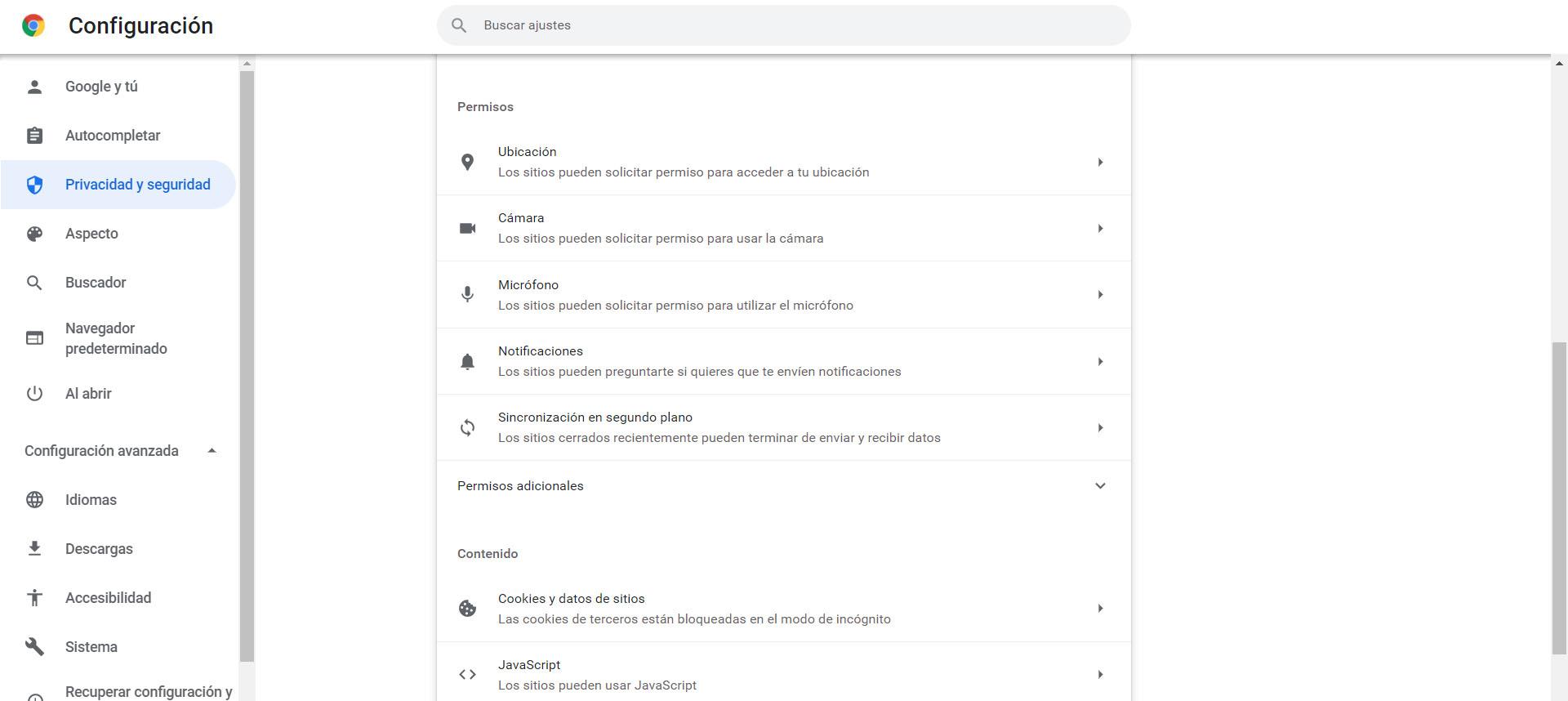
Uso de una VPN
El uso de un servicio VPN va ligado también a la mejora de la privacidad. No es algo exclusivo para el navegador Google Chrome, pero sí podemos utilizarlo y mejorar así nuestra navegación. De esta forma nuestras conexiones irán cifradas y no tendremos problemas a la hora de que se filtren datos.
Es muy útil para navegar desde redes Wi-Fi públicas, como puede ser un centro comercial o un aeropuerto. Ahí tus datos pueden verse comprometidos y viene muy bien contar con una aplicación de este tipo. Hay muchas opciones, tanto gratuitas como de pago. No obstante, siempre debes hacer uso de una que sea de garantías. Por ejemplo, ExpressVPN o NordVPN funcionan muy bien.
No hacer públicos los datos
Esto último es más bien de sentido común. En muchos casos nuestros datos e información son robados debido a un mal uso que damos a las diferentes plataformas o servicios que utilizamos. Por ejemplo, un foro público en Internet. Allí no debemos poner nuestra cuenta de correo electrónico de forma pública o dar datos personales.
Cualquier dato personal que puedas exponer en la red, podría ser registrado por un bot. Esto significa que puede incluirte en una lista de Spam o vender tus datos a terceros. Por tanto, no es buena idea poner información como tu e-mail o número de teléfono en cualquier parte de la red. Además, en caso de que vayas a registrarte en una plataforma que pueda ser dudosa, es interesante contar con una dirección de correo alternativa. Puedes hacer uso de lo que se conoce como cuentas de correo desechables.
Proteger tu equipo
Otro factor a tener en cuenta es que tus dispositivos deben estar protegidos correctamente. Para ello es buena idea utilizar un buen antivirus, como puede ser el propio de Windows o cualquier otra opción como Avast o Bitdefender. Siempre debes asegurarte de que funciona correctamente y va a actuar bien.
Además, igual que es esencial actualizar Chrome también debes tener las últimas versiones en Windows o en el sistema operativo que utilices. Esto te ayudará a solucionar muchos problemas de seguridad que puedan surgir y afectar también a tus datos. Una manera más de proteger la privacidad en Chrome.
Extensiones de privacidad
Otra opción que tenemos es utilizar extensiones de privacidad y seguridad. No vienen integrados de serie con el navegador, pero sí podemos agregarlas. Tenemos a nuestra disposición un gran abanico de posibilidades. Se trata de herramientas que nos permiten mejorar nuestra privacidad y tener un mayor control sobre los datos. Un ejemplo es Privacy Badger. Se trata de un complemento que puedes agregar de forma gratuita a Chrome y lo que hace es bloquear el rastreo. Va a eliminar el rastreo de Facebook o Google, por ejemplo.
También puedes usar otras opciones como HTTPS Everywhere o WOT, que también son extensiones muy útiles para mejorar la privacidad y seguridad al navegar. Ahora bien, siempre que vayas a instalar una extensión para Chrome debes asegurarte de hacerlo desde la tienda oficial. Sería un error descargarla desde sitios de terceros, ya que podrían suponer un problema importante para la seguridad.
DuckDuckGo Privacy Essentials
Una de las extensiones que podemos usar en Chrome para mejorar la privacidad es DuckDuckGo. Básicamente lo que hace es actuar como alternativa al buscador de Google. Sin embargo, este buscador está especialmente centrado en la privacidad y en evitar que la información de los usuarios pueda filtrarse.
Esta extensión también lo que hace es bloquear los rastreadores a la hora de navegar. Además, asegura que siempre visitemos la versión HTTPS de un sitio cuando está disponible. Así nuestros datos estarán a salvo.
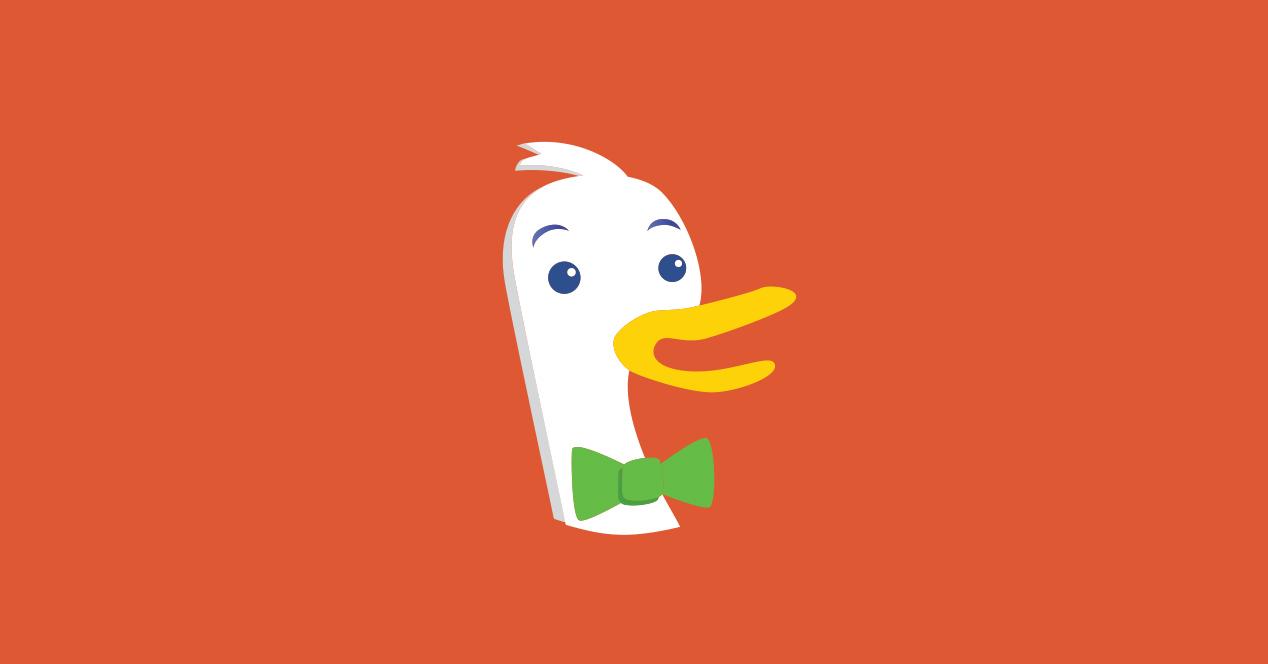
Privacy Badger
Otra alternativa más para Chrome es Privacy Badger. Una vez más estamos ante una extensión que se centra en la privacidad de los usuarios. Bloquea los scripts y rastreadores que puedan obtener datos de los usuarios.
Privacy Badger además nos permite configurar el nivel de rastreo de cada sitio. Quizás a la hora de navegar por una página en concreto sí nos interese que puedan recopilar datos para ofrecernos un mejor servicio. Os dejamos el link de la extensión.
Blur
El caso de Blur es diferente. Por un lado, es un gestor de contraseñas, algo que muchos usuarios valorarán positivamente. Por otra parte, también actúa como una extensión para Chrome que mejora la privacidad de los usuarios.
Una de las utilidades principales de Blur es que permite enmascarar nuestra dirección de correo real, así como el número de teléfono. De esta forma en caso de sufrir algún ataque podemos preservar nuestra dirección real y evitar que se filtre en la red. Una forma más de mejorar la privacidad.
HTTPS Everywhere
Un clásico entre las extensiones de seguridad y privacidad es HTTPS Everywhere. Como sabemos, hoy en día la mayoría de las páginas web que hay están cifradas. Eso significa que, al menos sobre el papel, nuestros datos van a estar a salvo. Sin embargo, hay que tener en cuenta que siguen existiendo muchos sitios que son HTTP o que por error entremos en su versión sin cifrar.
Lo que hace esta extensión es ofrecernos siempre la versión HTTPS cuando esté disponible. Así evitaremos que nuestros datos puedan estar en peligro, especialmente si nos conectamos a una red Wi-Fi pública.
ZenMate VPN
No podía faltar en esta selección una VPN. ZenMate VPN es una opción muy interesante si queremos preservar nuestros datos al navegar por la red. Nos permite cifrar la conexión cuando navegamos por redes inalámbricas que no sean seguras, por ejemplo. Ya sabemos que las VPN pueden ayudar también a evitar el bloqueo geográfico.
En definitiva, estas son algunas extensiones que podemos utilizar en Google Chrome con el objetivo de mejorar la privacidad. De esta forma lograremos que nuestros datos estén a salvo de problemas.
Cómo roban nuestra identidad en Internet y cómo evitarlo
Son varios los métodos que pueden utilizar los piratas informáticos para robar nuestra identidad en la red. Pueden utilizar herramientas para ello o simplemente basarse en errores y despistes que podemos cometer nosotros mismos. Vamos a hablar de cuáles son los principales métodos a través de los cuales pueden robar nuestra identidad y llegar a suplantarnos en Internet.
- Ataques Phishing: una de las técnicas más utilizadas hoy en día para robar la identidad de usuarios en Internet son los ataques Phishing. Como sabemos pueden llegar mediante correo electrónico, SMS o incluso por redes sociales. Básicamente son enlaces a páginas que simulan ser legítimas pero que realmente están diseñadas para robar nuestros datos. Normalmente juegan con el tiempo y la necesidad de solucionar un problema. Pueden indicar a los usuarios que su cuenta va a ser desactivada en menos de 24 horas si no inician sesión y solucionan un fallo, por ejemplo. Una vez inician sesión e introducen sus datos en realidad van a parar a un servidor controlado por los ciberdelincuentes que pueden hacerse con toda la información.
- Dejar nuestros datos en otros equipos: otro método de robo de identidad, aunque en esta ocasión más bien por descuido de la víctima, es dejar nuestros datos en otros equipos. Por ejemplo, si vamos a una tienda a imprimir documentos e iniciamos sesión en nuestro correo electrónico y lo dejamos abierto. Allí puede haber datos e información personal, así como documentos adjuntos que puedan ser robados. Esto también podría ocurrir si descargamos datos personales en ordenadores ajenos que puedan ser utilizados para llevar a cabo malas prácticas.
- Utilizar contraseñas débiles: sin duda es una de las causas también más frecuentes de robo y suplantación de identidad. Muchos usuarios utilizan claves débiles, palabras sencillas de averiguar y cometen errores a la hora de generar contraseñas. Esto es utilizado por los piratas informáticos para acceder a las cuentas. Pueden probar las contraseñas más típicas y ver si los usuarios han cometido errores. Por ello siempre recomendamos generar claves realmente fuertes y únicas.
- Malware en nuestros dispositivos: además, el malware es muy variado y hay diferentes tipos que pueden hacerse con nuestra información personal. Hablamos por ejemplo de los keyloggers, que están diseñados para robar nuestras credenciales y recopilar todo lo que ponemos en el teclado. También podemos toparnos con troyanos que pueden abrir una puerta a nuestro equipo y de esta forma los ciberdelincuentes podrían obtener todo tipo de datos y claves.
- Rastreo de redes sociales: pero una manera que en ocasiones es sencilla de obtener nuestros datos personales y en cierta manera robar nuestra identidad, es mediante el rastreo de redes sociales. Allí podemos introducir información personal que va más allá de nuestro nombre y apellidos. Podemos poner nuestro número de teléfono, e-mail y otros datos que pueden ser utilizados para suplantar nuestra identidad.
Por ello es aconsejable no poner más datos de los realmente necesarios en este tipo de plataformas, así como a la hora de escribir en foros de Internet, por ejemplo.
 Evitar el robo de identidad en la red puede estar en nuestra mano si tenemos en cuenta ciertas precauciones y medidas que podemos poner en práctica. Vamos a hablar de algunas de las principales para evitar este tipo de problemas:
Evitar el robo de identidad en la red puede estar en nuestra mano si tenemos en cuenta ciertas precauciones y medidas que podemos poner en práctica. Vamos a hablar de algunas de las principales para evitar este tipo de problemas:
- Mejorar la seguridad de los equipos: lo primero que podemos hacer es mejorar la seguridad de los equipos. No queremos que se infecten con malware ni puedan sufrir vulnerabilidades que sean explotadas por posibles atacantes. Es interesante contar con software de seguridad. De esta forma podremos hacer frente a posible entrada de malware y analizar amenazas presentes. También es muy recomendable mantener siempre los sistemas actualizados con las últimas versiones y parches. A veces pueden surgir vulnerabilidades que son aprovechadas por los piratas informáticos para robar información o introducir amenazas. Son los propios fabricantes quienes lanzan estos parches y actualizaciones que debemos instalar.
- Utilizar contraseñas fuertes: por supuesto, nuestras contraseñas tienen que ser fuertes, únicas y con una longitud considerable. Hay que evitar palabras o números que nos relacionen. Lo ideal es que tenga letras (mayúsculas y minúsculas), números y otros caracteres especiales. Hay que tener en cuenta que las contraseñas tienen que ser únicas para evitar el efecto dominó en caso de que una cuenta sea comprometida. Por eso es importante contar con gestores de contraseñas que nos ayuden a generar claves fuertes.
- Cuidado con las redes y equipos que utilizamos: a través de las redes y equipos que utilizamos pueden robar nuestra identidad, como hemos visto. Es importante evitar las redes Wi-Fi públicas que puedan ser una amenaza. De esta forma protegeremos nuestros datos frente a posibles intrusos que puedan robarlos. También hay que tener cuidado con cualquier equipo ajeno que utilicemos.
- El sentido común: sin duda el sentido común es muy importante para evitar el robo de identidad en la red. Hemos mencionado que muchos ataques requieren de la interacción del usuario. Por ejemplo, los ataques Phishing, que pueden robar nuestras credenciales.
Lo mismo ocurre cuando recibimos un archivo malicioso por Internet y para que se ejecute tenemos que instalarlo. Hay que cuidar siempre todas las acciones que hagamos en Internet y de esta forma no comprometer nuestros datos.
Cómo hacer que nuestros datos desaparezcan de Internet
Cada vez que entramos a Internet vamos dejando un rastro inevitable. A medida que pasa el tiempo, te puedes arrepentir de la huella digital que has ido dejando en forma de comentarios, fotos en redes sociales y más. No obstante, esa puede que no sea tu razón principal, y que sea que simplemente quieres mantener a salvo tu privacidad. Hacer que nuestros datos desaparezcan de Internet es una tarea compleja, pero si se hace bien, tienes la posibilidad de eliminar en gran medida tu huella digital.
Eliminar o desactivar las cuentas de redes sociales
Sin duda alguna, las redes sociales son una de las fuentes que más impacto tienen al aumento de nuestro rastro en Internet. Aquí, debemos hacer memoria y recordar las redes sociales en las que tenemos perfiles. No debes pensar únicamente en las más típicas que se utilizan ahora como Facebook, Twitter, LinkedIn e Instagram. Nos referimos a si habéis tenido cuentas públicas en Tumblr, Google+ e incluso en MySpace.
El siguiente paso que tenemos que dar es deshacernos de este tipo de cuentas. Lo que hay que hacer es ir a las opciones de configuración, y buscar un apartado para eliminar, cerrar o desactivar esa cuenta. Generalmente, dependiendo de la plataforma, se suele encontrar en la sección de seguridad o privacidad. En el caso de tener problemas con una determinada cuenta en una red social, intentad realizar una búsqueda en vuestro buscador habitual escribiendo «Cómo eliminar» más el nombre de la red social.
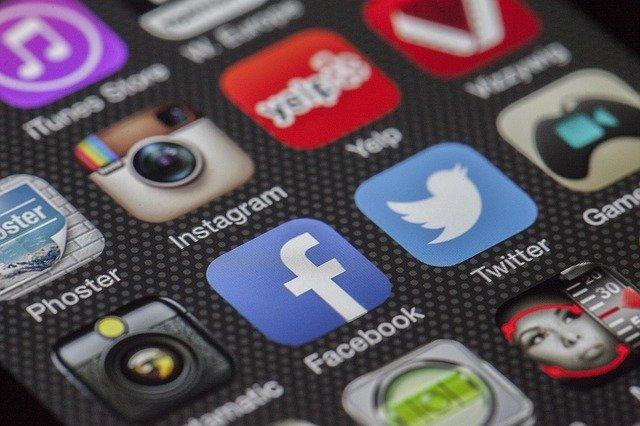
Por otro lado, si por alguna razón no podemos eliminar la cuenta, entonces lo mejor es sustituir la información inicial por otra que no sea cierta. Otro aspecto a tener en cuenta respecto a las redes sociales, es que lo mejor es eliminar el perfil por completo. En algunas ocasiones ofrecen que lo hagas de forma temporal, pero eso a la larga no soluciona el problema. Tu rastro sigue ahí, y al final puedes terminar eliminando tú la cuenta o pidiendo que lo hagan.
Ahora vamos a explicar cómo hacerlo para las principales redes sociales:
- Facebook: entramos a configuración, vamos a «Tu información» de Facebook, buscamos la opción «Eliminar tu cuenta y tu información» y pulsamos en ver. Luego tenemos que tocar sobre el botón que pone «Eliminar cuenta».
- Twitter: vamos «Configuración y privacidad» en el menú desplegable debajo de tu ícono de perfil. Luego en la pestaña «Cuenta» hacemos clic en «Desactiva tu cuenta». Más información en este link.
- Instagram: si queremos eliminarla tenemos que ir aquí e iniciar sesión si todavía no lo hemos hecho. A continuación, seguimos las instrucciones que nos pide.
- LinkedIn: hacemos clic en nuestro icono «Yo» que se encuentra en la página de inicio de LinkedIn. En el menú desplegable escogemos «Configuración y privacidad». En la sección «Gestión de la cuenta» de la pestaña Cuenta, pulsamos en «Cambiar», junto a «Cerrar tu cuenta» de LinkedIn. Luego seguimos las instrucciones y si tenéis alguna duda aquí podéis consultar este enlace.
Elimina las cuentas de compras online
El siguiente paso que debemos dar para que nuestros datos desaparezcan de Internet, es eliminar nuestras cuentas de compra on-line. Si lo pensamos fríamente, las grandes tiendas online o de grandes superficies como Amazon, PCComponentes, MediaMarkt o el Corte Inglés tienen mucha información nuestra.
Por ejemplo, saben dónde vivimos, el número de nuestra tarjeta de crédito y nuestros gustos. Gracias a ello, se puede crear un perfil nuestro y utilizarlo para hacernos ofertas personalizadas. Otro aspecto a tener en cuenta, es eliminar nuestras cuentas de foros, blogs etc. donde hayamos facilitado información personal nuestra.
Busca información en los principales buscadores
Después de haber eliminado o desactivado nuestras cuentas, una buena opción es buscar información nuestra en los buscadores de Internet. Se trata de una opción recomendable ya que a veces encontramos cuentas que teníamos olvidadas u otra información personal.
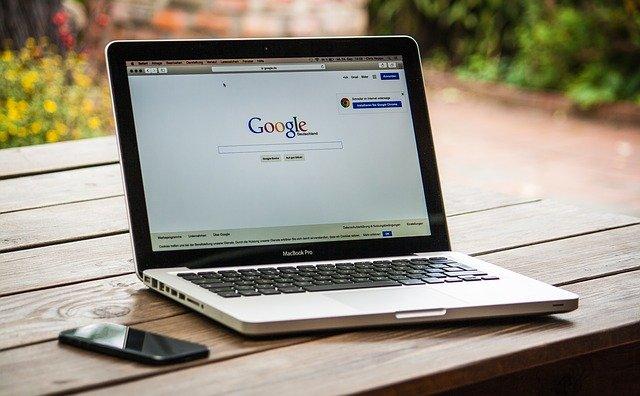
La forma de realizar esa búsqueda sería poniendo en el buscador:
- Los nicks y apodos que utilizamos más habitualmente.
- Nuestro nombre y apellidos.
- Correos electrónicos que tengamos.
En cuanto a los buscadores, deberíamos probar en Google, Yahoo y Bing y si queréis alguno más también se puede. Una vez hecho esto, procederemos a eliminar esas cuentas. Si no os acordáis de la cuenta y contraseña, recordad que muchas veces permiten recuperarla enviando un mensaje al correo de registro.
Qué hacer si no recuerdo la clave de la cuenta a borrar
En el caso de querer eliminar una publicación anterior del foro o un blog antiguo del que no tengamos los datos de acceso, deberemos comunicarnos con el webmaster de esa web. Generalmente en la parte de abajo de la web, o ubicado en una sección propia llamada «Contacto» o similar, podemos obtener estos datos. Otra forma para encontrar información de contacto es ir a Whois, y buscar el nombre del dominio con el que deseamos contactar. Allí también encontrarás la información que necesitas.
Una cosa que debéis saber, es que los dueños de sitios web privados no tienen la obligación de eliminar sus publicaciones. Por este motivo, cuando establezcáis la comunicación, hay que ser educados y explicar de forma concisa por qué deseamos que se elimine esa publicación.
Eliminar información confidencial que no hemos puesto nosotros
En el caso de que encontremos publicada información confidencial nuestra, y el webmaster del sitio donde se publicó no la elimina, podemos enviar una solicitud legal a Google para que se elimine. Cuando hablamos de información confidencial, en esa situación nos referimos al DNI, número de la seguridad social o a los datos de nuestra cuenta bancaria. Este proceso de eliminación puede llevar algún tiempo, y no hay garantía de que sea exitoso, pero a veces es la mejor opción.
También puede darse el caso de que queramos retirar información personal nuestra obsoleta. Una cosa que puede pasar, es que hayamos cambiado de trabajo. Imaginad que en el buscador todavía sale nuestro nombre, aunque en la web de nuestra empresa ya no esté. Lo que hay hacer es enviar la URL a Google para que actualice sus servidores, y elimine el resultado de la búsqueda en caché de esa web. En este proceso no hay garantía de que Google elimine la información almacenada en caché por estas razones.
Eliminar el correo electrónico
Según el tipo de cuenta de correo electrónico que tengamos, Google, Yahoo etc. la cantidad de pasos que deberemos seguir será diferente. Lo que tenemos que hacer es iniciar sesión, y a continuación, buscar la opción para eliminar o cerrar la cuenta. En este sentido, hay que señalar que algunas permanecerán abiertas un período de tiempo por lo que, si os arrepentís, podréis recuperarla.

Una cosa muy importante antes de dar de baja esa cuenta de e-mail, es que debéis estar seguros que ya no la necesitáis para dar de baja ninguna otra cuenta. Por último, recuerda que para que datos desaparezcan de Internet lleva su tiempo y no se hace en unos pocos días.
Cómo realizar estos borrados
En internet podemos encontrar muchas aplicaciones diferentes, las cuales prometen que van a borrar todo nuestro contenido de la red. Pero como todo lo que hacemos en internet, es mejor acudir siempre a fuentes fiables. AccountKiller nos ayudará en todo este proceso, pero debemos saber que no es instantáneo. Esto dependerá mucho de la cantidad de datos que es necesario borrar de la red, y de lo complicado que sea acceder a estos.
AccountKiller
Esta herramienta tiene un funcionamiento muy sencillo y es totalmente gratuita. Lo primero que tenemos que hacer es acudir a la página web oficial, la cual es gratuita, y realizar una solicitud sobre alguna página en concreto, o acudir directamente a las plataformas que tenemos disponibles en la herramienta.
En esta última, podemos encontrarnos con gran cantidad de sitios posibles, y de todo tipo. Para proceder, simplemente tendremos que realizar una búsqueda del servicio que nos interesa, y si está en el listado, podremos proceder.
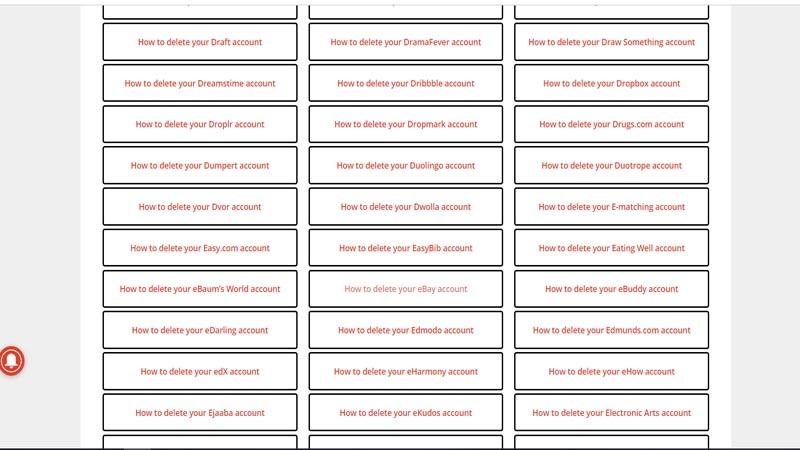
Una vez que elegimos el que nos interesa, este nos dará información sobre cuál es el proceso que tenemos que llevar a cabo y toda la información al respecto. Puede darse el caso de que en algunas ocasiones todo esto pase por llamar al soporte de la página, para que estos procedan a borrar los datos. Pero esto puede resultar algo tedioso, ya que no todas las páginas cuentan con un soporte telefónico, por lo cual tendremos que abrir un ticket, lo cual suele tardar mucho más tiempo.
Mejora la seguridad con PeerBlock
PeerBlock podemos definirlo como un cortafuegos personal gratuito y de código abierto, que bloquea los paquetes que provienen de una lista de host. Por lo tanto, podríamos decir que actúa en gran medida como bloqueador para mantener a salvo nuestra privacidad. Esta función la realiza mediante una o varias listas negras que contienen la información de las organizaciones que va a bloquear el cortafuegos cuando realicen una petición de información.
La primera vez que iniciemos el programa nos actualizará todas las listas. No obstante, si queremos tener una actualización más a menudo, requerirá el pago de una suscripción.
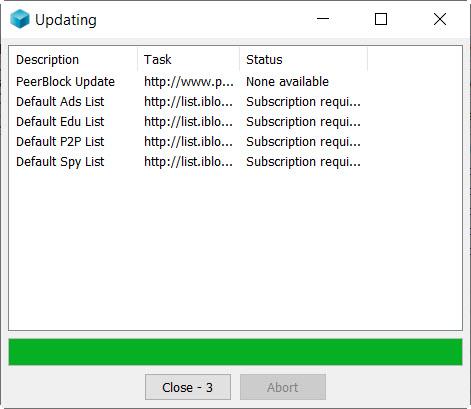
Eso no quiere decir que ocasionalmente se actualicen alguna vez. También explicaremos más adelante cómo podéis poner otras listas para estar más actualizados. No obstante, si se usa muy a menudo, la suscripción anual a I-Blocklist cuesta 9.99$. En resumen, podéis pagar una suscripción bastante barata, utilizar las que vienen por defecto aunque tarden en actualizar más, o poner una lista desde un lugar que os indicaremos más adelante.
Cómo instalar PeerBlock paso a paso
Lo primero que tenemos que es ir a su pagina web oficial pinchando sobre el siguiente enlace. Entonces nos saldrá una pantalla como esta:
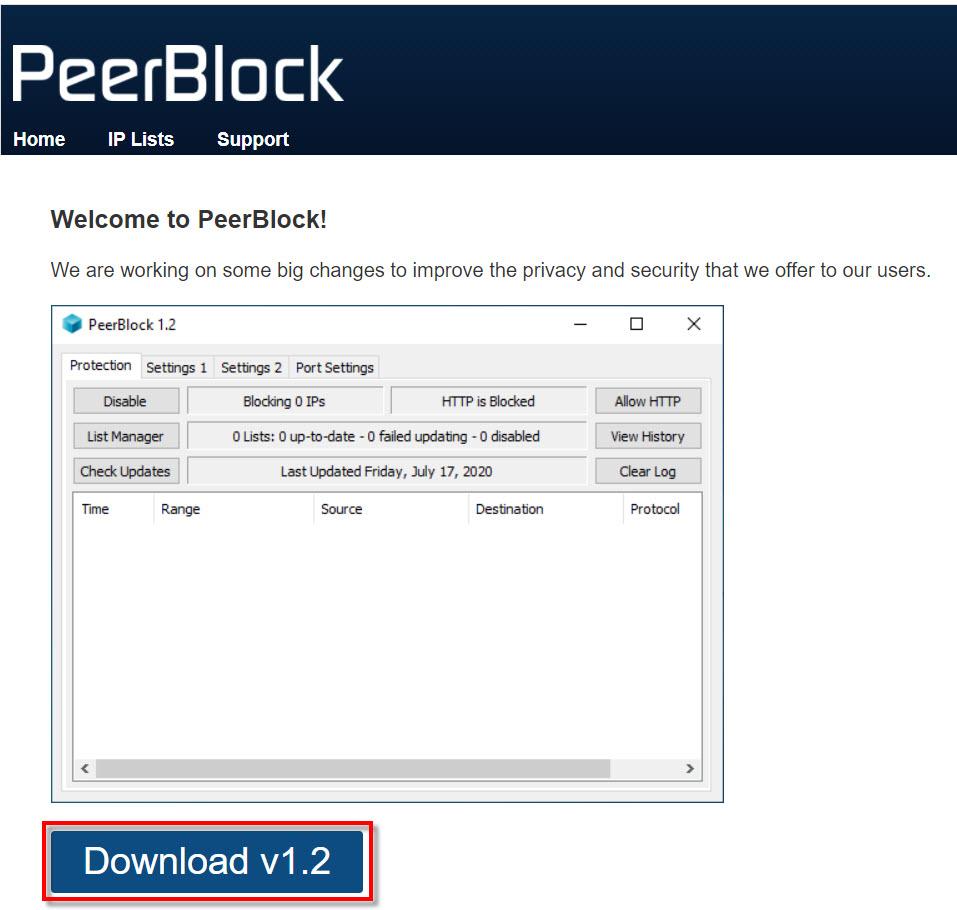
Aquí vamos a pulsar sobre el botón Download para descargar el instalador. Una vez hecho esto ejecutaremos el archivo PeerBlock-Setup_v1.2_r693 para comenzar la instalación y pulsaremos en Next.
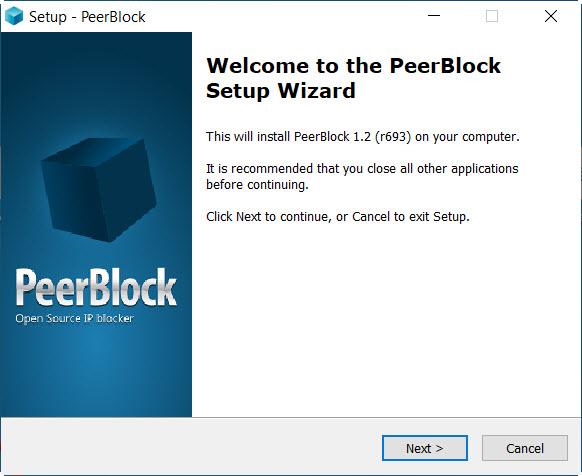
Seguidamente aceptamos el acuerdo de licencia y pulsamos en Next.
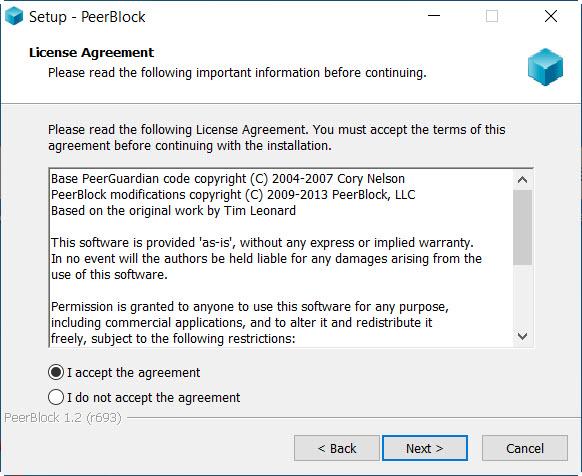
Aquí nos informa que PeerBlock para Windows es compatible con las versiones del 2000, XP, 2002, Vista y 7 tanto de 32 bits como de 64 bits. También es totalmente compatible con Windows 10 con el que se ha realizado este tutorial.
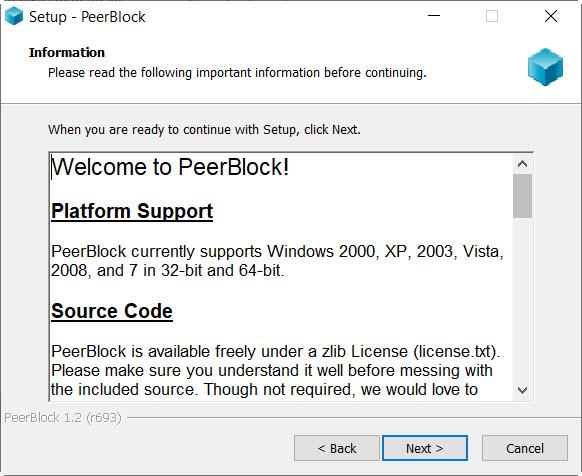
El siguiente paso que vamos a dar, es escoger el directorio donde queremos que se instale el programa. Lo normal sería dejarlo en la carpeta que viene por defecto, y pulsar Next.
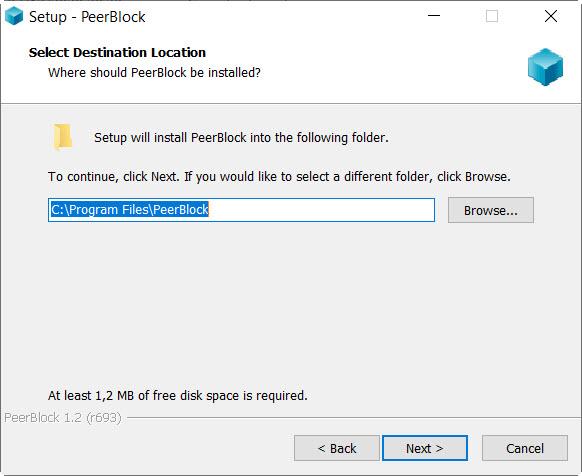
Luego aceptaremos que nos cree en el menú de inicio de Windows un apartado, salvo que no nos interese que aparezca.
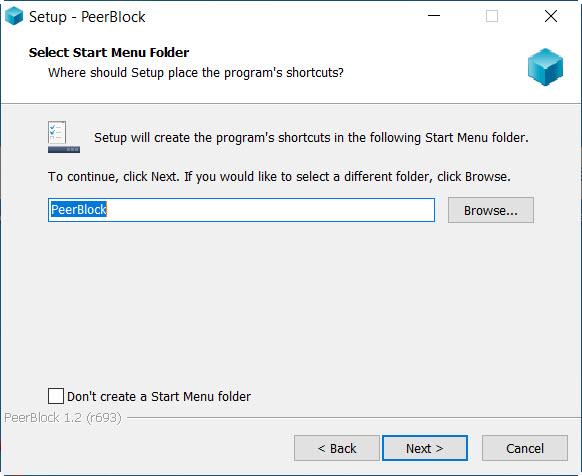
En este momento de la instalación decidiremos si queremos que se cree un acceso directo al programa, y si deseamos que PeerBlock para Windows se ejecute al inicio del sistema operativo.
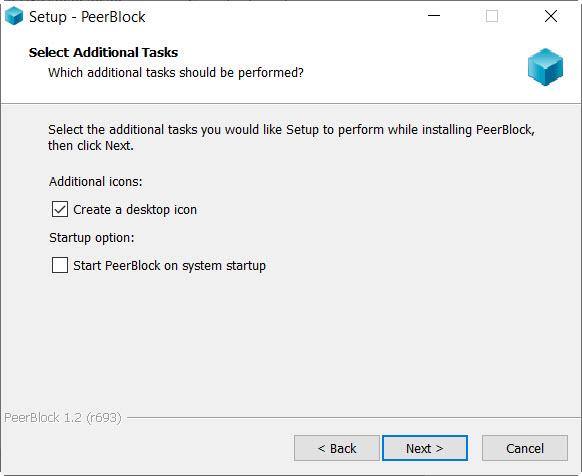
Una vez seleccionadas todas las opciones de instalación nos ofrecerá un breve resumen de lo que vamos a instalar. Lo único que queda es presionar el botón de Install para comenzar el proceso.
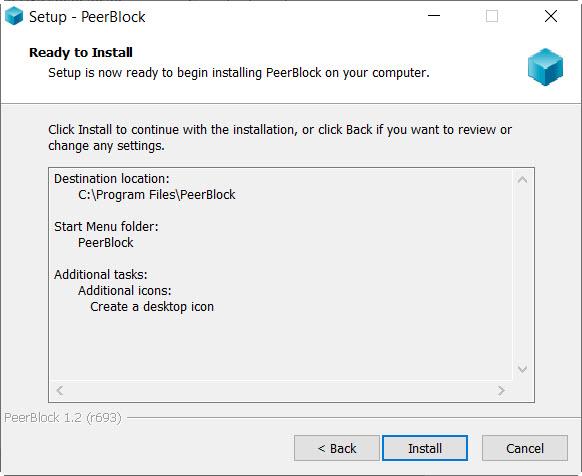
Cuando aparezca esta pantalla la instalación habrá finalizado.
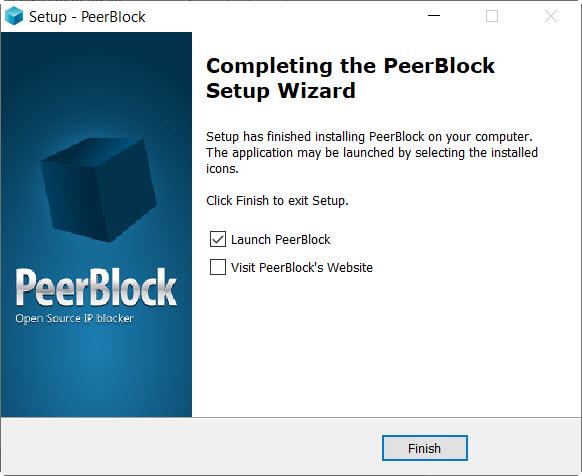
Simplemente pulsando en Finish habremos terminado. Si mantenemos activada la casilla Launch Peerblock se ejecutará PeerBlock para Windows con un asistente.
Primeros pasos con el cortafuegos PeerBlock
La primera vez que iniciemos el programa se ejecutará un asistente de configuración y para comenzar pulsaremos en Siguiente.
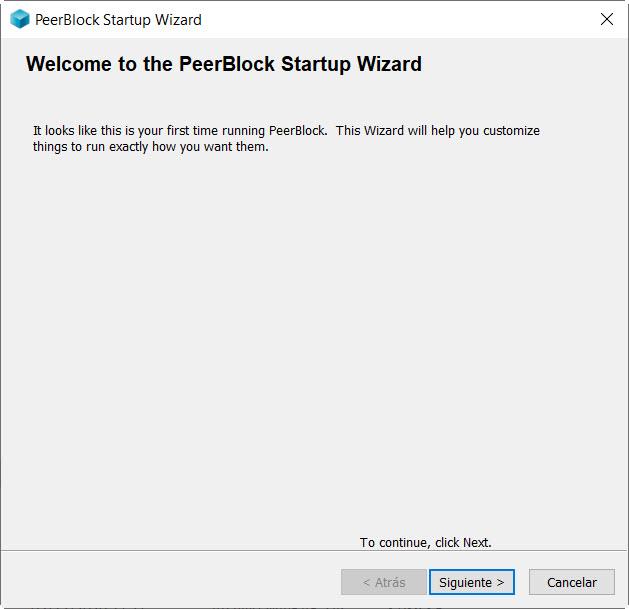
Este es, sin duda, uno de los apartados más importantes del cortafuegos. Aquí vamos a elegir las listas de los elementos que deseemos bloquear.
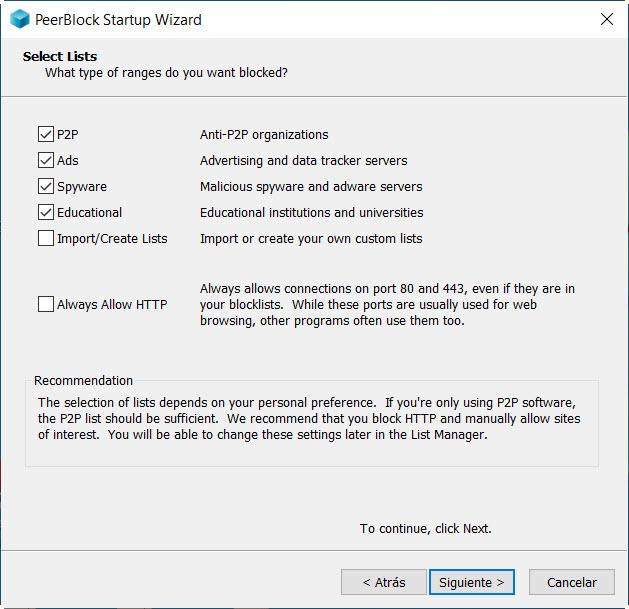
En este sentido, nos permite elegir entre esta serie de listas:
- P2P: bloquea a organizaciones anti P2P que recopilan información sobre las descargas de este tipo de programas. Es ideal para los que usan Emule o algún cliente Torrent.
- ADs: es una lista relacionada con la publicidad.
- Spyware: evita que visitemos y descarguemos cosas de servidores que contienen software dañino.
- Educational: no permite que universidades ni centros educativos recopilen información nuestra. Si tenemos esta lista puesta, no podremos navegar tampoco por las webs de las universidades.
Personalmente, recomendamos seleccionar las cuatro. La razón es la que comentamos antes: estas listas son de suscripción y se descargan actualizaciones ocasionalmente. Luego si queremos, se pueden desactivar mas adelante.
Otra opción interesante que tenemos debajo de los filtros es Always Allow HTTP. Con ella nos permite bloquear las conexiones P2P de las descargas P2P, pero permitir el tráfico por el protocolo HTTP, por lo que en ningún momento se verá afectada la navegación. Recomiendo no activarla a menos que el uso vaya ser exclusivo para descargas P2P, y no nos interese que bloquee mientas navegamos por Internet las listas anteriormente mencionadas.
Cuando hayamos terminado de configurar a nuestro gusto pulsaremos en Siguiente y podremos configurar las actualizaciones de las listas.
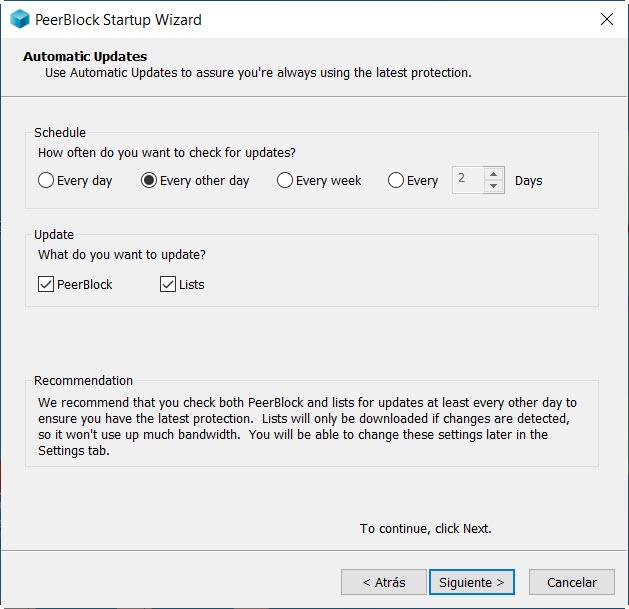
En este caso, lo mejor es dejarlo como viene por defecto y pulsar en Siguiente. Luego nos saldrá una pantalla con la que se concluye el asistente PeerBlock para Windows y pulsaremos en Finalizar.
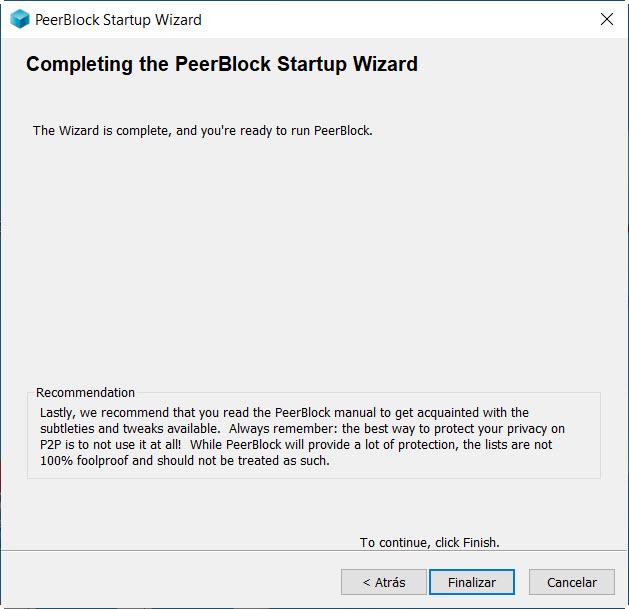
En ese momento veremos cómo descarga automáticamente las listas seleccionadas y se inicia el programa.
Menú principal de PeerBlock y opciones de configuración
Esta es la pantalla principal de PeerBlock para Windows:
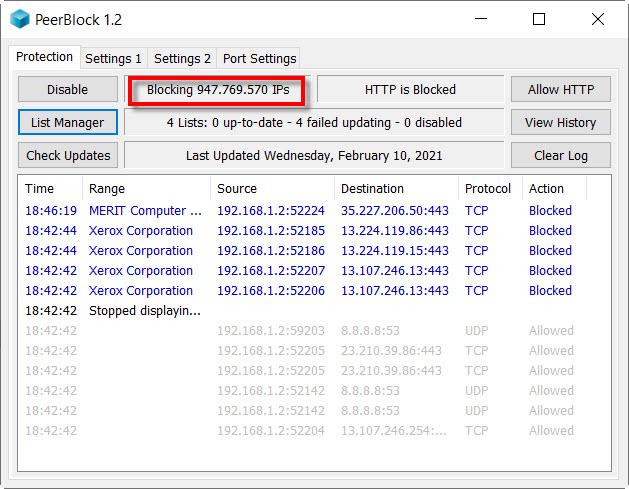
En el recuadro rojo tenéis el número de IPs que va bloquear. Lo va a hacer basado en los listados que tengáis seleccionados. Por otro lado tenemos una serie de botones que vamos a indicar para que se utilizan:
- Disable: el cortafuegos deja de funcionar hasta que lo volvamos a habilitar.
- List Manager: aquí podemos gestionar nuestras listas, añadir nuevas o incluso crear nuestra propia lista.
- Check Updates: para comprobar si hay actualizaciones.
- Allow HTTP: si lo pulsamos no afectará a nuestro navegador de Internet, pero tampoco bloqueará las webs que afecten a nuestra privacidad o sean dañinas. Para que las bloquee de nuevo pulsaremos en el mismo botón en Block HTTP.
- View History: podemos ver el historial de las conexiones bloqueadas y permitidas.
- Clear LOG: dejará en blanco la pantalla donde aparecen las conexiones.
Arriba del todo si pulsamos en «Settings 1» podremos configurar más cosas.
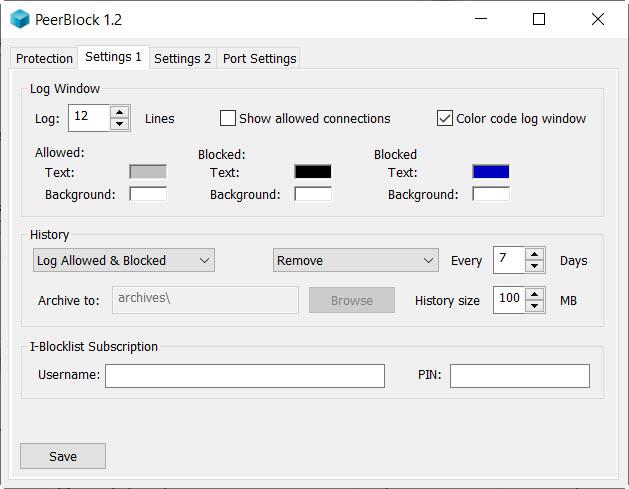
Aquí podremos escoger cómo queremos que el Log Window de la pantalla principal nos vaya dando información de las conexiones bloqueadas y admitidas. También podremos decir si queremos un historial y configurarlo a nuestro gusto. Por otro lado, es la pantalla donde meteremos nuestros datos si tenemos una suscripción con I-Block.
Al lado, tenemos la pestaña «Settings 2» para configurar otras opciones. Por ejemplo, si queremos que arranque al iniciar Windows y la frecuencia de las actualizaciones.
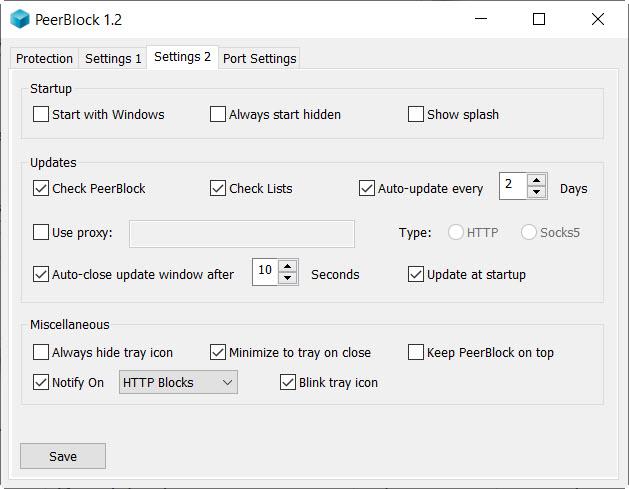
La gestión de listas con PeerBlock
Como nuestras listas no se van a actualizar, a menudo, salvo que tengamos suscripción, podemos añadirle otras. En la pagina oficial en el apartado IP List nos ofrece algunas gratuitas que podemos utilizar.
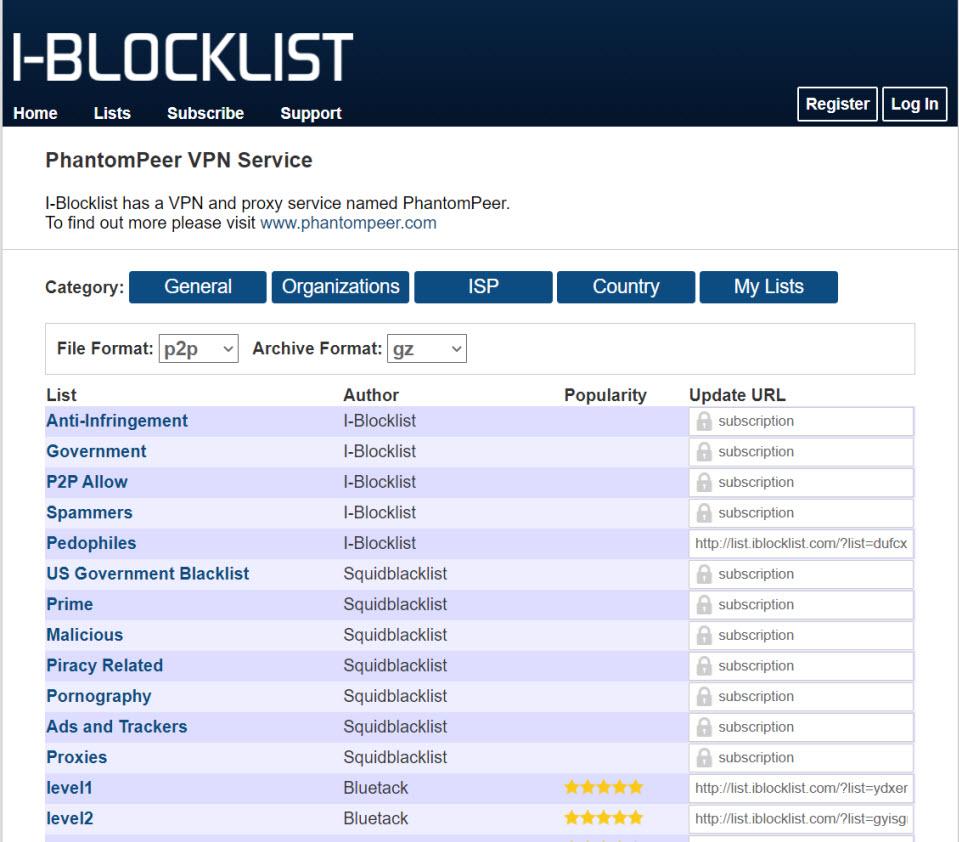
Cuidado al visitar esta sección porque si vienes muy a menudo, te saldrá un mensaje que pone «You have reached the download limit». Por lo tanto, únicamente debéis entrar cuando vayáis a utilizarlo. El proceso es muy sencillo:
- Copiamos la URL de Level1 u otra que haya disponible.
- Abrimos una pestaña nueva y la escribimos.
- Descomprimimos el archivo.
- Recomendamos copiar ese archivo en la carpeta List del programa aunque se podría dejar donde está.
A continuación, en la pantalla principal de PeerBlock para Windows pulsamos en List Manager y pulsamos en el botón Add, Add File donde ponemos la ruta del archivo que hemos descomprimido.
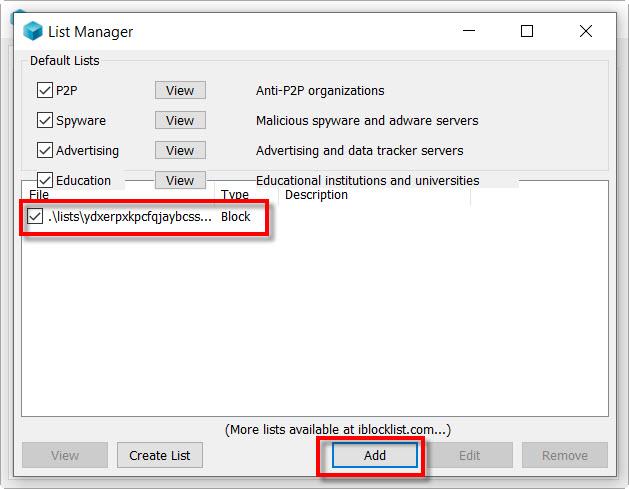
En el recuadro rojo de arriba podéis ver cómo se ha agregado una nueva lista. También en esta pantalla podéis habilitar o deshabilitar otras listas. Por último, con el cortafuegos PeerBlock para Windows que actúa bloqueando IPs podremos ganar en privacidad y seguridad.